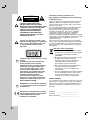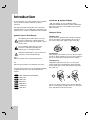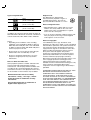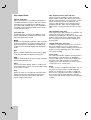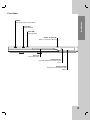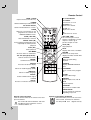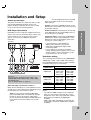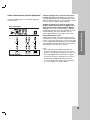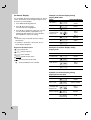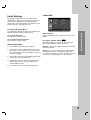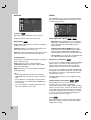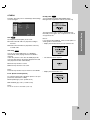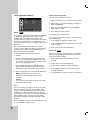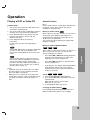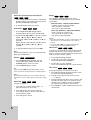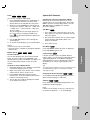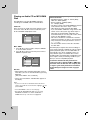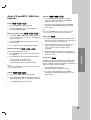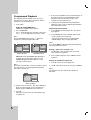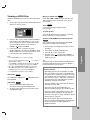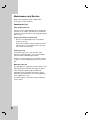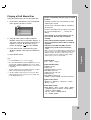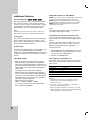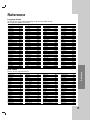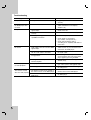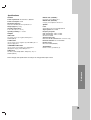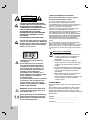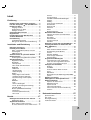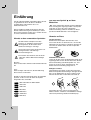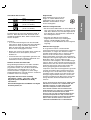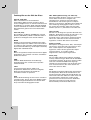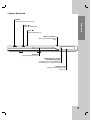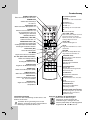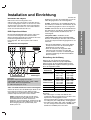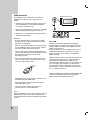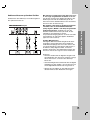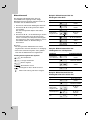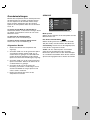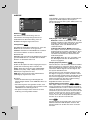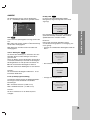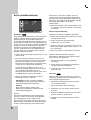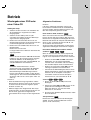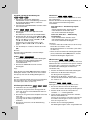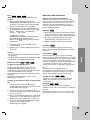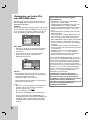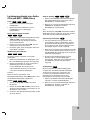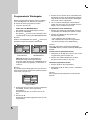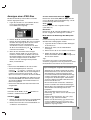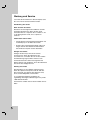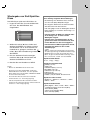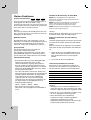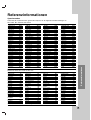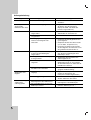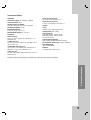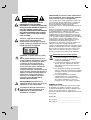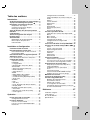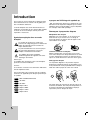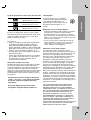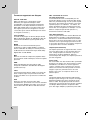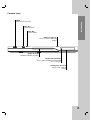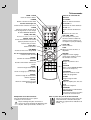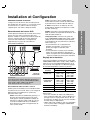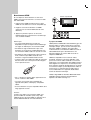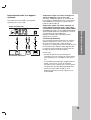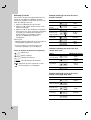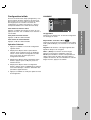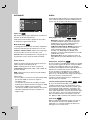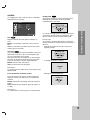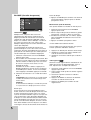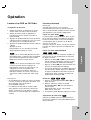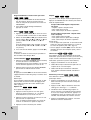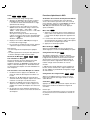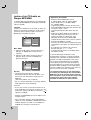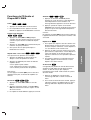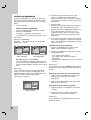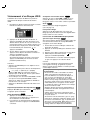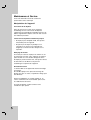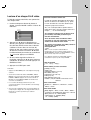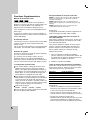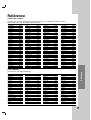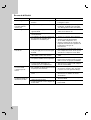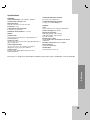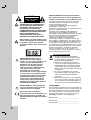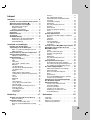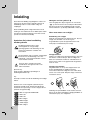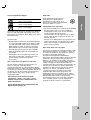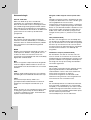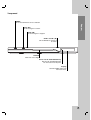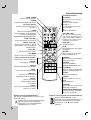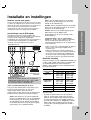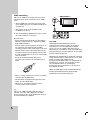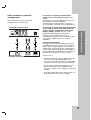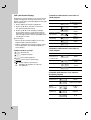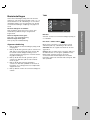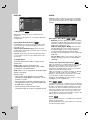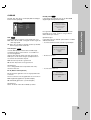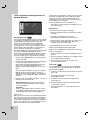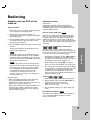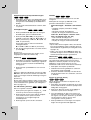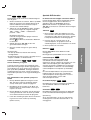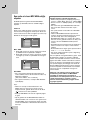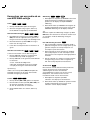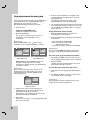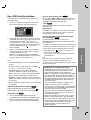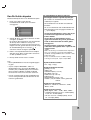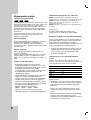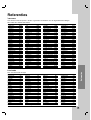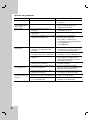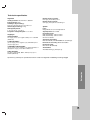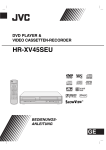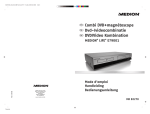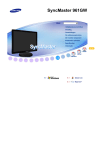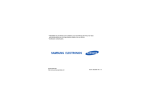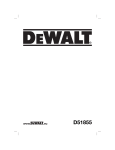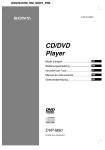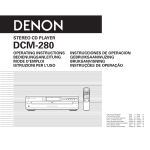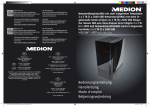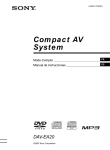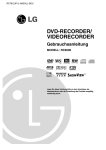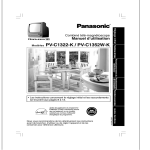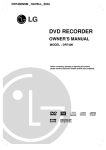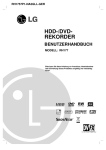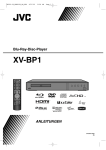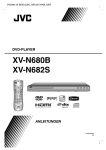Download DVD PLAYER - CONRAD Produktinfo.
Transcript
DV9873CE1H_HA7BLL_ENG DVD PLAYER OWNER’S MANUAL MODEL : DV9800H Before connecting, operating or adjusting this product, please read this instruction booklet carefully and completely. CAUTION RISK OF ELECTRIC SHOCK DO NOT OPEN CAUTION: THESE SERVICING INSTRUCTIONS ARE FOR USE BY QUALIFIED SERVICE PERSONNEL ONLY. TO REDUCE THE RISK OF ELECTRIC SHOCK DO NOT PERFORM ANY SERVICING OTHER THAN THAT CONTAINED IN THE OPERATING INSTRUCTIONS UNLESS YOU ARE QUALIFIED TO DO SO. Caution: The apparatus should not be exposed to water (dripping or splashing) and no objects filled with liquids, such as vases, should be placed on the apparatus. CAUTION concerning the Power Cord Most appliances recommend they be placed upon a dedicated circuit; That is, a single outlet circuit which powers only that appliance and has no additional outlets or branch circuits. Check the specification page of this owner's manual to be certain. Do not overload wall outlets. Overloaded wall outlets, loose or damaged wall outlets, extension cords, frayed power cords, or damaged or cracked wire insulation are dangerous. Any of these conditions could result in electric shock or fire. Periodically examine the cord of your appliance, and if its appearance indicates damage or deterioration, unplug it, discontinue use of the appliance, and have the cord replaced with an exact replacement part by an authorized servicer. Protect the power cord from physical or mechanical abuse, such as being twisted, kinked, pinched, closed in a door, or walked upon. Pay particular attention to plugs, wall outlets, and the point where the cord exits the appliance. Disposal of your old appliance CAUTION: This product employs a Laser System. To ensure proper use of this product, please read this owner’s manual carefully and retain for future reference. Should the unit require maintenance, contact an authorized service center. Use of controls, adjustments, or the performance of procedures other than those specified herein may result in hazardous radiation exposure. To prevent direct exposure to laser beam, do not try to open the enclosure. Visible laser radiation when open. DO NOT STARE INTO BEAM. WARNING: Do not install this equipment in a confined space such as a bookcase or similar unit. This product is manufactured to comply with the radio interference requirements of EEC DIRECTIVE 89/336/EEC, 93/68/EEC and 73/23/EEC. 2 1. When this crossed-out wheeled bin symbol is attached to a product it means the product is covered by the European Directive 2002/96/EC. 2. All electrical and electronic products should be disposed of separately from the municipal waste stream via designated collection facilities appointed by the government or the local authorities. 3. The correct disposal of your old appliance will help prevent potential negative consequences for the environment and human health. 4. For more detailed information about disposal of your old appliance, please contact your city office, waste disposal service or the shop where you purchased the product. SERIAL NUMBER: You can find the serial number on the back of the unit. This number is unique to this unit and not available to others. You should record requested information here and retain this guide as a permanent record of your purchase. Model No. ______________________________ Serial No. ______________________________ Date of Purchase_________________________ Contents Introduction . . . . . . . . . . . . . . . . . . .4 Symbol used in this Manual . . . . . . . About the Symbol Display . . . . . Notes on Discs . . . . . . . . . . . . . . . . . Handling Discs . . . . . . . . . . . . . . . Storing Discs . . . . . . . . . . . . . . . . . Cleaning Discs . . . . . . . . . . . . . . . Types of Playable Discs . . . . . . . . . . Regional code . . . . . . . . . . . . . . . . . Disc-related terms . . . . . . . . . . . . . . Front Panel . . . . . . . . . . . . . . . . . . . . Remote Control . . . . . . . . . . . . . . . . . Remote Control Operation . . . . . . . Remote Control Battery Installation . . . . . . . . . . . . . . . . . . . . . . . . . . . . . . . . . . . . . . . . . . . . . . . . . . . . . . . . . . . . . . . . . . . . . . . . . . . . . . .4 .4 .4 .4 .4 .4 .5 .5 .6 .7 .8 .8 .8 Installation and Setup . . . . . . . . . . .9 Setting up the Player . . . . . . . . . . . . . . . . . . .9 DVD Player Connections . . . . . . . . . . . . . . . .9 Video and Audio Connections to Your TV . . .9 HDMI connection . . . . . . . . . . . . . . . . . . . .10 Audio Connection to Optional Equipment . .11 On-Screen Display . . . . . . . . . . . . . . . . . . . .12 Playback Status/Restrictions . . . . . . . . . . .12 Initial Settings . . . . . . . . . . . . . . . . . . . . . . . .13 General Operation . . . . . . . . . . . . . . . . . . .13 LANGUAGE . . . . . . . . . . . . . . . . . . . . . . .13 • Menu Language . . . . . . . . . . . . . . . . . . .13 • Disc Audio / Subtitle / Menu . . . . . . . . . .13 DISPLAY . . . . . . . . . . . . . . . . . . . . . . . . . .14 • TV Aspect . . . . . . . . . . . . . . . . . . . . . . .14 • Display Mode . . . . . . . . . . . . . . . . . . . . .14 • TV Output Slect . . . . . . . . . . . . . . . . . . . .14 AUDIO . . . . . . . . . . . . . . . . . . . . . . . . . . .14 • Dolby Digital / DTS / MPEG . . . . . . . . . . .14 • Sample Freq. (Frequency) . . . . . . . . . . . .14 • Dynamic Range Control (DRC) . . . . . . .14 • Vocal . . . . . . . . . . . . . . . . . . . . . . . . . . . .14 OTHERS . . . . . . . . . . . . . . . . . . . . . . . . . .15 • PBC . . . . . . . . . . . . . . . . . . . . . . . . . . . .15 • Auto Play . . . . . . . . . . . . . . . . . . . . . . . .15 • B.L.E. (Black Level Expansion) . . . . . . . .15 • DivX(R) VOD . . . . . . . . . . . . . . . . . . . . . .15 LOCK (Parental Control) . . . . . . . . . . . . . .16 • Rating . . . . . . . . . . . . . . . . . . . . . . . . . .16 • Password (Security Code) . . . . . . . . . . . .16 • Area Code . . . . . . . . . . . . . . . . . . . . . . .16 Random . . . . . . . . . . . . . . . . . . . . . . . . . . .18 Repeat A-B . . . . . . . . . . . . . . . . . . . . . . . .18 Repeat . . . . . . . . . . . . . . . . . . . . . . . . . . . .18 3D Surround . . . . . . . . . . . . . . . . . . . . . .18 Time Search . . . . . . . . . . . . . . . . . . . . . . . .18 Zoom . . . . . . . . . . . . . . . . . . . . . . . . . . .19 Marker Search . . . . . . . . . . . . . . . . . . .19 Special DVD Features . . . . . . . . . . . . . . . . .19 Checking the contents of DVD discs: Menus .19 Title Menu . . . . . . . . . . . . . . . . . . . . . . . .19 Disc Menu . . . . . . . . . . . . . . . . . . . . . . . .19 Camera Angle . . . . . . . . . . . . . . . . . . . . .19 Changing the Audio Language . . . . . . . . . .19 Subtitles . . . . . . . . . . . . . . . . . . . . . . . . .19 Playing an Audio CD or MP3/WMA Disc . . .20 Audio CD and MP3 / WMA Disc Features . .21 Pause . . . . . . . . . . . . . . . . . . . . . . . . . . . .21 Moving to another Track . . . . . . . . . . . . . .21 Repeat Track/All/Off . . . . . . . . . . . . . . . . .21 Search . . . . . . . . . . . . . . . . . . . . . . . . . . .21 Random . . . . . . . . . . . . . . . . . . . . . . . . . .21 Repeat A-B . . . . . . . . . . . . . . . . . . . . . . . .21 3D Surround . . . . . . . . . . . . . . . . . . . . . . .21 Programmed Playback . . . . . . . . . . . . . . . .22 Repeat Programmed Tracks . . . . . . . . . . .22 Erasing a Track from Program List . . . . . .22 Erasing the Complete Program List . . . . . .22 Viewing a JPEG Disc . . . . . . . . . . . . . . . . . .23 Slide Show . . . . . . . . . . . . . . . . . . . . . . . .23 Still Picture . . . . . . . . . . . . . . . . . . . . . . . . .23 Moving to another File . . . . . . . . . . . . . . . .23 Zoom . . . . . . . . . . . . . . . . . . . . . . . . . . . . .23 To rotate picture . . . . . . . . . . . . . . . . . . . . .23 To listen to MP3/WMA music watching picture . . . . . . . . . . . . . . . . . . . . . . . . . . . .23 Maintenance and Service . . . . . . . . . . . . . . .24 Playing a DivX Movie Disc . . . . . . . . . . . . . .25 Additional Features . . . . . . . . . . . . . . . . . . .26 Last Scene Memory . . . . . . . . . . . . . . . . . .26 Screen Saver . . . . . . . . . . . . . . . . . . . . . . .26 System Select . . . . . . . . . . . . . . . . . . . . . . . .26 Video Mode Setting . . . . . . . . . . . . . . . . . . . .26 Controlling other TVs with the remote control . . .26 Reference . . . . . . . . . . . . . . . . . . . .27 Language Codes Area Codes . . . . Troubleshooting Specifications . . . . . . . . . . . . . . . . . . . . . . . . . . . . . . . . . . . . . . . . . . . . . . . . . . . . . . . . . . . . . . . . . . . . . . . . . . . . . . . . . . . . . . . . . . .27 .27 .28 .29 Operation . . . . . . . . . . . . . . . . . . . .17 Playing a DVD or Video CD . . . . . . . . . . Playback Setup ................ General Features . . . . . . . . . . . . . . . . . . Moving to another TITLE . . . . . . . . . . . Moving to another CHAPTER/TRACK . Search . . . . . . . . . . . . . . . . . . . . . . . . . Changing the Audio Channel . . . . . . . Still Picture and Frame-by-Frame Playback Slow Motion . . . . . . . . . . . . . . . . . . . . . . . . . . . . . . . . . . . . . . . .17 .17 .17 .17 .17 .17 .17 .18 .18 3 Introduction To ensure proper use of this product, please read this owner’s manual carefully and retain for future reference. This manual provides information on the operation and maintenance of your DVD player. Should the unit require service, contact an authorized service location. About the Symbol Display “ ” may appear on your TV display during operation and indicates that the function explained in this owner’s manual is not available on that specific DVD video disc. Notes on Discs Symbol Used in this Manual The lightning flash symbol alerts you to the presence of dangerous voltage within the product enclosure that may constitute a risk of electric shock. Handling Discs Do not touch the playback side of the disc. Hold the disc by the edges so that fingerprints do not get on the surface. Never stick paper or tape on the disc. The exclamation point alerts you to the presence of important operating and maintenance / servicing instructions. Indicates hazards likely to cause harm to the unit itself or other material damage. Note: Indicates special notes and operating features. Tip: Indicates tips and hints for making the task easier. Storing Discs After playing, store the disc in its case. Do not expose the disc to direct sunlight or sources of heat and never leave it in a parked car exposed to direct sunlight. Cleaning Discs Fingerprints and dust on the disc can cause poor picture quality and sound distortion. Before playing, clean the disc with a clean cloth. Wipe the disc from the center out. A section whose title has one of the following symbols is applicable only to the disc represented by the symbol. 4 DVD DVD and finalized DVD±R/RW VCD Video CDs CD Audio CDs MP3 MP3 Discs WMA WMA Discs JPEG JPEG Discs DivX DivX Discs Do not use strong solvents such as alcohol, benzine, thinner, commercially available cleaners, or anti-static spray intended for older vinyl records. DVD (8 cm / 12 cm disc) Video CD (VCD) (8 cm / 12 cm disc) Audio CD (8 cm / 12 cm disc) In addition, this unit plays DivX file, DVD -R, DVD +R, DVD -RW, DVD +RW, SVCD, and CD-R / CD-RW that contains audio titles, MP3, WMA, and/or JPEG files. Notes: • Depending on the conditions of the recording equipment or the CD-R/RW (or DVD -R, DVD +R, DVD -RW, DVD +RW) disc itself, some CD-R/RW (or DVD -R, DVD +R, DVD -RW, DVD +RW) discs cannot be played on the unit. • Do not attach any seal or label to either side (the labeled side or the recorded side) of a disc. • Do not use irregularly shaped CDs (e.g., heartshaped or octagonal) since they may result in malfunctions. Notes on DVDs and Video CDs Some playback operations of DVDs and Video CDs may be intentionally programmed by software manufacturers. This unit plays DVDs and Video CDs according to disc content designed by the software manufacturer, therefore some playback features may not be available or other functions may be added. Manufactured under license from Dolby Laboratories. “Dolby”, “Pro Logic”, and the double-D symbol are trademarks of Dolby Laboratories. DTS and DTS Digital Out are trademarks of Digital Theater Systems, Inc. Regional code This DVD player is designed and manufactured for playback of region “2” encoded DVD software. This unit can play only DVD discs labeled “2” or “ALL”. 2 Introduction Types of Playable Discs Notes on Regional Codes • Most DVD discs have a globe with one or more numbers in it clearly visible on the cover. This number must match your DVD player’s regional code or the disc cannot play. • If you try to play a DVD with a different region code from your player, the message “Check Regional Code” appears on the TV screen. Notes on Copyrights: It is forbidden by law to copy, broadcast, show, broadcast via cable, play in public, or rent copyrighted material without permission. This product features the copy protection function developed by Macrovision. Copy protection signals are recorded on some discs. When recording and playing the pictures of these discs picture noise will appear. This product incorporates copyright protection technology that is protected by method claims of certain U.S. patents and other intellectual property rights owned by Macrovision Corporation and other rights owners. Use of this copyright protection technology must be authorized by Macrovision Corporation, and is intended for home and other limited viewing uses only unless otherwise authorized by Macrovision Corporation. Reverse engineering or disassembly is prohibited. CONSUMERS SHOULD NOTE THAT NOT ALL HIGH DEFINITION TELEVISION SETS ARE FULLY COMPATIBLE WITH THIS PRODUCT AND MAY CAUSE ARTIFACTS TO BE DISPLAYED IN THE PICTURE. IN CASE OF 525 OR 625 PROGRESSIVE SCAN PICTURE PROBLEMS, IT IS RECOMMENDED THAT THE USER SWITCH THE CONNECTION TO THE ‘STANDARD DEFINITION’ OUTPUT. IF THERE ARE QUESTIONS REGARDING OUR TV SET COMPATIBILITY WITH THIS MODEL 525p AND 625p DVD PLAYER, PLEASE CONTACT OUR CUSTOMER SERVICE CENTER. 5 Disc-related terms DVD ±R / DVD ±RW DVD -R and DVD +R are two different standards for recordable DVD drives and discs. This format allows information to be recorded onto the DVD disc only once. DVD +RW and DVD -RW are two standards for re-writable media, meaning the DVD content can be erased and re-recorded. VCD (Video CD) A VCD holds up to 74 minutes (650 MB disc) or 80 minutes (700 MB disc) of MPEG-1 full-motion video along with quality stereo sound. MPEG MPEG is an international standard for video and audio compression. MPEG-1 is used in encoding video for VCD and provides for multichannel surround sound coding such as PCM, Dolby Digital, DTS and MPEG audio. MP3 MP3 is a popular compression format used for digital audio files that yields very high near-CD quality. WMA Windows media audio file. A type of coding / decoding developed by Microsoft Corp. JPEG Joint Pictures Expert Group. JPEG is a compressed file format that allows you to save images with no limit on the number of colors. DivX DivX is the name of a revolutionary new video codec which is based on the new MPEG-4 compression standard for video.You will be able to play DivX movies using this DVD player. 6 PBC: Playback Control (Video CD only) Playback control is available for Video CD (VCD) version 2.0 disc formats. PBC allows you to interact with the system via menus, search functions, or other typical computer-like operations. Moreover, still pictures of high resolution can be played if they are included in the disc. Video CDs not equipped with PBC (Version 1.1) operate in the same way as audio CDs. Title (DVD video discs only) A title is generally a distinct section of a DVD disc. For example the main feature could be title 1, a documentary describing how the film was made could be title 2, and cast interviews could be title 3. Each title is assigned a reference number enabling you to locate it easily. Chapter (DVD video discs only) A chapter is a segment of a title such as a scene in a film or one interview in a series. Each chapter is assigned a chapter number, enabling you to locate the chapter you want. Depending on the disc, chapters may not be recorded. Scene (VCD) On a video CD with PBC (playback control) functions, moving pictures and still pictures are divided into sections called “scenes”. Each scene is displayed in the menu screen and assigned a scene number, enabling you to locate the scene you want. A scene is composed of one or several tracks. Track A distinct element of audiovisual information, such as the picture or sound track for a specific language (DVD), or a musical piece on a video or audio CD. Each track is assigned a track number, enabling you to locate the track you want. DVD discs allow one track of video (with multiple angles) and several tracks of audio. Front Panel Introduction POWER Switches the player ON and OFF. PLAY ( N ) Starts playback. STOP ( x ) Stops playback. OPEN / CLOSE ( Z ) Opens or closes the disc tray. Disc Tray Insert a disc here. Remote Sensor Point the DVD Player remote control here. Display window Shows the current status of the player. 7 Remote Control OPEN / CLOSE Opens and closes the disc tray. TV Control Buttons TV POWER: Turns the TV on or off. POWER Switches DVD Player ON and OFF. TV PR/CH +/–: Selects TV’s channel. 0-9 number buttons Selects numbered items in a menu. TV VOL +/–: Adjusts TV’s volume. CLEAR Removes a track number on the program list or a mark on the MARKER SEARCH menu. AV: Selects the TV’s source. SKIP (. / >) Go to next chapter or track. Returns to beginning of current chapter or track or go to previous chapter or track. SCAN ( m / M ) Search backward or forward. PAUSE / STEP ( X ) Pauses playback temporarily/ press repeatedly for frame-by-frame playback. STOP ( x ) Stops playback. PLAY ( N ) Starts playback. TITLE Displays title menu, if available. DVD MENU Accesses menu on a DVD disc. RETURN Removes the setup menu, displays the video CD with PBC. b B v V (left/right/up/down) • Selects an item in the menu. • MARKER Marks any point during playback. ENTER • Confirms menu selection. • SEARCH Displays MARKER SEARCH menu. DISPLAY Accesses On-Screen display. AUDIO • Selects an audio language (DVD). • PROGRAM Places a track on the program list. SUBTITLE • Selects a subtitle language. • ZOOM Enlarges video image. ANGLE • Selects a DVD camera angle if available • REPEAT Repeat chapter, track, title all. SETUP • Accesses or removes setup menu. • A-B Repeat sequence. • RANDOM Plays tracks in random order. • RESOLUTION You can change the resolution depending on your TV. Remote Control Battery installation Detach the battery cover on the rear of the remote control, and insert two batteries Do not mix old and new batteries and never mix different types of batteries such as standard, alkaline, etc. 8 AAA AAA Remote Control Operation Point the remote control at the remote sensor and press the buttons. (size AAA) with and aligned correctly. Installation and Setup The picture and sound of a nearby TV, VCR, or radio may be distorted during playback. If this occurs, position the player away from the TV, VCR, or radio, or turn off the unit after removing the disc. DVD Player Connections Depending on your TV and other equipment there are various ways you can connect the player. Please refer to the manuals of your TV, stereo system or other devices as necessary for additional connection information. Video: Connect the VIDEO OUT jack on the DVD player to the video in jack on the TV using the video cable (V). S-Video: Connect the S-VIDEO OUT jack on the DVD Player to the S-Video in jack on the TV using the S-Video cable (S) SCART connection: Connect the TO TV scart jack on the DVD Player to the corresponding in jacks on the TV using the scart cable (T). Installation and Setup Setting up the Player Component Video : Connect the COMPONENT VIDEO OUT / (576p / 720p / 1080i) jacks on the DVD Player to the corresponding in jacks on the TV using an Y Pb Pr cable (C). Rear of TV SCART INPUT COMPONENT VIDEO / PROGRESSIVE SCAN INPUT Pr C Pb Y VIDEO INPUT AUDIO INPUT R A L V T • If your television is a high-definition or “digital ready” television, you may take advantage of displaying the highest video resolution possible. • If your TV does not accept your resolution setting, abnormal picture appears on the screen. Please read TV’s owner’s manual then set the resolution that your TV can accept. Resolution setting You can change the resolution for the COMPONENT VIDEO OUT / (576p / 720p / 1080i) video output by pressing RESOLUTION on the front panel. Available resolution settings are as shown below. OUTPUT CONNECTION Rear of DVD player Caution: You must set the TV Output Select option to use COMPONENT VIDEO OUT/ (576p / 720p / 1080i) and SCART jacks. (See “TV Output Select” on page 14.) HDMI VIDEO OUT COMPONENT VIDEO OUT Available Resolution PAL NTSC 1920 x 1080i 1920 x 1080i 1280 x 720p 1280 x 720p 720 x 576p 720 x 480p 1440 x 576i 1440 x 480i 1920 x 1080i 1280 x 720p 720 x 576p 720 x 576i 1920 x 1080i 1280 x 720p 720 x 480p 720 x 480i VIDEO OUT 720 x 576i 720 x 480i Video and Audio Connections to Your TV S-VIDEO 720 x 576i 720 x 480i Make sure the DVD player is connected directly to the TV and not to a VCR, otherwise the DVD image could be distorted by the copy protection system. SCART 720 x 576i Audio: Connect the left and right AUDIO OUT jacks of the DVD Player to the audio left and right IN jacks on the TV (A) using the audio cables. Do not connect the DVD Player’s AUDIO OUT jack to the phone in jack (record deck) of your audio system. Notes: • For 720p and 1080i resolution on the component video out, only non-copy protected discs can be played back. If the disc is copy protected, it will be displayed at the 576p(PAL) or 480p(NTSC) resolution. • 1080i, 720p, 576p and 480p do not work with the analog video connections (VIDEO OUT, SCART & S-VIDEO). 9 HDMI connection HDMI compatible TV If you have an HDMI TV or monitor, you can connect it to this player using an HDMI cable. 1. Connect the HDMI OUT jack on the player to the HDMI jack on an HDMI compatible TV or monitor (H). HDMI H 2. Set the TV’s source to HDMI (refer to TV’s Owner’s manual). 3. Press RESOLUTION repeatedly to select the resolution you wish to change. Notes : • Both PCM and Bitstream Audio out is available, when the sample frequency is set to 48kHz in HDMI connection. • If Audio setup is set to bitstream and your TV does not support Bitstream Audio out in HDMI connection, audio sound is converted to PCM. • If Audio setup is set to bitstream and the sound is distorted, check your TV’s audio capability and set the Audio setup to PCM. • The arrow on the cable connector body should face up for correct alignment with the connector on the player. • If there is noise or lines on the screen, please check the HDMI cable. • Not all HDCP-compatible DVI devices will work with this DVD player. • If TV does not support HDCP, snow noise appears on the screen. Tip: When you use HDMI connection, you can change the resolution (576i, 576p, 720p, 1080i) for the HDMI output by pressing the RESOLUTION button on the remote control. 10 Rear of DVD player About HDMI HDMI (High Definition Multimedia Interface) supports both video and audio on a single digital connection for an easy all- digital output to an HDMI or DVI-equipped TV. Connection to an HDMI TV requires an HDMI cable while connection to a DVI-equipped TV requires an HDMI to DVI adapter. HDMI has the capability to support standard, enhanced, or high-definition video plus standard to multi-channel surround-sound audio. HDMI features include uncompressed digital video, a bandwidth of up to 5 gigabytes per second, one connector (instead of several cables and connectors): communication between the AV source and AV devices such as Digital Televisions. HDMI, the HDMI logo and High-Definition Multimedia Interface are trademarks or registered trademarks of HDMI licensing LLC. Audio Connection to Optional Equipment Connect the DVD player to your optional equipment for audio output. A Installation and Setup Amplifier equipped with 2-channel digital stereo (PCM) or Audio / Video Receiver equipped with a multi-channel decoder (Dolby Digital™, MPEG 2, or DTS): Connect one of the DVD Player’s DIGITAL AUDIO OUT jacks (OPTICAL O or COAXIAL X) to the corresponding in jack on your Amplifier. Use an optional digital (optical O or coaxial X) audio cable. Rear of DVD player X Amplifier equipped with 2-channel analog stereo or Dolby Pro Logic ll / Pro Logic: Connect the left and right AUDIO OUT jacks on the DVD player to the audio left and right IN jacks on your amplifier, receiver, or stereo system, using the audio cables (A). Digital Multi-channel sound A digital multi-channel connection provides the best sound quality. For this you need a multi-channel audio / video receiver that supports one or more of the audio formats supported by your DVD player such as MPEG 2, Dolby Digital and DTS. Check the receiver manual and the logos on the front of the receiver. O Notes: • If the audio format of the digital output does not COAXIAL DIGITAL INPUT Amplifier (Receiver) R L AUDIO INPUT OPTICAL DIGITAL INPUT match the capabilities of your receiver, the receiver produces a strong, distorted sound or no sound at all. • Six Channel Digital Surround Sound via a digital connection can only be obtained if your receiver is equipped with a Digital Multi-channel decoder. • To see the audio format of the current DVD in the on-screen display, press AUDIO button. 11 On-Screen Display You can display the general playback status on the TV screen. Some items can be changed using the menu. To use the on-screen display: Example: On-Screen Display during playing DVD Video Selection Method Items Title Number 1/3 b / B, Numbers ENTER 1 / 12 b / B, Numbers ENTER 1. Press DISPLAY during playback. 2. Press v / V to select an item. The selected item is highlighted. Chapter Number Time search 3. Press b / B to change the setting. You can also use the number buttons if appropriate (e.g. inputting the title number). For some functions, press ENTER to execute the setting. 0:20:09 Audio language and Digital Audio Output mode Numbers, ENTER b / B or AUDIO b / B or SUBTITLE Notes: • Some discs may not provide all of the features shown below. Subtitle language • If no button is pressed for 10 seconds, the onscreen display disappears. Sound Playback Status/Restrictions Title Repeat title Example: On-Screen Display during playing VCD 1 ENG ABC Angle 1/3 3D SUR b / B or ANGLE b/B Repeat sequence A-B 1/9 MARKER SEARCH Enter a Marker Marker Search menu Resume play from this point Action prohibited or not available Items Selection Method Track Number (or PBC mode) 1/3 Time search 0:20:09 b / B, Numbers ENTER Numbers ENTER b / B or AUDIO Audio Channel Sound 3D SUR b/B Example: On-Screen Display during playing divx movie disc Items Selection Method Track Number 1/3 Time search 0:20:09 Audio language and Digital Audio Output mode Subtitle language Sound 12 1 MP3 ABC b / B, Numbers ENTER Numbers, ENTER b / B or AUDIO ENG b / B or SUBTITLE 3D SUR b/B LANGUAGE LANGUAGE By using the Setup menu, you can make various adjustments to items such as picture and sound. You can also set a language for the subtitles and the Setup menu, among other things. For details on each Setup menu item, see pages 13 to 16. Menu Language English Disc Audio Original Disc Subtitle Off Disc Menu Original To display and exit the Menu: Press SETUP to display the menu. A second press of SETUP will take you back to initial screen. Menu Language To go to the next level: Press B on the remote control. Select a language for the Setup menu and on-screen display. To go back to the previous level: Press b on the remote control. Disc Audio / Subtitle / Menu General Operation Select the language you prefer for the audio track (disc audio), subtitles, and the disc menu. 1. Press SETUP. The Setup menu appears. 2. Use v / V to select the desired option then press B to move to the second level. The screen shows the current setting for the selected item, as well as alternate setting(s). Move Select Installation and Setup Initial Settings DVD Original: Refers to the original language in which the disc was recorded. Other: To select another language, press number buttons then ENTER to enter the corresponding 4-digit number according to the language code list in the reference chapter. If you enter the wrong language code, press CLEAR. 3. Use v / V to select the second desired option then press B to move to the third level. 4. Use v / V to select the desired setting then press ENTER to confirm your selection. Some items require additional steps. 5. Press SETUP or PLAY to exit the Setup menu. 13 DISPLAY AUDIO Each DVD disc has a variety of audio output options. Set the player’s AUDIO options according to the type of audio system you use. DISPLAY TV Aspect 16 : 9 Display Mode Widescreen TV Output Select RGB AUDIO Move TV Aspect Dolby Digital Bitstream DTS Bitstream MPEG PCM Sample Freq. 48 kHz DRC On Vocal On Select DVD 4:3: Select when a standard 4:3 TV is connected. 16:9: Select when a 16:9 TV is connected. Display Mode DVD Display Mode setting works only when the TV Aspect mode is set to “4:3”. Letterbox: Displays a wide picture with bands on the upper and lower portions of the screen. Panscan: Automatically displays the wide picture on the entire screen and cuts off the portions that do not fit. TV Output Select Set the player’s TV Output Select options according to the TV connection type. YPbPr: When your TV is connected with the COMPONENT VIDEO OUT/ (576p / 720p / 1080i) jacks on the DVD player. RGB: When your TV is connected with the SCART (RGB signal) jack. Notes: • If you are playing this unit with scart connection while HDMI jack is connected, set the resolution to 576i. • The resolution is unchangeable, if the TV Output Select option is set to RGB while the HDMI jack is not connected. • You can change the TV Output Select option only when the resolution is set to 576i. Move Dolby Digital / DTS / MPEG DVD Select DivX Bitstream: Select “Bitstream” if you connect the DVD Player’s DIGITAL OUT jack to an amplifier or other equipment with a Dolby Digital, DTS or MPEG decoder. PCM (for Dolby Digital / MPEG): Select when connected to a two-channel digital stereo amplifier. DVDs encoded in Dolby Digital or MPEG will be automatically downmixed to two-channel PCM audio. Off (for DTS): If you select “Off”, the DTS signal is not output through the DIGITAL OUT jack. Sample Freq. (Frequency) DVD If your receiver or amplifier is NOT capable of handling 96 kHz signals, select 48 kHz. When this choice is made, this unit automatically converts any 96 kHz signals to 48 kHz so your system can decode them. If your receiver or amplifier is capable of handling 96 kHz signals, select 96 kHz. When this choice is made, this unit passes each type of signal through without any further processing. Check the documentation for your amplifier to verify its capabilities. Dynamic Range Control (DRC) DVD DivX With the DVD format, you can hear a program’s soundtrack in the most accurate and realistic presentation possible, thanks to digital audio technology. However, you may wish to compress the dynamic range of the audio output (the difference between the loudest sounds and the quietest ones). This allows you to listen to a movie at a lower volume without losing clarity of sound. Set DRC to On for this effect. Vocal DVD Set to On only when a multi-channel karaoke DVD is playing. The karaoke channels on the disc mix into normal stereo sound. 14 OTHERS DivX(R) VOD The PBC, Auto Play, B.L.E. and DivX(R) VOD settings can be changed. You can display the DivX DRM (Digital Rights Management) Registration code for your unit only. DivX OTHERS On Auto Play Off B.L.E. On DivX(R) VOD Select Move PBC Select VCD Set Playback Control (PBC) to On or Off. On: Video CDs with PBC are played according to the PBC. The Registration code is used for VOD (Video-OnDemand) service agent. You can purchase or rent an encrypt movie file. Installation and Setup PBC Notes: If you rent the DivX VOD file, it has several options of viewing limits as shown below. • Display the number which you can watch the file. Off: Video CDs with PBC are played the same way as Audio CDs. Auto Play DVD You can set up the DVD Player so a DVD disc automatically starts playing whenever the DVD is inserted. If Auto Play mode is set to On, this DVD player will search for title that has the longest playback time and then play back the title automatically. • The rental has been expired. On: Auto Play function is active. Off: Auto Play function is not active. Note: The Auto Play function may not work for some DVDs. • Display the authorization error. B.L.E. (Black Level Expansion) To select the black level of playback pictures. Set your preference and monitor’s ability. On: Expanded grey scale. (0 IRE cut off) Off: Standard grey scale. (7.5 IRE cut off) Note: The B.L.E. function works NTSC system only. 15 Password (Security Code) LOCK (Parental Control) You can enter or change password. LOCK Rating Unlock Password New Area Code SE D E 1. Select Password on the LOCK menu then press B. 2. Follow step 2 as shown left (Rating). “Change” or “New” is highlighted. 3. Enter the new 4-digit code, then press ENTER. Input it again to verify. Move Rating Select DVD Some movies contain scenes that may not be suitable for children to view. Many of these discs contain parental control information that applies to the complete disc or to certain scenes on the disc. Movies and scenes are rated from 1 to 8, depending on the country. Some discs offer more suitable scenes as an alternative. If you forget your Security Code The parental control feature allows you to block access to scenes below the rating you input, thereby preventing your children from being able to view material you believe is unsuitable. 3. Enter a new code as described above. 1. Select “Rating” on the LOCK menu then press B. Enter the code of the country/area whose standards were used to rate the DVD video disc, based on the list in the reference chapter. 2. To access the Rating, Password and Area Code features, you must input the 4-digit security code you created. If you have not yet entered a security code you are prompted to do so. Input a 4-digit code and press ENTER. Enter it again and press ENTER to verify. If you make a mistake before pressing ENTER, press CLEAR. 3. Select a rating from 1 to 8 using the v / V buttons. Rating 1-8: Rating one (1) has the most restrictions and rating eight (8) is the least restrictive. Unlock If you select unlock, parental control is not active and the disc plays in full. Note: If you set a rating for the player, all disc scenes with the same rating or lower are played. Higher rated scenes are not played unless an alternate scene is available on the disc. The alternative must have the same rating or a lower one. If no suitable alternative is found, playback stops. You must enter the 4-digit password or change the rating level in order to play the disc. 4. Press ENTER to confirm your rating selection, then press SETUP to exit the menu. 16 4. Press SETUP to exit the menu. If you forget your security code you can clear it using the following steps: 1. Press SETUP to display the Setup menu. 2. Input the 6-digit number “210499” and the security code is cleared. Area Code DVD 1. Select “Area Code” on the LOCK menu then press B. 2. Follow step 2 as shown left (Rating). 3. Select the first character using v / V buttons. 4. Press ENTER and select the second character using v / V buttons. 5. Press ENTER to confirm your Area code selection. Operation Playing a DVD or Video CD General Features Playback Setup Note: Unless stated otherwise, all operations described use the remote control. Some features may also be available on the Setup menu. 2. Turn on the audio system (if applicable) and select the input source connected to the DVD player. 3. Press OPEN/CLOSE to open the disc tray and load your chosen disc in the tray, with the playback side down. 4. Press OPEN/CLOSE to close the tray. Press PLAY. In some cases, the disc menu might appear instead: Moving to another TITLE When a disc has more than one title, you can move to another title. Press DISPLAY while playback is stopped then the appropriate number (0-9) or use b / B to move to another title. You can play any title by inputting its number while playback is stopped. Moving to another CHAPTER/TRACK DVD Use the b B v V buttons to select the title/chapter you want to view, then press ENTER to start. Press TITLE or DVD MENU to return to the menu screen. VCD Use the number buttons to select the track you want to view and press RETURN to return to the menu screen. Menu settings and operating procedures may differ. Follow the instructions on the each menu screen. You also may set PBC to Off (See “PBC” on page 15). Notes: • If parental control is set and the disc is not within the rating settings you must input the password. (See “Lock Menu” on page 16.) • DVDs may have a region code. Your player does not play discs that have a region code different from your player. The region code for this player is 2 (two). DVD DVD VCD DivX When a title on a disc has more than one chapter or a disc has more than one track, you can move to another chapter/track as follows: • Press SKIP . or > briefly during playback to select the next chapter/track or to return to the beginning of the current chapter/track. • Press SKIP . twice briefly to step back to the previous chapter/track. • To go directly to any chapter during DVD playback, press DISPLAY and press v / V to select the chapter/track icon. Then, input the chapter/track number or use b / B. Search DVD VCD Operation 1. Turn on the TV and select the video input source connected to the DVD player. DivX 1. Press SCAN (m or M) during playback. 2. Press SCAN (m or M) repeatedly to select the required speed. DVD, DivX disc; X2, X4, X16 or X100 Video CD; X2, X4 or X8 3. To exit SEARCH mode, press PLAY. Changing the Audio Channel VCD Press AUDIO repeatedly during playback to hear a different audio channel (Stereo, Left, or Right). 17 Still Picture and Frame-by-Frame Playback DVD VCD DivX 1. Press PAUSE/STEP on the remote control during playback. Advance the picture frame-by-frame by pressing PAUSE/STEP repeatedly. 2. To exit still motion mode, press PLAY. Slow Motion DVD VCD DivX 1. Press PAUSE/STEP (X) during playback. The DVD player will now go into PAUSE mode. 2. Use the SCAN (m or M) to select the required speed: t 1/16, t 1/8, t 1/4, or t 1/2 (backward), or T 1/16, T 1/8, T 1/4, or T 1/2 (forward). With a DivX Disc and Video CD, the Slow speed changes: T 1/16, T 1/8, T 1/4 or T 1/2 (forward). 3. To exit Slow Motion mode, press PLAY (N). DVD VCD1.1 DivX You can play a title/chapter/all/track on a disc. Press REPEAT during playback to select a desired repeat mode. DVD Video Discs - Repeat Chapter/Title/Off • Chapter: repeats the current chapter. • Title: repeats the current title. • Off : does not play repeatedly. Video CDs, DivX discs - Repeat Track/All/Off • Track : repeats the current track • All : repeats all the tracks on a disc. • Off : does not play repeatedly. Notes: • On a Video CD with PBC, you must set PBC to Off on the setup menu to use the repeat function (See “PBC” on page 15). • If you press SKIP (>) once during Repeat Chapter (Track) playback, the repeat playback cancels. 3D Surround DVD VCD DivX Note: Slow motion playbsck in reverse is not possible with Video CDs and DivX Discs. To produce a 3D surround effect that simulates multichannel audio from two stereo speakers (instead of the five+ speakers normally required for multi-channel audio from a home theater system). Random 1. Press DISPLAY during playback. VCD Karaoke DVD 1. Press RANDOM during playback. The unit automatically begins random playback and RANDOM appears on the TV screen. 2. Press RANDOM again to normal. 2. Use 3 or 4 to select the sound option. The sound option will be highlighted. 3. Use 1 or 2 to to select “3D SUR”. To turn off the 3D Surround effect, select “Normal”. Time Search Tip: By pressing SKIP > during random playback, the unit selects another title (track) and resumes random playback. Note: On a Video CD with PBC, You must set PBC to Off on the setup menu to use the random function (See “PBC” on page 15). DVD VCD DivX To start playing at any chosen time on the disc: 1. Press DISPLAY during playback. The time search box shows the elapsed playing time. 2. Press v / V to select the time clock icon and “-:--:--” appears. To repeat a sequence. 3. Input the required start time in hours, minutes, and seconds from left to right. If you enter the wrong numbers, press CLEAR to remove the numbers you entered. Then input the correct numbers. 1. Press A-B at your chosen starting point. “ A * ” appears briefly on the TV screen. 4. Press ENTER to confirm. Playback starts from the selected time. Repeat A-B DVD VCD DivX 2. Press A-B again at your chosen end point. “A B” appears briefly on the TV screen and the repeat sequence begins. 3. Press A-B again to cancel. 18 Repeat DVD VCD Special DVD Features DivX Use zoom to enlarge the video image. 1. Press ZOOM during playback or still playback to activate the Zoom function. The square frame appears briefly in the right bottom of the picture. 2. Each press of the ZOOM button changes the TV screen in the sequence: 100% size → 400% size → 1600% size → screen fit mode → 100% size Screen fit mode: You can change the way the image appears on the screen when you’re playing a DVD movie. 4 to select between Normal, Enhanced, Press 3/4 and Maximum. Checking the contents of DVD discs: Menus DVDs may offer menus that allow you to access special features. To use the disc menu, press DVD MENU. Input the corresponding number or use the b B v V buttons to highlight your selection. Then press ENTER. Title Menu DVD 1. Press TITLE. If the current title has a menu, the menu appears on the screen. Otherwise, the disc menu may appear. 3. Use the b B v V buttons to move through the zoomed picture. 2. The menu offers features such as camera angles, spoken language and subtitle options, and chapters for the title. 4. To resume normal playback, press CLEAR button. 3. Press TITLE to exit. Notes: • Zoom may not work on some DVDs. • Screen fit mode is available for playing the DVD disc and movie file. Marker Search DVD VCD DivX To enter a Marker Disc Menu DVD Press DVD MENU and the disc menu is displayed. Press DVD MENU again to exit. Camera Angle DVD You can start playback from up to nine memorized points. To enter a marker, press MARKER at the desired point on the disc. The Marker icon appears on the TV screen briefly. Repeat to enter up to nine markers. If the disc contains scenes recorded at different camera angles, you can change to a different camera angle during playback. Press ANGLE repeatedly during playback to select a desired angle. Note that the number of the current angle appears on the display. To Recall or Clear a Marked Scene Tip: 1. During disc playback, press SEARCH. The marker search menu appears on the screen. The angle indicator will blink on the TV screen during scenes recorded at different angles as an indication that angle switching is possible. 2. Within 10 seconds, press b / B to select a marker number that you want to recall or clear. 3. Press ENTER and playback starts from the marked scene. Or, Press CLEAR and the marker number is erased from the list. 4. You can play any marker by inputting its number on the marker search menu. Changing the Audio Language DVD Operation Zoom DivX Press AUDIO repeatedly during playback to hear a different audio language or audio track. Subtitles DVD DivX Press SUBTITLE repeatedly during playback to see the different subtitle languages. Note: If there is no information or there is a code that can not read in the DivX file, “ 1 ” etc are displayed. 19 Playing an Audio CD or MP3/WMA Disc The DVD player can play MP3/WMA formatted recordings on CD-ROM, CD-R, or CD-RW discs. Audio CD Once you insert an audio CD a menu appears on the TV screen. Press v / V to select a track then press PLAY or ENTER and playback starts. AUDIO CD 0:52:07 1 / 12 List Program Track1 Track2 Track3 Track4 Track5 Track6 Track7 Clear All Track8 PROGRAM Edit MP3 / WMA 1. Press v / V to select a folder, and press ENTER to see the folder contents. 2. Press v / V to select a track then press PLAY or ENTER. Playback starts. MUSIC 0:00:00 1 / 12 List Program MP3 / WMA disc compatibility with this player is limited as follows: • Sampling frequency: within 8 - 48 kHz (MP3), within 32 - 48kHz (WMA) • Bit rate: within 8 - 320kbps (MP3), 32 - 192kbps (WMA) • The player cannot read an MP3/WMA file that has a file extension other than “.mp3” / “.wma”. • CD-R physical format should be ISO 9660 • If you record MP3 / WMA files using software that cannot create a file system (eg. Direct-CD) it is impossible to playback MP3 / WMA files. We recommend that you use Easy-CD Creator, which creates an ISO 9660 file system. • File names should have a maximum of 8 letters and must incorporate an .mp3 or .wma extension. • They should not contain special letters such as / ? * : “ < > l etc. • The total number of files on the disc should be less than 650. This DVD player requires discs and recordings to meet certain technical standards in order to achieve optimal playback quality. Pre-recorded DVDs are automatically set to these standards. There are many different types of recordable disc formats (including CD-R containing MP3 or WMA files) and these require certain pre-existing conditions (see above) to ensure compatible playback. 1-Music1 2-Music2 3-Music3 4-Music4 5-Music5 6-Music6 Clear All 7-Music7 DISPLAY Info PROGRAM Edit ID3 TAG • When playing a file containing information such as track titles, you can see the information by pressing DISPLAY. [ Title, Artist, Album, Year, Comment ] • If there is no information, “NO ID3 TAG” appear on the display. Tips: • If you are in a file list on the MUSIC menu and want to return to the Folder list, use the v / V to highlight press ENTER. • Press DVD MENU to move to the next page. • On a CD with MP3/WMA and JPEG you can switch MP3/WMA and JPEG. Press TITLE and MUSIC or PHOTO word on top of the menu is highlighted. 20 and Customers should note that permission is required in order to download MP3 / WMA files and music from the Internet. Our company has no right to grant such permission. Permission should always be sought from the copyright owner. Pause CD MP3 WMA 1. Press PAUSE/STEP during playback. 2. To return to playback, press PLAY, ENTER or press PAUSE/STEP again. Moving to another Track CD MP3 WMA 1. Press SKIP (. or >) briefly during playback to go to the next track or to return to the beginning of the current track. 2. Press SKIP . twice briefly to go back to the previous track. 3. You can play any track by inputting its number. Repeat Track/All/Off CD MP3 WMA You can play a track/all on a disc. 1. Press REPEAT when playing a disc. The repeat icon appears. 2. Press REPEAT to select a desired repeat mode. • Track: repeats the current track • All: repeats all the tracks on a disc. • Off(No display): does not play repeatedly. Note: If you press SKIP (>) once during Repeat Track playback, the repeat playback cancels. Search CD MP3 WMA 1. Press SCAN (m or M) during playback. Random CD MP3 WMA 1. Press RANDOM during playback. Random Playback begins immediately and RANDOM appears on the menu screen. 2. To return to normal playback, press RANDOM repeatedly until RANDOM disappears from the menu screen. Tip: By pressing SKIP > during random playback, the unit selects another track and resumes random playback. Repeat A-B CD 1. To repeat a sequence during disc playback press A-B at your chosen starting point. The Repeat icon and “A” appear on the menu screen. 2. Press A-B again at your chosen end point. The Repeat icon and “A-B” appear on the menu screen, and the sequence begins to play repeatedly. 3. To exit the sequence and return to normal play, press A-B again. The Repeat icon disappears from the menu screen. 3D Surround Operation Audio CD and MP3 / WMA Disc Features CD To produce a 3D surround effect that simulates multichannel audio from two stereo speakers (instead of the five+ speakers normally required for multi-channel audio from a home theater system). 1. Press AUDIO during playback. “3D SUR.” appears on the menu screen. 2. To return to normal playback, press AUDIO repeatedly until “3D SUR.” disappears from the menu screen. 2. Press SCAN (m or M) repeatedly to select the required speed: X2, X4, X8 backward or forward. 3. To exit SEARCH mode, press PLAY. 21 Programmed Playback The program function enables you to store your favorite tracks from any disc in the player memory. A program can contain 30 tracks. 1. Insert a disc. Audio CD or MP3/WMA Discs: AUDIO CD or MUSIC menu appears. 2. Press PROGRAM. The E mark will appear to the right of the word “Program” on the right side of the menu screen. Note: Press PROGRAM again, then the E mark will disappear to exit the Program Edit mode. 0:52:07 0:00:00 1 / 12 List 1 / 12 List E Program Program Track1 Track5 Track2 Track7 1-Music1 4-Music4 Track3 Track4 2-Music2 6-Music6 Track4 Track1 3-Music3 1-Music1 4-Music4 Track6 5-Music5 Track7 6-Music6 Clear All Track8 E 2-Music2 Track5 Clear All 7-Music7 PROGRAM Edit PROGRAM Edit DISPLAY Info Audio CD Menu MP3/WMA Menu Video CD: Press PROGRAM while playback is stopped. The program menu appears. Press PROGRAM again and hold it down for a few seconds to exit the menu. Note: On a Video CD with PBC, you must set PBC to Off on the setup menu to use the programmed playback (See “PBC” on page 15). VIDEO CD List Program Track1 Track5 Track2 Track2 Track3 Track3 Track4 Track1 E Track5 Clear All Video CD Menu 3. Select a track on the “List”, then press ENTER to place the selected track on the “Program” list. Repeat to place additional tracks on the list. 4. Press B. Select the track you want to start playing on the “Program” list. 22 6. To resume normal playback from programmed playback, select a track of AUDIO CD (or MUSIC) list and then press PLAY. Repeat Programmed Tracks 1. Press REPEAT when playing a disc. The repeat icon appears. 2. Press REPEAT to select a desired repeat mode. • Track: repeats the current track • All: repeats all the tracks on programmed list. • Off(No display): does not play repeatedly. MUSIC AUDIO CD 5. Press PLAY or ENTER to start. Playback begins in the order in which you programmed the tracks. Playback stops after all of the tracks on the “Program” list have played once. Note: If you press > once during Repeat Track playback, the repeat playback cancels. Erasing a Track from “Program” List 1. Use v V B to select the track that you wish to erase from the Program list. 2. Press CLEAR. Repeat to erase additional tracks on the list. Erasing the Complete Program List 1. Press B to move to the “Program” list. 2. Use v / V to select “Clear All”, then press ENTER. Note: The programs are also cleared when the disc is removed. Viewing a JPEG Disc Moving to another File Using this DVD Player you can view discs with JPEG files. Press SKIP (. or >) or cursor (b or B) once while viewing a picture to advance to the next or previous file. 1. Insert a disc and close the tray. The PHOTO menu appears on the TV screen. PHOTO List Preview JPEG Folder 1 Zoom JPEG JPEG Use zoom to enlarge the photo image. (see 19 page) JPEG Folder 2 JPEG Folder 3 To rotate picture JPEG Folder 4 JPEG Folder 5 JPEG Folder 6 Press v / V during showing a picture to rotate the picture clockwise or counter clockwise. JPEG Folder 7 JPEG Folder 8 To listen to MP3/WMA music watching picture 3. If you want to view a particular file, press v / V to highlight a file and press ENTER or PLAY. While viewing a file, you can press STOP to move to the previous menu (PHOTO menu). JPEG You can display files while listering to MP3/WMA music files recorded on the same disc. 1. Insert the disc containing the two types of file in the player. 2. Press TITLE to display PHOTO menu. 3. Press v / V to select a photo file. • Press DVD MENU to move to the next page. 4. Use B to select icon then press ENTER. Playback starts. The playback will continue until STOP is pressed. • There are three Slide Speed options : >>> (Fast), >> (Normal) and > (Slow). Use v V b B to highlight the Speed. Then, use b / B to select the option you want to use then press ENTER. Tip: To listen to only the desired music watching picture, programmed the desired tracks from the “MUSIC” menu and then proceed as above. Tips: • On a disc with MP3/WMA and JPEG you can switch MP3/WMA and JPEG. Press TITLE and MUSIC or PHOTO word on top of the menu is highlighted. • Press RETURN, information of file is hidden. Slide Show JPEG Use v V b B to highlight the press ENTER. Still Picture (Slide Show) then JPEG 1. Press PAUSE/STEP during slide show. The player will now go into PAUSE mode. 2. To return to the slide show, press PLAY or press PAUSE/STEP again. Operation 2. Press v / V to select a folder, and press ENTER. A list of files in the folder appears. If you are in a file list and want to return to the previous Folder list, use the v / V buttons on the remote to highlight and press ENTER. JPEG disc compatibility with this player is limited as follows: • Depending upon the size and number of JPEG files, it could take a long time for the DVD player to read the disc’s contents. If you don’t see an onscreen display after several minutes, some of the files may be too large — reduce the resolution of the JPEG files to less than 2M pixels as 2760 x 2048 pixels and burn another disc. • The total number of files and folders on the disc should be less than 650. • Some discs may be incompatible due to a different recording format or the condition of disc. • Ensure that all the selected files have the “.jpg” extensions when copying into the CD layout. • If the files have “.jpe” or “.jpeg” extensions, please rename them as “.jpg” file. • File names without “.jpg” extension will not be able to be read by this DVD player. Even though the files are shown as JPEG image files in Windows Explorer. 23 Maintenance and Service Refer to the information in this chapter before contacting a service technician. Handling the Unit When shipping the unit Please save the original shipping carton and packing materials. If you need to ship the unit, for maximum protection, re-pack the unit as it was originally packed at the factory. Keeping the exterior surfaces clean • Do not use volatile liquids such as insecticide spray near the unit. • Do not leave rubber or plastic products in contact with the unit for a long period of time. since they leave marks on the surface. Cleaning the unit To clean the player, use a soft, dry cloth. If the surfaces are extremely dirty, use a soft cloth lightly moistened with a mild detergent solution. Do not use strong solvents such as alcohol, benzine, or thinner, as these might damage the surface of the unit. Maintaining the Unit The DVD player is a high-tech, precision device. If the optical pick-up lens and disc drive parts are dirty or worn, the picture quality could be diminished. Depending on the operating environment, regular inspection and maintenance are recommended after every 1,000 hours of use. For details, please contact your nearest authorized service center. 24 Playing a DivX Movie Disc Using this DVD Player you can play DivX disc. DivX disc compatibility with this player is limited as follows: 1. Insert a disc and close the tray. The MOVIE menu appears on the TV screen. • Available resolution size of the DivX file is under 720x576 (W x H) pixel. MOVIE 0:00:00 List • The file name of the DivX subtitle is available by 56 characters. Movie Folder 1 Movie Folder 2 Movie Folder 3 Movie Folder 4 Movie Folder 5 Movie Folder 6 Movie Folder 7 • If there is impossible code to express in the DivX file, it may be displayed as " _ " mark on the display. Movie Folder 8 3. If you want to view a particular file, press v / V to highlight a file and press ENTER or PLAY. 4. Press STOP to exit. • If the video and audio structure of recorded file is not interleaved, either video or audio is outputted. • If the file is recorded with GMC, the unit supports only 1-point of the record level. * GMC? GMC is the acronym for Global Motion Compensation. It is an encoding tool specified in MPEG4 standard. Some MPEG4 encoders, like DivX or Xvid, have this option. There are different levels of GMC encoding, usually called 1-point, 2-point, or 3-point GMC. Operation 2. Press v / V to select a folder, and press ENTER. A list of files in the folder appears. If you are in a file list and want to return to the Folder list, use the v / V buttons on the remote to highlight and press ENTER. • If the number of the screen frame is over 30 per 1 second, this unit may not operate normally. Tips: • Press DVD MENU to move to the next page. • On a CD with MP3/WMA, JPEG and MOVIE file, you can switch MUSIC, PHOTO and MOVIE menu. Press TITLE and MUSIC, PHOTO and MOVIE word on top of the menu is highlighted. • The disc subtitle may not be displayed properly, if a DivX subtitle is downloaded through the internet. • If the Disc Subtitle setup menu does not have the DivX subtitile language you are going to play, the subtitle may not be displayed properly. Playable DivX file z ".avi ", ".mpg ", ".mpeg " Playable Subtitle format z SubRip(*.srt/*.txt) SAMI(*.smi) SubStation Alpha(*.ssa/*.txt) MicroDVD(*.sub/*.txt) SubViewer 2.0(*.sub/*.txt) TMPlayer(*.txt) Dvd Subtitle System(*.txt) VobSub (*.sub) b Sub/idx, stream based format. Playable Codec format z "DIVX3.xx ", "DIVX4.xx ", "DIVX5.xx ", "XVID ", "MP43 ", "3IVX ". Playable Audio format z "Dolby Digital ", "DTS ", "PCM ", "MP3 ", "WMA ". • Sampling frequency: within 8 - 48 kHz (MP3), within 32 - 48kHz (WMA) • Bit rate: within 8 - 320kbps (MP3), 32 - 192kbps (WMA) 25 Additional Features Detailed Descriptions for Video Modes Last Scene Memory MODE1: The source material of the DVD video (film material or video material) is determined from disc information. DVD CD VCD1.1 This player memorizes last scene from the last disc that is viewed. The last scene remains in memory even if you remove the disc from the player or switch off the player. If you load a disc that has the scene memorized, the scene is automatically recalled. Note: This player does not memorize the scene of a disc if you switch off the player before commencing to play the disc. Screen Saver The screen saver appears when you leave the DVD player in Stop mode for about five minutes. If the Screen Saver is displayed for five minutes, the DVD Player automatically turns itself off. System Select You must select the appropriate system mode for your TV system. If NO DISC appears in the display window, press and hold PAUSE/STEP for more than 5 seconds to be able to select a system (PAL, NTSC, or AUTO). Video Mode Setting • With certain discs, the playback picture may be flickering or Dot Crawl is shown on straight lines. That means Vertical interpolation or De-interlace is not perfectly matched with the disc. In this case, the picture quality may be improved by changing the video mode. • To change the video mode, press and hold DISPLAY about 3 seconds during disc playback. The new video mode number selected is displayed on the TV screen. Check whether the video quality has improved. If not, repeat the above procedure until picture quality is improved. • Video mode change sequence: MODE1 → MODE2 → MODE3 → MODE1 • If you turn off the power, the video mode will be back to initial state (MODE1). MODE2: Suitable for playing film based content or video based material recorded by the progressive scan method. MODE3: Suitable for playing video based content with comparatively little motion. Note: The video mode setting only works in progressive scan mode (720p, 576p or 480p). Controlling other TVs with the remote control You can control the sound level, input source, and power switch of your LG TV with the supplied remote control. You can control the sound level, input source, and power switch of non-LG TVs as well. If your TV is listed in the table below, set the appropriate manufacturer code. 1. While holding down TV POWER button, press the number buttons to select the manufacturer code for your TV (see the table below). 2. Release TV POWER button. Code numbers of controllable TVs If more than one code number is listed, try entering them one at a time until you find the one that works with your TV. Manufacturer Code Number LG / GoldStar 1 (Default), 2 Zenith 1, 3, 4 Samsung 6, 7 Sony 8, 9 Hitachi 4 Notes: • Depending on your TV, some or all buttons may not function on the TV, even after entering the correct manufacturer code. • If you enter a new code number, the code number previously entered will be erased. • When you replace the batteries of the remote, the code number you have set may be reset to the default setting. Set the appropriate code number again. 26 Reference Language Codes Use this list to input your desired language for the following initial settings: Disc Audio, Disc Subtitle, Disc Menu. Language Abkhazian Afar Afrikaans Albanian Ameharic Arabic Armenian Assamese Aymara Azerbaijani Bashkir Basque Bengali; Bangla Bhutani Bihari Breton Bulgarian Burmese Byelorussian Cambodian Catalan Chinese Corsican Croatian Czech Danish Dutch English Esperanto Estonian Faroese Code 6566 6565 6570 8381 6577 6582 7289 6583 6588 6590 6665 6985 6678 6890 6672 6682 6671 7789 6669 7577 6765 9072 6779 7282 6783 6865 7876 6978 6979 6984 7079 Language Fiji Finnish French Frisian Galician Georgian German Greek Greenlandic Guarani Gujarati Hausa Hebrew Hindi Hungarian Icelandic Indonesian Interlingua Irish Italian Japanese Javanese Kannada Kashmiri Kazakh Kirghiz Korean Kurdish Laothian Latin Latvian, Lettish Code 7074 7073 7082 7089 7176 7565 6869 6976 7576 7178 7185 7265 7387 7273 7285 7383 7378 7365 7165 7384 7465 7487 7578 7583 7575 7589 7579 7585 7679 7665 7686 Language Lingala Lithuanian Macedonian Malagasy Malay Malayalam Maltese Maori Marathi Moldavian Mongolian Nauru Nepali Norwegian Oriya Panjabi Pashto, Pushto Persian Polish Portuguese Quechua Rhaeto-Romance Rumanian Russian Samoan Sanskrit Scots Gaelic Serbian Serbo-Croatian Shona Sindhi Code 7678 7684 7775 7771 7783 7776 7784 7773 7782 7779 7778 7865 7869 7879 7982 8065 8083 7065 8076 8084 8185 8277 8279 8285 8377 8365 7168 8382 8372 8378 8368 Area Malaysia Maldives Mexico Monaco Mongolia Morocco Nepal Netherlands Netherlands Antilles New Zealand Nigeria Norway Oman Pakistan Panama Paraguay Philippines Poland Portugal Romania Russian Federation Code MY MV MX MC MN MA NP NL AN NZ NG NO OM PK PA PY PH PL PT RO RU Language Singhalese Slovak Slovenian Somali Spanish Sudanese Swahili Swedish Tagalog Tajik Tamil Tatar Telugu Thai Tibetan Tigrinya Tonga Turkish Turkmen Twi Ukrainian Urdu Uzbek Vietnamese Volapük Welsh Wolof Xhosa Yiddish Yoruba Zulu Code 8373 8375 8376 8379 6983 8385 8387 8386 8476 8471 8465 8484 8469 8472 6679 8473 8479 8482 8475 8487 8575 8582 8590 8673 8679 6789 8779 8872 7473 8979 9085 Area Codes Area Afghanistan Argentina Australia Austria Belgium Bhutan Bolivia Brazil Cambodia Canada Chile China Colombia Congo Costa Rica Croatia Czech Republic Denmark Ecuador Egypt El Salvador Code AF AR AU AT BE BT BO BR KH CA CL CN CO CG CR HR CZ DK EC EG SV Area Ethiopia Fiji Finland France Germany Great Britain Greece Greenland Code ET FJ FI FR DE GB GR GL Heard and McDonald Islands HM Hong Kong HK Hungary HU India IN Indonesia ID Israel IL Italy IT Jamaica JM Japan JP Kenya KE Kuwait KW Libya LY Luxembourg LU Area Saudi Arabia Senegal Singapore Slovak Republic Slovenia South Africa South Korea Spain Sri Lanka Sweden Switzerland Taiwan Thailand Turkey Uganda Ukraine United States Uruguay Uzbekistan Vietnam Zimbabwe Reference Choose an area code from this list. Code SA SN SG SK SI ZA KR ES LK SE CH TW TH TR UG UA US UY UZ VN ZW 27 Troubleshooting Symptom Possible Cause Correction No power. • The power cord is disconnected. • Plug the power cord into the wall outlet securely. The power is on, but the DVD player does not work. • No disc is inserted. • Insert a disc. (Check that the DVD or audio CD indicator in the display window is lit.) No picture. • The TV is not set to receive DVD signal output. • Select the appropriate video input mode on the TV. • The video cable is not connected securely. • Connect the video cable securely. • Unit output setting and TV resolution capabilities mismatch. • Check TV capability. • Check mode of connections (eg. S-Video, Component etc.). • Check unit Resolution setting according to TV capability and mode of connection. No sound. The DVD player does not start playback. • The equipment connected with the audio cable is not set to receive DVD signal output. • Select the correct input mode of the audio receiver so you can listen to the sound from the DVD player. • The power of the equipment connected with the audio cable is turned off. • Turn on the equipment connected with the audio cable. • The AUDIO options are set to the wrong position. • Set the Digital Audio Output to the correct position, then turn on the DVD player again by pressing POWER. • The Digital Audio Output mismatch with the amplifier. • Select the proper audio setting in AUDIO setup. • An unplayable disc is inserted. • Insert a playable disc. (Check the disc type, color system, and regional code.) • The rating level is set. • Cancel the rating function or change the rating level. • The Remote Control is not pointed at The Remote Control the remote sensor on the DVD player. does not work properly. • The Remote Control is too far from the DVD player. 28 • Point the Remote Control at the remote sensor of the DVD player. • Operate the Remote Control closer to the DVD player. Specifications General Power requirements: AC 110-240 V , 50/60 Hz Power consumption: 10 W Dimensions (Approx.): 430 x 35 x 242 mm (W x H x D) without foot Weight (Approx.): 1.9 kg Operating temperature: 5 °C to 35 °C (41 °F to 95 °F) Operating humidity: 5 % to 90 % Outputs VIDEO OUT: 1.0 V (p-p), 75 Ω, sync negative, RCA jack x 1 / SCART (TO TV) DIGITAL OUT (COAXIAL): 0.5 V (p-p), 75 Ω, RCA jack x 1 DIGITAL OUT (OPTICAL): 3 V (p-p), 75 Ω, Optical connector x 1 System Laser: Semiconductor laser, wavelength 650 nm Signal system: PAL / NTSC Frequency response: DVD (PCM 96 kHz): 8 Hz to 44 kHz DVD (PCM 48 kHz): 8 Hz to 22 kHz CD: 8 Hz to 20 kHz Signal-to-noise ratio: More than 100 dB (ANALOG OUT connectors only) S-VIDEO OUT: (Y) 1.0 V (p-p), 75 Ω, negative sync, Mini DIN 4-pin x 1 (C) 0.3 V (p-p) 75 Ω Harmonic distortion: Less than 0.008% COMPONENT VIDEO OUT: (Y) 1.0 V (p-p), 75 Ω,negative sync, RCA jack x 1 (Pb)/(Pr) 0.7 V (p-p), 75 Ω, RCA jack x 2 Accessories: Dynamic range: More than 95 dB (DVD/CD) Remote control (1), Batteries (2) AUDIO OUT: 2.0 Vrms (1 KHz, 0 dB), 600 Ω, RCA jack (L, R) x 1 / SCART (TO TV) Reference Note: Design and specifications are subject to change without prior notice. 29 DV9873CE1H_HA7BLL_DEU DVD-SPIELER Gebrauchsanleitung MODELL : DV9800H Lesen Sie diese Anleitung bitte vor dem Anschluss, der Inbetriebnahme oder der Einstellung des Produkts sorgfältig vollständig durch. GEFAHR ELEKTRISCHER SCHLAG NICHT ÖFFNEN VORSICHT: DIESE WARTUNGSANLEITUNGEN SIND AUSSCHLIESSLICH FÜR FACHPERSONAL BESTIMMT. ZUR VERMEIDUNG VON STROMSCHLÄGEN DÜRFEN KEINE ANDEREN WARTUNGSARBEITEN, ALS IN DER BETRIEBSANLEITUNG BESCHRIEBEN, AUSGEFÜHRT WERDEN, FALLS SIE DAZU NICHT AUSREICHEND QUALIFIZIERT SIND. Vorsicht: Das Gerät darf nicht mit Wasser (Tropfen oder Spritzwasser) in Berührung kommen und es sollten keine mit Wasser gefüllten Behälter auf das Gerät gestellt werden, wie z. B. Vasen. VORSICHTSHINWEISE zum Netzkabel Die meisten Geräte sollten an einen eigenen Stromkreis angeschlossen werden; D. h. eine separate Steckdose ohne weitere Anschlüsse oder Zweigleitungen, über die ausschließlich dieses Gerät mit Strom versorgt wird. Beachten Sie hierzu die technischen Daten des Gerätes in diesem Benutzerhandbuch. Steckdosen niemals überlasten. Bei überlasteten, lockeren oder beschädigten Steckdosen, Verlängerungskabeln, bei abgenutzten Kabeln oder beschädigter Isolierung besteht die Gefahr von Stromschlägen oder Feuer. Die Gerätekabel sollten regelmäßig überprüft werden. Bei Beschädigungen oder Abnutzungen der Kabel sofort den Netzstecker ziehen und das Kabel von einem qualifizierten Techniker durch ein gleiches Modell austauschen lassen. Das Netzkabel vor mechanischen Beschädigungen, wie z. B. Verdrehen, Knicken, Eindrücken, Einklemmen in einer Tür oder Darauftreten, schützen. Achten Sie besonders auf die Stecker, Steckdosen und den Bereich, an dem das Kabel aus dem Gerät tritt. Entsorgung von Altgeräten VORSICHT: Dieses Gerät besitzt ein Laser-System. Um das Gerät richtig zu verwenden, lesen Sie dieses Benutzerhandbuch sorgfältig durch und bewahren Sie es auf. Setzen Sie sich zur Wartung mit einem qualifizierten Servicebetrieb in Verbindung. Durch Bedienung, Einstellungen oder Verfahren, die in diesem Handbuch nicht erwähnt werden, können gefährliche Strahlungen verursacht werden. Um direkten Kontakt mit dem Laserstrahl zu vermeiden, darf das Gehäuse nicht geöffnet werden. Ansonsten tritt eine sichtbare Laserstrahlung auf. NIEMALS IN DEN LASER BLICKEN. WARNUNG: Stellen Sie das Gerät nicht an einem beengten Ort auf, wie z. B. in einem Bücherregal o. ä. Dieses Gerät wurde in Übereinstimmung mit den Funkentstöranforderungen der EU-Richtlinien 89/336/EWG, 93/68/EWG und 73/23/EWG hergestellt. 1. Wenn dieses Symbol eines durchgestrichenen Abfalleimers auf einem Produkt angebracht ist, unterliegt dieses Produkt der europäischen Richtlinie 2002/96/EC. 2. Alle Elektro- und Elektronik-Altgeräte müssen getrennt vom Hausmüll über dafür staatlich vorgesehenen Stellen entsorgt werden. 3. Mit der ordnungsgemäßen Entsorgung des alten Geräts vermeiden Sie Umweltschäden und eine Gefährdung der persönlichen Gesundheit. 4. Weitere Informationen zur Entsorgung des alten Geräts erhalten Sie bei der Stadtverwaltung, beim Entsorgungsamt oder in dem Geschäft, wo Sie das Produkt erworben haben. SERIENNUMMER: Die Seriennummer finden Sie auf der Rückseite des Geräts. Diese Nummer gilt ausschließlich für dieses Gerät und ist sonst niemandem bekannt. Sie sollten die betreffenden Informationen hier notieren und Ihre Bedienungsanleitung als dauerhaft gültigen Kaufbeleg aufbewahren. Modellnr. ______________________________ Seriennr. ______________________________ Kaufdatum_________________________ 2 Inhalt Einführung . . . . . . . . . . . . . . . . . . . . . . .4 Hinweis zu den verwendeten Symbolen . . . . .4 Info über das Symbol auf dem Bildschirm . .4 Hinweise zu Discs . . . . . . . . . . . . . . . . . . . . .4 Umgang mit Discs . . . . . . . . . . . . . . . . . . . .4 Aufbewahren von Discs . . . . . . . . . . . . . . . .4 Reinigen von Discs . . . . . . . . . . . . . . . . . . .4 Unterstützte Disc-Formate . . . . . . . . . . . . . . .5 Regionalcode . . . . . . . . . . . . . . . . . . . . . . . . .5 Fachbegriffe aus der Welt der Discs . . . . . . .6 Vorderes Bedienfeld . . . . . . . . . . . . . . . . . . . .7 Fernbedienung . . . . . . . . . . . . . . . . . . . . . . . .8 Fernbedienung-Betrieb . . . . . . . . . . . . . . . .8 Einlegen der Batterie der Fernbedienung . . .8 Installation und Einrichtung . . . . . . . . .9 Einrichten des Players . . . . . . . . . . . . . . . . . .9 DVD-Player-Anschlüsse . . . . . . . . . . . . . . . . .9 Video- und Audioanschlüsse zu Ihrem Fernsehgerät . . . . . . . . . . . . . . . . . . . . . . . .9 HDMI-Anschluss . . . . . . . . . . . . . . . . . . . .10 Audioanschluss zu optionalen Geräten . . . .11 Bildschirmmenü . . . . . . . . . . . . . . . . . . . . . .12 Vorübergehend eingeblendete Symbole . . .12 Grundeinstellungen . . . . . . . . . . . . . . . . . . .13 Allgemeiner Betrieb . . . . . . . . . . . . . . . . . .13 SPRACHE . . . . . . . . . . . . . . . . . . . . . . . .13 • Menüsprache . . . . . . . . . . . . . . . . . . . . .13 • Disc Audio /Untertitel/ Menü . . . . . . . . . .13 ANZEIGE . . . . . . . . . . . . . . . . . . . . . . . . . .13 • Bildformat . . . . . . . . . . . . . . . . . . . . . . . .14 • Anzeigemodus . . . . . . . . . . . . . . . . . . . .14 • Video-Ausgang . . . . . . . . . . . . . . . . . . . .14 AUDIO . . . . . . . . . . . . . . . . . . . . . . . . . . .14 • Dolby Digital / DTS / MPEG . . . . . . . . . . .14 • Sampling Frequenz (Erkannt) . . . . . . . . . .14 • Dynamic Range Control (DRC) . . . . . . .14 • Vocal . . . . . . . . . . . . . . . . . . . . . . . . . . .14 ANDERE . . . . . . . . . . . . . . . . . . . . . . . . . .15 • PBC . . . . . . . . . . . . . . . . . . . . . . . . . . . .15 • Autom. Wiedergabe . . . . . . . . . . . . . . . .15 • B.L.E. (Schwarzpegelverstärkung). . . . . . .15 • DivX(R) VOD . . . . . . . . . . . . . . . . . . . . . .15 BLOCK (KINDERSICHERUNG) . . . . . . . .16 • Einstufung . . . . . . . . . . . . . . . . . . . . . . .16 • Kennwort (Sicherheitscode) . . . . . . . . . . .16 • Orts Code . . . . . . . . . . . . . . . . . . . . . . . .16 Betrieb . . . . . . . . . . . . . . . . . . . . . . . . .17 Wiedergabe einer DVD oder einer Video-CD . . Wiedergabe-Setup ................ Allgemeine Funktionen . . . . . . . . . . . . . . . Einen anderen TITEL ansteuern . . . . . . . Ein anderes KAPITEL/einen anderen TRACK ansteuern .17 .17 .17 .17 .17 Suchen . . . . . . . . . . . . . . . . . . . . . . . . . . .17 Tonspurwechsel . . . . . . . . . . . . . . . . . . . .17 Standbild und Bild-für-Bild-Wiedergabe . . . . . .18 Zeitlupe . . . . . . . . . . . . . . . . . . . . . . . . . . .18 Zufällig . . . . . . . . . . . . . . . . . . . . . . . . . . . .18 A-B-Passage wiederholen . . . . . . . . . . . . .18 Wiederholen . . . . . . . . . . . . . . . . . . . . . . . .18 3D-Surround . . . . . . . . . . . . . . . . . . . . . . .18 Zeitsuche . . . . . . . . . . . . . . . . . . . . . . . . . .18 Zoom . . . . . . . . . . . . . . . . . . . . . . . . . . .19 Markierungssuche . . . . . . . . . . . . . . . . .19 Besondere DVD-Funktionen . . . . . . . . . . . .19 Abfragen des Inhalts einer DVD: Menüs . . . .19 Titelmenü . . . . . . . . . . . . . . . . . . . . . . . . .19 Disc-Menü . . . . . . . . . . . . . . . . . . . . . . . .19 Kamerawinkel . . . . . . . . . . . . . . . . . . . . .19 Tonspur wechseln . . . . . . . . . . . . . . . . . . .19 Untertitel . . . . . . . . . . . . . . . . . . . . . . . . .19 Wiedergabe von Audio-CDs oder MP3/WMA-Discs .20 Leistungsmerkmale von Audio-CDs und MP3 / WMA-Discs . . . . . . . . . . . . . . . . . . . . .21 Pause . . . . . . . . . . . . . . . . . . . . . . . . . . .21 Einen anderen TRACK ansteuern . . . . . . .21 Wiederholung Track/Alle/Aus . . . . . . . . . .21 Suchen . . . . . . . . . . . . . . . . . . . . . . . . . .21 Random (Zufällig) . . . . . . . . . . . . . . . . . . . .21 A-B-Passage wiederholen . . . . . . . . . . . .21 3D-Raumklang . . . . . . . . . . . . . . . . . . . . . .21 Programmierte Wiedergabe . . . . . . . . . . . .22 Programmierte Tracks wiederholen . . . . . . .22 Track aus der Programmliste löschen . . . .22 Gesamte Programmliste löschen . . . . . . . .22 Anzeigen einer JPEG-Disc . . . . . . . . . . . . . .23 Diashow . . . . . . . . . . . . . . . . . . . . . . . . . .23 Standbild . . . . . . . . . . . . . . . . . . . . . . . . . .23 Zu einer anderen Datei wechseln . . . . . . .23 Zoom . . . . . . . . . . . . . . . . . . . . . . . . . . . . .23 Bild drehen . . . . . . . . . . . . . . . . . . . . . . . . .23 Musik während der Bildanzeige MP3/WMA spielen . . . . . . . . . . . . . . . . . . . . . . . . . . . .23 Wartung und Service . . . . . . . . . . . . . . . . . .24 Wiedergabe von DivX-Spielfilm-Discs . . . . .25 Weitere Funktionen . . . . . . . . . . . . . . . . . . .26 Speicher für letzte Szene . . . . . . . . . . . . . .26 Bildschirmschoner . . . . . . . . . . . . . . . . . . .26 Systemauswahl . . . . . . . . . . . . . . . . . . . . . . .26 Videomodus-Einstellung . . . . . . . . . . . . . . . . .26 Andere TV-Geräte über die Fernbedienung bedienen . . . . . . . . . . . . . . . . . . . . . . . . . . . . . . .26 Referenzinformationen . . . . . . . . . . . .27 Sprachencodes . . . Orts Code . . . . . . . Störungsbehebung Technische Daten . . . . . . . . . . . . . . . . . . . . . . . . . . . . . . . . . . . . . . . . . . . . . . . . . . . . . . . . . . . . . . . . . . . . . . . . . . . . . . . . . .27 .27 .28 .29 3 Einführung Um die ordnungsgemäße Verwendung dieses Geräts zu gewährleisten, lesen Sie dieses Handbuch sorgfältig durch und bewahren Sie es zu Referenzzwecken auf. Dieses Handbuch enthält Informationen über den Betrieb und die Wartung Ihres DVD-Players. Wenn dieses Gerät repariert werden muss, wenden Sie sich an einen autorisierten Fachhändler. Info über das Symbol Bildschirm auf dem “ ” kann während des Betriebs auf dem Bildschirm Ihres Fernsehgeräts angezeigt werden. Das Symbol zeigt dann an, dass die in der vorliegenden Gebrauchsanleitung erläuterte Funktion auf dieser spezifischen DVD-Video-Disc nicht verfügbar ist. Hinweise zu Discs Hinweis zu den verwendeten Symbolen Der Blitz mit der Pfeilspitze warnt den Benutzer vor gefährlicher Spannung im Gerätegehäuse, die die Gefahr eines elektrischen Schlags in sich birgt. Umgang mit Discs Berühren Sie die bespielte Seite der Disc nicht. Fassen Sie die Disc an den Kanten an, um nicht die Oberfläche mit den Fingern zu berühren. Bringen Sie auf keiner der beiden Seiten der Disc Papier oder Klebeband an. Das Ausrufezeichen weist den Benutzer auf wichtige Betriebs- und Wartungs-/ Serviceanleitungen hin. Es informiert über Gefahren, die das Gerät selbst oder anderes Material beschädigen könnten. Hinweis: Weist auf besondere Hinweise und Betriebsmerkmale hin. Tipp: Weist auf Tipps und Tricks hin, die die Bedienung dieses Geräts vereinfachen. Aufbewahren von Discs Legen Sie die Disc nach der Wiedergabe wieder in die zugehörige Hülle. Setzen Sie die Disc keiner direkten Sonneneinstrahlung oder Wärmequellen aus, und lassen Sie sie nie in einem geparkten Auto, das direkter Sonneneinstrahlung ausgesetzt ist. Reinigen von Discs Fingerabdrücke und Staub auf der Disc können die Bild- und Tonqualität beeinträchtigen. Reinigen Sie die Disc vor der Wiedergabe mit einem sauberen Tuch. Wischen Sie die Disc von der Mitte zum Rand ab. Enthält ein Titel eines Abschnitts eines der folgenden Symbole, ist dies nur auf die durch das Symbol dargestellte Disc anwendbar. 4 DVD DVD und finalisierte DVD ±R/RW VCD Video-CDs CD Audio-CDs MP3 MP3-Discs WMA WMA-Discs JPEG JPEG-Discs DivX DivX-Discs Verwenden Sie keine starken Lösungsmittel wie Alkohol, Benzine, Verdünner, handelsübliche Reiniger oder für Vinyl-Platten gedachte Antistatik-Sprays. DVD (8 cm / 12 cm-Disc) Video CD (VCD) (8 cm / 12 cm-Disc) Audio CD (8 cm / 12 cm-Disc) Zusätzlich kann das Gerät eine DivX-Datei, DVD -R, DVD +R, DVD -RW, DVD +RW, SVCD und CD-R / CD-RW mit Audiotiteln, MP3-, WMA- und/oder JPEGDateien abspielen. Hinweise: • Je nach dem Aufnahmegerät oder der CD-R/RW (oder DVD -R, DVD +R, DVD -RW, DVD +RW)-Disc selbst können einige CD-R/RW- (oder DVD -R, DVD +R, DVD -RW, DVD +RW)-Discs nicht mit diesem Gerät wiedergegeben werden. • Bringen Sie auf keiner der beiden Seiten (weder der beschrifteten noch der bespielten) einer Disc Aufkleber an. • Verwenden Sie keine ungewöhnlich geformten CDs (z. B. herzförmig oder achteckig). Andernfalls sind Fehlfunktionen nicht auszuschließen. Hinweise zu DVDs und Video-CDs Einige Wiedergabefunktionen von DVDs und VideoCDs können absichtlich von Softwareherstellern programmiert worden sein. Da dieses Gerät DVDs und Video-CDs so wiedergibt, wie es von den Softwareherstellern vorgegeben ist, stehen einige Wiedergabefunktionen eventuell nicht bzw. zusätzliche Funktionen stehen zur Verfügung. Hergestellt unter der Lizenz von Dolby Laboratories. “Dolby”, “Pro Logic”, und das Doppel-D-Symbol sind Marken von Dolby Laboratories. DTS und DTS Digital Out sind Marken von Digital Theater Systems, Inc. Regionalcode Dieser DVD-Player kann nur für die Region “2” codierte DVD-Software wiedergeben. Dieses Gerät kann nur DVD-Discs mit dem Etikett “2” oder “ALLE” wiedergeben. 2 Einführung Unterstützte Disc-Formate Hinweise zu Regionalcodes • Bei den meisten DVDs finden Sie einen Globus mit einer oder mehreren Nummern gut sichtbar auf der Hülle. Diese Nummer muss mit dem Regionalcode Ihres DVD-Players übereinstimmen, damit Sie die Disc wiedergeben können. • Wenn Sie eine DVD mit einem anderen Regionalcode mit Ihrem Player wiedergeben möchten, wird die Meldung “Region code überprüfen” auf dem Bildschirm des Fernsehgeräts angezeigt. Hinweise zum Copyright: Es ist gesetzlich verboten, urheberrechtlich geschütztes Material ohne Genehmigung zu kopieren, auszustrahlen, zu zeigen, über Kabel zu senden, öffentlich wiederzugeben oder zu verleihen. Dieses Gerät ist mit der von Macrovision entwickelten Kopierschutzfunktion ausgestattet. Auf einigen Discs sind Kopierschutzsignale aufgezeichnet. Wenn Sie die Bilder dieser Discs auf einem Videorecorder aufzeichnen und wiedergeben, können Bildstörungen auftreten. Dieses Gerät verwendet Technologien zum Urheberrechtsschutz, die durch Verfahrensansprüche bestimmter US-Patente und sonstige Rechte zum Schutz geistigen Eigentums der Macrovision Corporation und anderer Rechteeigentümer geschützt sind. Die Verwendung dieser UrheberrechtsschutzTechnologie muss von der Macrovision Corporation genehmigt werden und gilt nur für den privaten oder sonstigen eingeschränkten Gebrauch, sofern keine spezielle Genehmigung der Macrovision Corporation vorliegt. Nachbau und Auseinandernehmen sind verboten. ES IST ZU BEACHTEN, DASS NICHT JEDES HIGH DEFINITION TV-GERÄT VOLL KOMPATIBEL MIT DIESEM PRODUKT IST UND DASS BEI DER DARSTELLUNG DES BILDES ARTEFAKTE AUFTRETEN KÖNNEN. BEI FEHLERHAFTER ANZEIGE EINES 525 ODER 625 PROGRESSIVE SCAN- BILDES WIRD EMPFOHLEN, DEN ANSCHLUSS AUF DEN ‘STANDARD DEFINITION’AUSGANG EINZUSTELLEN. BEI FRAGEN ZUR KOMPATIBILITÄT DES TV-GERÄTES MIT DIESEM DVD-PLAYER SETZEN SIE SICH BITTE MIT UNSEREM KUNDENDIENST IN VERBINDUNG. 5 Fachbegriffe aus der Welt der Discs DVD ±R / DVD ±RW DVD -R und DVD +R ist ein Standard für beschreibbare DVD-Laufwerke und Discs. Dieses Format ermöglicht Ihnen, nur einmal Informationen auf die DVD-Disc zu schreiben. DVD +RW und DVD-RW sind zwei Standards für wiederbeschreibbare Medien. Diese DVD kann gelöscht und erneut beschrieben werden. Video-CD (VCD) Eine VCD kann 74 Minuten (650-MB-Disc) oder 80 Minuten (700-MB-Disc) MPEG-1-Fullmotion-Video in qualitativ hochwertigem Stereo-Sound enthalten. MPEG MPEG ist ein internationaler Standard für die Videound Audio-Kompression. MPEG-1 wird zum Kodieren von Video für VCD verwendet und bietet MultichannelSurround-Sound-Kodierung, zum Beispiel PCM, Dolby Digital, DTS und MPEG-Audio. MP3 MP3 ist ein populäres Kompressionsformat für digitale Audiodateien, das sich durch sehr hohe, CD-ähnliche Qualität auszeichnet. WMA Windows Media Audio-Datei. Ein Kodierungs/Dekodierungstyp, der von Microsoft Corporation entwickelt wurde. JPEG Joint Pictures Expert Group. JPEG ist ein komprimiertes Dateiformat, das Ihnen ermöglicht, Bilder ohne Einschränkung der Anzahl der verwendeten Farben zu speichern. DivX DivX ist die Bezeichnung für einen neuen revolutionären Video-Codec, der auf dem neuen MPEG-4 VideoKomprimierungsstandard basiert. Auf diesem DVDPlayer kann DivX wiedergegeben werden. 6 PBC: Wiedergabesteuerung (nur Video-CD) Die PBC-Funktion (Playback Control) ist nur für das Format Video-CD Version 2 verfügbar. PBC ermöglicht Ihnen, mit dem System über Menüs, Suchfunktionen oder andere typische ComputerAktionen zu interagieren. Außerdem können Bilder mit hoher Auflösung wiedergegeben werden, wenn sie sich auf der Disc befinden. Video-CDs ohne PBCFunktion (Version 1.1) funktionieren wie Audio-CDs. Titel (nur DVD) Ein Titel ist in der Regel ein separater Abschnitt einer DVD-Disc. Beispielsweise könnte der Film Titel 1, eine Dokumentation, die die Herstellung des Films beschreibt, Titel 2, und Interviews mit der Besetzung Titel 3 sein. Jedem Titel ist eine Referenznummer zugeordnet, mit deren Hilfe Sie ihn rasch finden. Kapitel (nur DVD) Ein Kapitel ist ein Segment eines Titels, zum Beispiel eine Szene in einem Film oder ein Interview in einer Serie. Jedem Kapitel ist eine Kapitelnummer zugewiesen, mit der Sie das gewünschte Kapitel ansteuern können. Je nach Disc wurden möglicherweise keine Kapitel aufgezeichnet. Szene (VCD) Auf einer Video-CD mit PBC-Funktionen (Playback Control) sind die bewegten Bilder und die Standbilder in Abschnitte aufgeteilt, die “Szenen” genannt werden Jede Szene wird im Menübildschirm angezeigt unterhält eine Szenennummer, mit der Sie die Szene rasch ansteuern können. Eine Szene besteht aus einem oder mehreren Titeln. Track Ein distinktives Merkmal audiovisueller Informationen, zum Beispiel das Bild oder der Soundtrack für eine spezifische Sprache (DVD) oder das Musikstück auf einem Video oder einer Audio-CD. Jedem Track wird eine Tracknummer zugewiesen, mit der Sie den gewünschten Track ansteuern können. DVD-Discs unterstützen ein Video-Track (mit mehreren Kamerawinkeln) und mehrere Audio-Tracks. Vorderes Bedienfeld Einführung POWER Schaltet den Player ein und aus. PLAY ( N ) Startet die Wiedergabe. STOP ( x ) Hält die Wiedergabe an. OPEN / CLOSE ( Z ) Öffnet und schließt das DiscFach. Disc-Fach Legen Sie die Disc hier ein. Empfangssensor für das Fernbedienungssignal Zeigen Sie mit der Fernbedienung des DVD-Players auf diesen Punkt. Display-Fenster Zeigt den aktuellen Status des Players an. 7 Fernbedienung OPEN/CLOSE-Taste Öffnet und schließt das Disc-Fach. TV-Steuerungstasten TV-NETZ: TV-Gerät ein- oder ausschalten. POWER-Taste Schaltet den DVD-Player ein und aus. TV PR/CH +/–: Auswahl TV-Kanal. Zifferntasten 0-9 Wählt nummerierte Menüpunkte aus. TV VOL +/–: Einstellung der TV-Lautstärke. CLEAR-Taste Entfernt eine Track-Nummer aus der Programmliste oder eine Markierung aus dem Menü MARKER/SEARCH. AV: Auswahl TV-Quelle. SKIP (. / >) Weiter zum nächsten Kapitel oder Track. Zurück zum Anfang des aktuellen Kapitels oder Tracks, oder zurück zum vorherigen Kapitel oder Track. SCAN-Taste ( m / M ) Suchlauf zurück oder vor. STOP ( x ) Hält die Wiedergabe an. PAUSE/STEP-Taste ( X ) Unterbricht die Wiedergabe vorübergehend/für die Bild-für-BildWiedergabe wiederholt drücken. TITLE Zeigt das Titel-Menü an, sofern vorhanden PLAY-Taste ( N ) Startet die Wiedergabe. RETURN Blendet das Setup-Menü aus, zeigt Video-CD mit PBC an. DVD MENU Zugriff auf das Menü einer DVD-Disc. • MARKER-Taste Markiert einen Punkt während der Wiedergabe. b B v V (links/rechts/oben/unten) • Wählt einen Menüpunkt aus. ENTER-Taste • Bestätigt die Menüauswahl. • SEARCH-Taste Zeigt das Menü MARKER SEARCH an. DISPLAY-Taste Zugriff auf die Bildschirmanzeige • PROGRAM-Taste Aktiviert den Programmbearbeitungsmodus oder beendet ihn. AUDIO-Taste • Wählt eine Audio-Sprache (DVD). SUBTITLE-Taste • Wählt eine Untertitelsprache aus. • ZOOM-Taste Vergrößert das Videobild ANGLE-Taste • Wählt einen DVD-Kamerawinkel aus, sofern vorhanden. • REPEAT-Taste Wiederholt Kapitel, Track, Titel, alles. • A-B Wiederholt Sequenz SETUP-Taste • Zugriff auf oder Entfernen des Setup-Menüs. • RANDOM-Taste Gibt Tracks in willkürlicher Reihenfolge wieder • RESOLUTION (AUFLÖSUNG) Die Auflösung kann, je nach den Fähigkeiten des Fernsehers, geändert werden. Verwenden Sie nie gleichzeitig neue und alte Batterien. Verwenden Sie keine unterschiedlichen Batterietypen (Standard, Alkaline) usw. 8 AAA Einlegen der Batterie der Fernbedienung Nehmen Sie die Abdeckung des Batteriefachs auf der Rückseite der Fernbedienung ab, und legen Sie zwei Batterien (Größe AAA) mit ordnungsgemäß ausgerichteten und Polen ein. AAA Fernbedienung-Betrieb Richten Sie die Fernbedienung auf den Sensor, und drücken Sie die Taste. Installation und Einrichtung Bild und Ton eines Fernsehgerätes, eines Videorecorders oder eines Radios in der Nähe können verzerrt wiedergegeben werden. Ist dies der Fall, stellen Sie den Player nicht in der Nähe eines Fernsehgerätes, Videorecorders oder Radios auf, oder schalten Sie das Gerät nach der Entnahme der Disc aus. DVD-Player-Anschlüsse Die Anschlussmöglichkeiten des Players richten sich nach Ihrem Fernsehgerät und anderen Geräten. Weitere Anschlussinformationen entnehmen Sie nach Bedarf der Begleitdokumentation Ihres Fernsehgerätes, des Stereosystems oder anderer Geräte. Rückseite des Fernsehgerätes Rear of TV SCART INPUT COMPONENT VIDEO / PROGRESSIVE SCAN INPUT Pr C Pb Y VIDEO INPUT AUDIO INPUT R A L V T Video: Verbinden Sie die VIDEO OUT-Buchse des DVD-Players mit Hilfe des Videokabels (V) mit der Video-Eingangsbuchse das Fernsehgerätes. S-Video: Verbinden Sie die S-VIDEO OUT-Buchse des DVD-Players mithilfe des S-Videokabels (S) mit der S-Video-Eingangsbuchse das Fernsehgerätes. SCART: Verbinden Sie die TO TV SCART-Buchse des DVD-Players mit Hilfe des SCART-Kabels (T) mit der entsprechenden SCART-Buchse am Fernsehgerät. Installation und Einrichtung Einrichten des Players Component Video : Verbinden Sie die COMPONENT VIDEO OUT/(576p/720p/1080i)Buchsen am DVD-Player über das Y Pb Pr-Kabel (C) mit den entsprechenden Eingangsbuchsen am Fernseher. • Bei einem High-Definition- oder einem “Digital Ready”-Fernseher kann die höchstmögliche Bildauflösung erreicht werden. • Wenn Ihr Fernseher die eingestellte Bildauflösung nicht unterstützt, kann das Bild verzerrt werden. Lesen Sie zur Einstellung der geeigneten Auflösung das Benutzerhandbuch Ihres Fernsehers. Einstellung der Auflösung Drücken Sie zum Ändern der Auflösung des COMPONENT VIDEO OUT/(576p/720p/1080i)Videoausgangs die Taste RESOLUTION auf dem Bedienungsfeld. Die möglichen Auflösungen finden Sie in der folgenden Tabelle. AUSGANGSANSCHLUSS HDMI VIDEOAUSGANG Verfügbare Auflösung PAL NTSC 1920 x 1080i 1920 x 1080i 1280 x 720p 1280 x 720p 720 x 576p 720 x 480p 1440 x 576i 1440 x 480i COMPONENTVIDEOAUSGANG 1920 x 1080i 1280 x 720p 720 x 576p 720 x 576i 1920 x 1080i 1280 x 720p 720 x 480p 720 x 480i VIDEOAUSGANG 720 x 576i 720 x 480i Video- und Audioanschlüsse zu Ihrem Fernsehgerät S-VIDEO 720 x 576i 720 x 480i Achten Sie darauf, dass der DVD-Player direkt an das Fernsehgerät und nicht an einen Videorecorder angeschlossen ist. Andernfalls könnte das DVD-Bild von dem Kopierschutzsystem verzerrt werden. SCART 720 x 576i Rückseite des Rear of DVD player DVD-Players Vorsicht: Die Option Video-Ausgang muss für die COMPONENT VIDEO OUT/ (576p / 720p / 1080i)und SCART- Buchsen eingestellt sein (s. “Video-Ausgang” auf S. 14). Audio: Verbinden Sie die linke und die rechte AUDIO OUT-Buchse des DVD-Players mit Hilfe der Audiokabel mit der linken und rechten IN-Buchse am Fernsehgerät (A). Schließen Sie die AUDIO OUT-Buchse des DVD-Players nicht an die Phone-Eingangsbuchse (Aufnahmeteil) Ihres Audiosystems an. Hinweise: • Bei Auflösungen von 720p und 1080i für den Component-Video-Ausgang können nur Discs ohne Kopierschutz wiedergegeben werden. Kopiergeschützte Discs werden mit einer Auflösung von 576p (PAL) bzw. 480p (NTSC) wiedergegeben. • Die Auflösungen 1080i, 720p, 576p und 480p werden von den analogen Videoanschlüssen (VIDEO OUT, SCART und S-VIDEO) nicht unterstützt. 9 HDMI-Anschluss HDMI compatible TV HDMI-kompatibler Fernseher HDMI Ein HDMI-Fernseher oder Monitor kann über ein HDMI- Kabel an diesen Player angeschlossen werden. 1. Verbinden Sie die HDMI OUT-Buchse des Players mit der HDMI-Buchse eines HDMI-kompatiblen Fernsehers oder Monitors (H). H 2. Stellen Sie den Eingang des Fernsehers auf HDMI (siehe Bedienungsanleitung des Fernsehers). 3. Drücken Sie zur Auswahl der Auflösung mehrmals die Taste RESOLUTION. Hinweise: • Bei einer Abtastfrequenz von 48 kHz des HDMIAnschlusses stehen die Audioformate PCM sowie Bitstream zur Verfügung. • Falls der Fernseher die Audio-Einstellung Bitstream für den HDMI-Anschluss nicht unterstützt, wird der Ton in das Audioformat PCM konvertiert. • Falls der Klang in der Audio-Einstellung Bitstream verzerrt wird, überprüfen Sie die Audiounterstützung des Fernsehers und stellen Sie die AudioEinstellung PCM ein. • Der Pfeil auf dem Stecker des Kabelanschlusses sollte nach oben zeigen, damit der Stecker richtig am Player angeschlossen wird. Rückseite des player DVD-Players Rear of DVD Über HDMI HDMI (Hochauflösende Multimedia-Schnittstelle) überträgt Video- und Audiodaten bequem über einen einzigen digitalen Anschluss eines HDMI- oder DVIfähigen Fernsehgerätes. Für den Anschluss an einen HDMI-Fernseher ist ein HDMI-Kabel erforderlich. Zum Anschluss an DVIfähigen Fernseher wird zusätzlich ein HDMI-DVIAdapter benötigt. HDMI unterstützt die Normen Standard, Erweitert oder hochauflösendes Video Plus bis hin zu MehrkanalSurround-Sound. Merkmale von HDMI sind u. a. unkomprimiertes digitales Video, eine Bandbreite von bis zu 5 Gigabyte pro Sekunde, nur ein Anschluss (anstatt mehrere Kabel und Anschlüsse) sowie die Kommunikation zwischen AV-Quelle und AV-Geräten, wie z. B. digitale Fernseher. HDMI, das HDMI Logo und High-Definition Multimedia Interface sind Markenzeichen oder eingetragene Markenzeichen von HDMI licensing LLC. • Überprüfen Sie bei Verzerrungen oder Streifen auf dem Bildschirm das HDMI-Kabel. • Dieser DVD-Player unterstützt nicht alle HDCPkompatiblen DVI-Geräte. • Falls Ihr Fernseher HDCP nicht unterstützt, erscheint Schnee auf dem Bildschirm. Tipp: Bei einem HDMI-Anschluss kann die Auflösung für die HDMI-Ausgabe (576i, 576p, 720p, 1080i) über die Taste RESOLUTION auf der Fernbedienung geändert werden. 10 Audioanschluss zu optionalen Geräten Schließen Sie den DVD-Player zur Audioausgabe an Ihre optionalen Geräte an. A COAXIAL DIGITAL INPUT Amplifier (Receiver) Verstärker (Receiver) R Digitaler Mehrkanal-Ton Eine digitale Mehrkanal-Verbindung bietet die beste Tonqualität. Sie benötigen dafür einen MehrkanalAudio/Video-Empfänger, der eines oder mehrere der von Ihrem DVD-Player unterstützten Audioformate, z. B. MPEG 2, Dolby Digital und DTS, unterstützt. Hinweise finden Sie in der Begleitdokumentation des Receivers und auf den Logos auf seiner Vorderseite O L AUDIO INPUT Installation und Einrichtung Mit digitalem 2-Kanal-Stereo (PCM) ausgerüsteten Verstärker oder mit einem Mehrkanaldecoder (Dolby Digital™, MPEG 2 oder DTS) ausgerüsteten Audio/Video-Receiver: Verbinden Sie eine der DIGITAL AUDIO OUT-Buchsen (OPTICAL O oder COAXIAL X) des DVD-Players mit der entsprechenden Eingangsbuchse an Ihrem Verstärker. Verwenden Sie ein optionales digitales Audiokabel (Optical O oder Coaxial X). Rückseite des DVD-Players Rear of DVD player X Mit analogem 2-Kanal-Stereo oder Dolby Pro Logic II / Pro Logic ausgerüsteten Verstärker: Verbinden Sie die linke und die rechte AUDIO OUT-Buchse des DVD-Players mit Hilfe der Audiokabel (A) mit der linken und rechten AUDIO IN-Buchse des Verstärkers, Receivers oder der Stereoanlage. OPTICAL DIGITAL INPUT Hinweise: • Wenn das Audioformat der digitalen Ausgabe nicht den Fähigkeiten Ihres Receivers entspricht, erzeugt dieser einen lauten, verzerrten oder überhaupt keinen Ton. • Sechskanal-Digital Surround Sound über die digitale Verbindung ist dann möglich, wenn Ihr Receiver mit einem Digital-Mehrkanal-Decoder ausgerüstet ist. • Drücken Sie auf AUDIO, um das Audioformat der aktuellen DVD auf dem Bildschirm anzuzeigen. 11 Bildschirmmenü Der allgemeine Wiedergabestatus kann am Fernsehbildschirm angezeigt werden. Einige Menüpunkte können im Menü geändert werden. So verwenden Sie das Bildschirmmenü: 1. Drücken Sie während der Wiedergabe DISPLAY. 2. Drücken Sie v / V um die gewünschte Option auszuwählen. Die aktuell ausgewählte Option wird farblich hinterlegt. 3. Drücken Sie b / B , um die Einstellung zu ändern. Sie können bei Bedarf auch die numerischen Tasten verwenden (zum Beispiel für die Eingabe der Titelnummer). Bei einigen Funktionen müssen Sie ENTER wählen, um die Einstellung zu übernehmen. Hinweise: • Die oben genannten Bildschirmmenüs stehen möglicherweise nicht bei allen Discs zur Verfügung. • Wenn zehn Sekunden lang keine Taste gedrückt wird, wird das Bildschirmmenü ausgeblendet. Vorübergehend eingeblendete Symbole Title A-B 1/9 MARKER SEARCH Titel wiederholen Beispiel: Bildschirmmenü bei der Wiedergabe einer DVD Optionen Auswahlmethode Titelnummer 1/3 b / B, Zifferntasten ENTER 1 / 12 b / B, Zifferntasten ENTER Kapitelnummer Zeitsuche 0:20:09 Tonspur und Digital AudioAusgabemodus b / B oder AUDIO Untertitelsprache ABC 1 ENG Kamerawinkel 1/3 Ton b / B oder SUBTITLE b / B oder ANGLE b/B 3D SUR Beispiel: Bildschirmmenü bei der Wiedergabe von VCD-Optionen Optionen Auswahlmethode Tracknummer (oder PBC-Modus) Passage wiederholen Zeitsuche Marker eingeben Audiokanal 1/3 0:20:09 b / B, Zifferntasten ENTER Zifferntasten, ENTER b / B oder AUDIO Menü Marker Search Wiedergabe an dieser Stelle fortsetzen Zifferntasten, ENTER Ton b/B 3D SUR Aktion nicht zulässig oder nicht verfügbar Beispiel: Bildschirmmenü bei der Wiedergabe einer divx movie disc Optionen Auswahlmethode Tracknummerr 1/3 Zeitsuche 0:20:09 Tonspur und Digital AudioAusgabemodus Untertitelsprache Ton 12 1 MP3 ABC b / B, Zifferntasten ENTER Zifferntasten, ENTER b / B oder AUDIO ENG b / B oder SUBTITLE 3D SUR b/B SPRACHE SPRACHE Mit Hilfe des Setup-Menüs können Sie beispielsweise das Bild und den Ton einstellen. Außerdem können Sie eine Sprache für die Untertitel und das SetupMenü einstellen. Einzelheiten über die einzelnen Optionen des Setup-Menüs finden Sie auf den Seiten 13 bis 16. So zeigen Sie das Menü an und beenden es: Drücken Sie SETUP, um das Menü anzuzeigen. Wenn Sie SETUP erneut drücken, kehren Sie zum ersten Bildschirm zurück. So gehen Sie zur nächsten Ebene: Drücken Sie auf der Fernbedienung B . So kehren Sie zur vorherigen Ebene zurück: Drücken Sie auf der Fernbedienung b. Allgemeiner Betrieb 1. Drücken Sie SETUP. Das Setup-Menü wird angezeigt. 2. Verwenden Sie v / V, um die gewünschte Option auszuwählen. Drücken Sie danach B, um zur zweiten Ebene zu gelangen. Auf dem Bildschirm werden die aktuelle Einstellung für die aktuelle Option sowie alternative Einstellung(en) angezeigt. Deutsch Disc Audio Voreinstellung Disc Untertitel Aus Voreinstellung Bewegen Installation und Einrichtung Grundeinstellungen Menü Sprache Wählen Sie eine Sprache für das Setup-Menü und das Bildschirmmenü aus. Disc Audio /Untertitel/ Menü DVD Wählen Sie die gewünschte Sprache für den AudioTitel (Disc Audio), Untertitel und das Disc-Menü aus. Voreinstellung: Bezieht sich auf die Originalsprache, in der die Disc aufgezeichnet wurde. Andere: Um eine andere Sprache auszuwählen, geben Sie mit den Zifferntasten die vierstellige Nummer des Sprachcodes aus dem Referenzkapitel ein, und drücken Sie ENTER. Wenn Sie den falschen Sprachcode eingegeben haben, drücken Sie CLEAR. 3. Verwenden Sie v / V, um die zweite gewünschte Option auszuwählen. Drücken Sie danach B, um zur dritten Ebene zu gelangen. 4. Verwenden Sie v / V, um die gewünschte Einstellung auszuwählen, und bestätigen Sie Ihre Auswahl mit ENTER. Bei einigen Optionen sind weitere Schritte erforderlich. 5. Drücken Sie SETUP oder PLAY um das Setup-Menü zu beenden. 13 ANZEIGE AUDIO ANZEIGE Bildformat 16 : 9 Anzeigemodus Widescreen Video-Ausgang RGB Jede DVD-Disc hat mehrere Audio-Ausgabeoptionen. Legen Sie die Audio-Optionen des Players in Übereinstimmung mit dem Typ des Audiosystems fest, das Sie einsetzen. AUDIO Bewegen Bildformat DVD 4:3: Wählen Sie diese Einstellung, wenn ein herkömmliches Fernsehgerät angeschlossen ist. 16:9: Wählen Sie diese Einstellung, wenn ein Breitbild-Fernsehgerät angeschlossen ist. Anzeigemodus DVD Die Bildmodus-Einstellung funktioniert nur, wenn das Bildformat des Fernsehers auf 4:3 gesetzt ist. Letterbox: Aufnahmen im Breitbildformat erscheinen mit schwarzen Balken am oberen und unteren Bildschirmrand. Panscan: Zeigt automatisch das Bildmaterial auf dem gesamten Bildschirm an, schneidet aber bei Bedarf Bereiche an den beiden Seiten ab. Dolby Digital Bitstream DTS Bitstream MPEG PCM Samplingfrequenz 48 kHz DRC Ein Vocal Ein Bewegen Dolby Digital / DTS / MPEG DVD DivX Bitstream: Wählen Sie “Bitstream", wenn Sie die DIGITAL OUT-Buchse des DVD-Players mit einem Verstärker oder ein anderes Gerät mit einem Dolby Digital-, DTS- oder MPEG-Decoder verbunden haben. PCM (für Dolby Digital / MPEG): Wählen Sie diese Option, wenn das Gerät mit einem digitalen Zweikanal-Stereo-Verstärker verbunden ist. Bei in Dolby Digital oder MPEG codierten DVDs wird automatisch ein Downmix in Zweikanal-PCMAudio durchgeführt. Aus (für DTS): Wenn Sie “Aus” auswählen, wird das DTS-Signal nicht über die DIGITAL OUTBuchse ausgegeben. Video-Ausgang Samplingfrequenz (Erkannt) Stellen Sie die Option für Video-Ausgang des Players gemäß dem Anschlusstyp des TV-Gerätes ein. Wenn Ihr Receiver oder Verstärker NICHT für 96-kHzSignale ausgelegt ist, wählen Sie 48 kHz. Wenn Sie diese Auswahl getroffen haben, konvertiert das Gerät automatisch 96-kHz-Signale in 48 kHz-Signale, die das System dekodieren kann. YPbPr: Wenn das TV-Gerät an die COMPONENT VIDEO OUT/ (576p / 720p / 1080i)- Buchsen des DVD-Players angeschlossen wird. RGB: Wenn das TV-Gerät an die SCART-Buchse (RGB-Signal) angeschlossen wird. Hinweise: • Stellen Sie die Auflösung zur Wiedergabe bei gleich-zeitigem SCART- sowie HDMI-Anschluss auf 576i ein. • Die Auflösung kann nicht geändert werden, wenn der Ausgang des Fernsehers ohne Anschluss an die HDMI-Buchse auf RGB eingestellt ist. • Die Option TV Output Select kann nur bei einer Auflösung von 576i geändert werden. DVD Wenn Ihr Receiver oder Verstärker dagegen für 96kHz-Signale ausgelegt ist, wählen Sie 96 kHz. Wenn Sie diese Auswahl getroffen haben, übergibt das Gerät die einzelnen Signaltypen ohne Weiterverarbeitung. Weitere Informationen über den Funktionsumfang Ihres Verstärkers entnehmen Sie der Begleitdokumentation des Geräts. DivX Dynamic Range Control (DRC) DVD Dank digitaler Audio-Technologie ermöglicht das DVDFormat, Soundtracks mit größtmöglicher Genauigkeit und Wirklichkeitsnähe zu hören. Vielleicht möchten Sie jedoch die dynamische Reichweite der Audioausgabe unterdrücken (das heißt den Unterschied zwischen den lautesten und den leisesten Tönen). Auf diese Weise können Sie einen Film auch bei geringer Lautstärke ansehen, ohne dass die Tonqualität an Brillanz verliert. Schalten Sie zu diesem Zweck DRC Ein. Vocal DVD Schalten Sie die Gesangsoption Ein, wenn Sie eine Mehrkanal-Karaoke-DVD abspielen möchten. Die Karaoke-Kanäle auf der Disc mischen in normalen Stereoton. 14 ANDERE DivX(R) VOD Die Einstellungen für PBC, Autom. Wiedergabe, B.L.E. und DivX(R) VOD können geändert werden. Es wird nur der DivX DRM (Digital Rights Management) Registrierungscode für Ihr Gerät angezeigt. DivX ANDERE PBC Ein Autom. Wiedergabe Aus B.L.E. Ein DivX(R) Video On Demand Ihr Registrierungscode ist : XXXXXXXX Bewegen PBC VCD Der Registrierungscode ist für den VOD-Dienst (Video-On-Demand) erforderlich. Eine kodierte Spielfilmdatei kann erworben werden. Setzen Sie PBC (Wiedergabesteuerung) auf Ein oder Aus. Hinweise: Ein: Video-CDs mit PBC werden in Übereinstimmung mit der PBC wiedergegeben. Beim Verleih einer DivX VOD-Datei stehen verschiedene Anzeigeoptionen zur Verfügung, wie unten gezeigt. Aus: Video-CDs mit PBC werden wie Audio-CDs wiedergegeben. Autom. Wiedergabe Installation und Einrichtung Besuchen Sie www.divx.com/vod, um mehr zu lernen DivX(R) VOD • Anzeige der verbleibenden Wiedergabeanzahl der Datei. DVD Bild DivX(R) VOD Verleih Sie können den DVD-Player so einstellen, dass eine DVD-Disc direkt nach dem Einlegen automatisch gestartet wird. Wenn der Modus “Autom. Wiedergabe” eingestellt ist, steuert dieser DVD-Player den Titel mit der längsten Wiedergabedauer an und spielt ihn automatisch ab. Dieser Verleih hat 3 Bilder links. Wollen Sie nun eins Ihrer 3 Bilder benutzen? (Ja) (Nein) • Die Verleihdauer ist abgelaufen. Ein: Die automatische Wiedergabe ist aktiviert. Aus: Die automatische Wiedergabe ist nicht aktiviert. Hinweis: Die automatische Wiedergabe funktioniert u. U. bei bestimmten DVDs nicht. B.L.E. (Schwarzpegelverstärkung) Auswahl des Schwarzpegels des Wiedergabebildes. Bevorzugte und für den Monitor erforderliche Einstellungen. Ein : Verstärkte Graustufe. (0 IRE cut off) Verleih abgelaufen • Anzeige eines Zugriffsfehlers. Berechtigungsfehler Dieser Spieler ist nicht berechtigt, dieses Video zu spielen. Aus : Standard-Graustufe. (7.5 IRE cut off) Hinweis: Die B.L.E.-Funktion ist nur für NTSC-Systeme verfügbar. 15 BLOCK (KINDERSICHERUNG) BLOCK Einstufung Kennwort Neu Orts Code DE DE Ersatzszenen auf der Disc verfügbar sind, und ansonsten nicht. Wenn keine passende Alternative gefunden wird, wird die Wiedergabe angehalten. Sie müssen das vierstellige Kennwort eingeben oder die Einstufungsebene ändern, um die Disc wiederzugeben. 4. Drücken Sie ENTER, um Ihre Einstufungsauswahl zu bestätigen. Drücken Sie SETUP, um das Menü zu verlassen. Bewegen Einstufung DVD Einige DVD-Filme enthalten Szenen, die nicht für Kinder geeignet sind. Daher bieten einige Discs zusätzliche Sicherungsoptionen, mit denen Sie entweder die gesamte Disc oder bestimmte Szenen einstufen können. Die jeweiligen Sicherheitsstufen sind länderabhängig und reichen von 1 bis 8. Einige Discs enthalten als Alternative kindgerechtere Szenen. Die Kindersicherungsfunktion ermöglicht das Einrichten einer Wiedergabesperre für eine Disc, damit Kinder diese nicht abspielen können oder ggf. anstelle der ungeeigneten Szenen die dafür geeigneten Ersatzszenen sehen. 1. Wählen Sie im BLOCK-Menü “Einstufung” aus, und drücken Sie B. 2. Um auf die Funktionen Einstufung, Kennwort und Orts Code zuzugreifen, müssen Sie den vierstelligen Sicherheitscode eingeben, den Sie erstellt haben. Wenn Sie keinen Sicherheitscode eingegeben haben, erhalten Sie eine entsprechende Aufforderung. Geben Sie einen vierstelligen Code ein, und drücken Sie ENTER. Geben Sie den Code erneut ein, und drücken Sie ENTER, um ihn zu überprüfen. Wenn Sie einen Fehler machen, bevor Sie ENTER drücken, drücken Sie CLEAR. 3. Wählen Sie mit den Schaltflächen v / V eine Einstufung zwischen 1 und 8 aus. Einstufung 1-8: Stufe 1 bedeutet niedrigste Wiedergabeeinschränkungen. Stufe 8 bedeutet höchste Wiedergabeeinschränkungen. Geöffnet Wenn Sie diese Option wählen, ist die Elternsicherung deaktiviert und die Disc wird vollständig wiedergegeben. Hinweis: Wenn Sie dem DVD-Spieler eine Sicherheitsstufe zuweisen, werden nur die Szenen der eingelegten Disc wiedergegeben, die der zugewiesenen Sicherheitsstufe entsprechen oder deren Stufenwert darunter liegt. Auf der DVD höher eingestufte Szenen werden nur dann abgespielt, wenn entsprechende 16 Kennwort (Sicherheitscode) Sie können das Kennwort eingeben oder ändern. 1. Wählen Sie im BLOCK-Menü Kennwort (Password) aus, und drücken Sie B. 2. Folgen Sie Schritt 2 (siehe Einstufung). “Ändern” oder “Neu” ist markiert. 3. Geben Sie den neuen vierstelligen Code ein, und drücken Sie ENTER. Geben Sie ihn erneut ein, um ihn zu überprüfen. 4. Drücken Sie SETUP, um das Menü zu beenden. Wenn Sie den Sicherheitscode vergessen Wenn Sie Ihren Sicherheitscode vergessen haben, können Sie ihn wie folgt löschen: 1. Drücken Sie SETUP, um das Setup-Menü anzuzeigen. 2. Geben Sie die sechsstellige Zahl “210499” ein. Der Sicherheitscode wird gelöscht. 3. Geben Sie einen neuen Code wie oben beschrieben ein. Orts Code DVD Geben Sie den Code für das Land ein, in dem die Freigabe für die DVD-Video-Disc gemäß der Liste im Referenzkapitel angewendet wird. 1. Wählen Sie im BLOCK-Menü den “Orts Code” aus, und drücken Sie B. 2. Folgen Sie Schritt 2 (siehe Einstufung). 3. Wählen Sie das erste Zeichen mit den Tasten v / V aus. 4. Drücken Sie ENTER und wählen Sie das zweite Zeichen mit den v / V -Tasten aus. 5. Drücken Sie zur Bestätigung der Auswahl auf ENTER. Betrieb Wiedergabe-Setup 1. Schalten Sie den Fernseher ein und wählen Sie die am DVD-Player angeschlossene VideoEingangsquelle. 2. Schalten Sie das Audiosystem ein (falls vorhanden) und wählen Sie die am DVD-Player angeschlossene Eingangsquelle. 3. Drücken Sie zum Öffnen des Disc-Fachs auf OPEN/CLOSE und legen Sie die gewünschte Disc mit der Wiedergabeseite nach unten ein. 4. Drücken Sie zum Schließen des Disc-Fachs auf OPEN/CLOSE. Drücken Sie nun auf PLAY. In einigen Fällen kann stattdessen das Menü Disc angezeigt werden. DVD Wählen Sie mit den Tasten b B v V den Titel/das Kapitel aus, das Sie anzeigen möchten. Drücken Sie danach ENTER, um die Wiedergabe zu starten. Drücken Sie TITLE oder DVD MENU, um zum Menübildschirm zurückzukehren. Allgemeine Funktionen Hinweis: Falls nicht anderweitig angegeben, können alle beschriebenen Funktionen mit der Fernbedienung gesteuert werden. Einige Funktionen können auch über das Setup-Menü gesteuert werden. Einen anderen TITEL ansteuern Wenn sich mehrere Titel auf einer Disc befinden, können Sie wie folgt einen anderen Titel ansteuern: Drücken Sie bei angehaltener Wiedergabe die Taste DISPLAY und danach die entsprechende Zifferntaste (0 bis 9), oder verwenden Sie die Taste b / B, um einen anderen Titel anzusteuern. Sie können jeden Titel wiedergeben, indem Sie bei angehaltener Wiedergabe seine Nummer eingeben. Ein anderes KAPITEL/einen anderen TRACK ansteuern Hinweise: • Wenn die Kindersicherung eingestellt ist und die Sicherheitsstufe der Disc höher als die des Players ist, müssen Sie das Kennwort eingeben. (Siehe “BLOCK” auf Seite 16.) • DVDs benötigen einen Regionalcode. Der Player spielt keine Discs ab, deren Regionalcode sich von dem im Gerät gespeicherten Regionalcode unterscheidet. Dieser Player hat den Regionalcode 2. DVD VCD DivX Wenn ein Titel auf einer Disc mehrere Kapitel und eine Disc mehrere Tracks enthält, können Sie wie folgt ein neues Kapitel/einen neuen Track ansteuern: • Drücken Sie SKIP . oder > während der Wiedergabe, um das nächste Kapitel/den nächsten Track auszuwählen oder zum Anfang des aktuellen Kapitels/Tracks zurückzukehren. • Drücken Sie zweimal kurz SKIP ., um zum vorherigen Kapitel/Track zurückzukehren. • Um während der DVD-Wiedergabe direkt zu einem Kapitel zurückzukehren, drücken Sie DISPLAY und danach v / V, um das Kapitel-/ Tracksymbol auszuwählen. Geben Sie danach die Kapitel-/ Tracknummer ein, oder verwenden Sie b / B. VCD Verwenden Sie die Zifferntasten, um den gewünschten Track auszuwählen. Mit RETURN kehren Sie zum Menü-Bildschirm zurück. Die Menüeinstellungen und Bedienungsverfahren können unterschiedlich ausfallen. Folgen Sie den Anleitungen auf den einzelnen Menü-Bildschirmen. Sie können PBC auf Aus setzen (siehe “PBC” auf Seite 15). DVD Suchen DVD VCD Betrieb Wiedergabe einer DVD oder einer Video-CD DivX 1. Drücken Sie SCAN (m oder M) während der Wiedergabe. 2. Drücken Sie SCAN (m oder M) erneut, um die gewünschte Geschwindigkeit auszuwählen. DVD, DivX Discs;X2, X4, X16 oder X100 Video-CD; X2, X4 oder X8 3. Sie können den SEARCH-Modus beenden, indem Sie PLAY drücken. Tonspurwechsel VCD Drücken Sie mehrmals während der Wiedergabe AUDIO, um einen anderen Audiokanal zu hören (Stereo, Links oder Rechts). 17 Standbild und Bild-für-Bild-Wiedergabe DVD VCD DivX 1. Drücken Sie während der Wiedergabe PAUSE/STEP auf der Fernbedienung. Setzen Sie die Wiedergabe Bild für Bild fort, indem Sie PAUSE/STEP drücken. 2. Sie können den Standbild-Modus beenden, indem Sie PLAY drücken. Zeitlupe DVD VCD DivX 1. Drücken Sie PAUSE/STEP (X) während der Wiedergabe. Der DVD-Player wechselt in den PAUSE-Modus. 2. Wählen Sie über die Taste SCAN (m oder M) die gewünschte Geschwindigkeit: t 1/16, t 1/8, t 1/4, oder t 1/2 (zurück) ooder T 1/16, T 1/8, T 1/4, oder T 1/2 (vor). Bei DivX-Discs und Video-CDs ändert sich die Zeitlupe so: T 1/16, T 1/8, T 1/4 oder T 1/2 (vor). 3. Um die Zeitlupe zu verlassen, drücken Sie PLAY (N). Hinweis: Bei Video-CDs und DivX-Discs ist keine Zeitlupe rückwärts möglich. Zufällig VCD DVD-Video-Discs – Wiederholung Kapitel/ Titel/Aus • Kapitel: Wiederholt das aktuelle Kapitel. • Titel: Wiederholt den aktuellen Titel. • Aus: Keine wiederholte Wiedergabe. Video-CDs, DivX discs – Wiederholung Track/Alle/Aus • Track: Wiederholt den aktuellen Track. • Alle: Wiederholt alle Tracks auf einer Disc. • Aus: Keine wiederholte Wiedergabe. Hinweise: • Auf einer Video-CD mit PBC müssen Sie im SetupMenü PBC ausschalten, um die Wiederholungsfunktion zu verwenden (siehe “PBC” auf Seite 15). • Wenn Sie einmal während der Wiedergabe Kapitel (Track) wiederholen SKIP (>) drücken, wird die wiederholte Wiedergabe abgebrochen. Karaoke DVD 1. Drücken Sie RANDOM während der Wiedergabe. Das Gerät startet die zufällige Wiedergabe automatisch und Zufällig erscheint im Fernsehbildschirm. 2. Drücken Sie RANDOM erneut für normale Wiedergabe. Tipp: Wenn Sie die Taste SKIP > während der RandomWiedergabe drücken, wählt das Gerät einen anderen Titel (Track) und setzt die Zufällig-Wiedergabe fort. Hinweis: Auf einer Video-CD mit PBC müssen Sie im Setup-Menü PBC ausschalten (Aus), um die Zufällig funktion zu verwenden (siehe “PBC” auf Seite 15). A-B-Passage wiederholen DVD VCD DivX So wiederholen Sie eine Titelpassage: 1. Drücken Sie am gewünschten Anfangspunkt die Taste A-B. Auf Ihrem Fernsehbildschirm wird kurz “A * ” angezeigt. 2. Drücken Sie am gewünschten Endpunkt erneut die Taste A-B. “A B” wird kurz auf dem Fernsehbildschirm angezeigt, und die A-B-Passage wird nun wiederholt. 3. Drücken Sie erneut A-B, um die Wiederholung abzubrechen. 18 Wiederholen DVD VCD1.1 DivX Sie können ein(en) Titel/Kapitel/Alles/Track auf einer Disc wiedergeben. Drücken Sie während der Wiedergabe REPEAT, um einen gewünschten Wiederholungsmodus auszuwählen. 3D-Surround DVD VCD DivX Zur Erzeugung eines 3D-Surround-Effektes, der einen Mehrkanalton über zwei Stereo-Lautsprecher simuliert (wenn keine fünf+ Lautsprecher vorhanden sind, die zur Mehrkanalton-Wiedergabe normalerweise erforderlich sind). 1. Drücken Sie DISPLAY während der Wiedergabe. 2. Wählen Sie mit v oder V den Klang aus. Der Klang wird hervorgehoben. 3. Wählen Sie mit b oder B “3D SUR” aus. Um den 3D-Surround-Effekt abzuschalten, wählen Sie “Normal” aus. Zeitsuche DVD VCD DivX Wiedergabe von einem beliebigen Zeitpunkt der Disc: 1. Drücken Sie DISPLAY während der Wiedergabe. Im Zeit-feld erscheint die bisherige Wiedergabezeit. 2. Drücken Sie v / V, um das Uhrsymbol auszuwählen. “-:--:--” wird eingeblendet. 3. Geben Sie die gewünschte Startzeit in Stunden, Minuten und Sekunden ein. Falls Sie die falschen Werte eingegeben haben,drücken Sie CLEAR, um die Eingabe zu löschen. Geben Sie dann die richtigen Werte ein. 4. Drücken Sie zur Bestätigung ENTER. Die Wiedergabe beginnt an der ausgewählten Zeit. DVD VCD Besondere DVD-Funktionen DivX Vergrößern Sie das Videobild mit Hilfe der ZoomFunktion. 1. Drücken Sie während der Wiedergabe oder Standbild-Wiedergabe ZOOM, um die Zoom-Funktion zu aktivieren. Am rechten unteren Rand des Bildes wird der viereckige Rahmen kurz angezeigt. 2. Bei jedem Drücken der Taste ZOOM ändert sich der TV-Bildschirm wie folgt: 100% Größe → 400% Größe → 1600% Größe → An Bildschirm anpassen → 100% Größe An Bildschirm anpassen: Die Bildschirmanzeige kann für die Wiedergabe eines DVD-Spielfilms geändert werden. 4 zwischen Normal, Erweitert Wählen Sie mit 3/4 und Maximum. 3. Verwenden Sie die Tasten b B v V, um das vergrößerte Bild. 4. Drücken Sie zur normalen Wiedergabe mehrmals auf CLEAR. Abfragen des Inhalts einer DVD: Menüs DVDs können mit Menüs ausgestattet sein, die den Zugriff auf spezielle Funktionen ermöglichen. Drücken Sie DVD MENU, um das Disc-Menü zu verwenden. Geben Sie die entsprechende Nummer ein, oder markieren Sie Ihre Auswahl mit den Tasten b B v V. Drücken Sie danach ENTER. Titelmenü DVD 1. Drücken Sie TITLE. Wenn der aktuelle Titel ein Menü besitzt, erscheint dieses auf dem Fernsehbildschirm. Andernfalls kann das Disc-Menü eingeblendet werden. 2. Das Menü enthält Kamerawinkel, Tonspuren, Untertiteloptionen und Kapitel für den Titel. 3. Drücken Sie TITLE, um das Menü zu beenden. Disc-Menü DVD Drücken Sie DVD MENU, um das Disc-Menü anzuzeigen. Drücken Sie erneut die Taste DVD MENU, um das Menü zu beenden. Hinweise: • Die Zoom-Funktion steht eventuell nicht für alle DVDs zur Verfügung. • Der Modus Bildschirm anpassen ist bei der Wiedergabe von DVD-Discs und Spielfilmdateien möglich. Markierungssuche DVD VCD DivX So geben Sie eine Markierung ein: Sie können die Wiedergabe an einer von neun gespeicherten Stellen starten. Geben Sie eine Markierung ein, indem Sie an der gewünschten Stelle auf der Disc MARKER drücken. Auf dem Fernsehbildschirm wird kurz das Markierungssymbol angezeigt. Wiederholen Sie diese Schritte, um bis zu neun Markierungen einzugeben. So rufen Sie eine markierte Szene ab oder löschen Sie: 1. Drücken Sie während der Disc-Wiedergabe SEARCH. Das Menü für die Markierungssuche wird auf dem Bildschirm angezeigt 2. Drücken Sie innerhalb von zehn Sekunden b / B , um eine Markierungsnummer auszuwählen, die Sie abrufen oder löschen möchten. Kamerawinkel DVD Wenn die DVD Szenen enthält, die mit verschiedenen Kameraeinstellungen aufgenommen wurden, ist es möglich, während der Wiedergabe in eine andere Kameraeinstellung zu wechseln. Drücken Sie während der Wiedergabe mehrmals auf ANGLE, um den gewünschten Kamerawinkel auszuwählen. Beachten Sie, dass die Nummer des aktuellen Kamerawinkels auf dem Display angezeigt wird. Betrieb Zoom Tipp: Die Kamerawinkel-Anzeige blinkt auf dem Fernsehbildschirm während Szenen, die aus anderen Kamerawinkeln aufgenommen wurden, um anzugeben, dass der Kamerawinkel gewechselt werden kann. Tonspur wechseln DVD DivX Drücken Sie während der Wiedergabe mehrmals AUDIO, um eine andere Sprache oder Tonspur auszuwählen. Untertitel DVD DivX Drücken Sie mehrmals während der Wiedergabe SUBTITLE, um die anderen Untertitelsprachen anzuzeigen. Hinweis: Wenn keine Informationen oder ein unlesbarer Code in der DivX-Datei enthalten ist, wird “1” usw. angezeigt. 3. Drücken Sie ENTER. Die Wiedergabe startet ab der markierten Szene. Oder drücken Sie CLEAR. Die Markierungsnummer wird aus der Liste gelöscht. 4. Sie können jede Markierung wiedergeben, indem Sie ihre Nummer im Menü für die Markierungssuche eingeben. 19 Wiedergabe von Audio-CDs oder MP3/WMA-Discs Der DVD-Player kann auf CD-ROM, CD-R oder CDRW vorliegende Aufzeichnungen in den Formaten MP3/WMA wiedergeben. Audio-CD Nachdem Sie eine Audio-CD eingelegt haben, wird auf dem Fernsehbildschirm ein Menü eingeblendet. Drücken Sie v / V, um einen Track auszuwählen, und drücken Sie danach PLAY oder ENTER, und die Wiedergabe wird gestartet. AUDIO CD 0:52:07 1 / 12 Liste Programmieren Track1 Track2 Track3 Track4 Track5 Track6 Track7 Track8 PROGRAM Edit MP3 / WMA 1. Drücken Sie v / V, um einen Ordner auszuwählen, und drücken Sie ENTER, um den Ordnerinhalt anzuzeigen. 2. Drücken Sie v / V, um einen Track auszuwählen. Drücken Sie danach PLAY oder ENTER. Die Wiedergabe wird gestartet. MUSIC 0:00:00 1 / 12 Liste Programmieren 1-Music1 2-Music2 3-Music3 4-Music4 5-Music5 6-Music6 7-Music7 DISPLAY Info PROGRAM Edit ID3 TAG • Beim Abspielen einer Datei, die z. B. Track-Titel enthält, können diese Informationen durch Drücken auf DISPLAY angezeigt werden. [ Title, Artist, Album, Year, Comment ] • Falls keine Informationen enthalten sind, erscheint “NO ID3 TAG” in der Anzeige. Tipps: • Wenn Sie sich in einer Dateiliste im MUSIC-Menü befinden und zu der Ordnerliste zurückkehren möchten, markieren Sie mit V / v, und drücken Sie ENTER. 20 • Drücken Sie DVD MENU für die nächste Seite. • Auf einer gemischten CD mit MP3/WMA- und JPEG-Datei können Sie das Menü MP3/WMA und das Menü JPEG wechseln. Drücken Sie TITLE, und MUSIC oder PHOTO am Menüanfang wird markiert. Die Kompatibilität von MP3 / WMA-Discs und diesem Player unterliegt den folgenden Einschränkungen: • Abtastfrequenz: zwischen 8 - 48 kHz (MP3), zwischen 32 - 48 kHz (WMA) • Übertragungsgeschwindigkeit: zwischen 8 und 320 Kbit/s (MP3), 32 – 192 Kbit/s (WMA) • Der Player kann MP3/WMA-Dateien mit anderen Dateierweiterungen als „.mp3” / „.wma” nicht lesen. • Das physikalische Format der CD-R sollte ISO 9660 entsprechen. • Bei der Aufnahme von MP3 / WMA-Dateien mit einer Software, die kein Dateisystem erstellen kann (z. B. Direct-CD), ist die Wiedergabe von MP3 / WMA-Dateien nicht möglich. Wir empfehlen die Verwendung von Easy-CD Creator. Diese Software erstellt ein Dateisystem, das ISO 9660 entspricht. • Dateinamen dürfen maximal acht Buchstaben lang sein und müssen die Erweiterung .mp3 oder .wma enthalten. • Dateinamen dürfen keine Sonderzeichen wie beispielsweise / ? * : “ < > l usw. enthalten . • Die Gesamtzahl aller auf der Disc enthaltenen Dateien sollte 650 nicht überschreiten. Um eine optimale Wiedergabequalität zu erzielen, müssen die auf dem DVD-Player abgespielten Discs und Aufnahmen bestimmte technische Standards erfüllen. Für bereits bespielte DVDs werden diese Standards automatisch eingestellt. Beschreibbare Disc-Formate können viele unterschiedliche Formate aufweisen (z. B. eine CD-R mit MP3- oder WMADateien), die bestimmte Voraussetzungen erfüllen müssen (s. o.), um die Kompatibilität bei der Wiedergabe zu gewährleisten. Außerdem ist zu beachten, dass für das Herunterladen von MP3 / WMA-Dateien und Musik aus dem Internet eine Genehmigung erforderlich ist. Unser Unternehmen ist nicht zur Erteilung einer solchen Genehmigung berechtigt. Die benötigten Genehmigungen sind stets bei dem jeweiligen Inhaber des Urheberrechts einzuholen. Pause CD MP3 2. Drücken Sie PLAY, ENTER oder erneut PAUSE/STEP, um zur Wiedergabe zurückzukehren. Einen anderen TRACK ansteuern MP3 WMA 1. Drücken Sie während der Wiedergabe kurz SKIP (. oder >), um den nächsten Track anzusteuern oder zum Anfang des aktuellen Tracks zurückzukehren. 2. Drücken Sie zweimal kurz SKIP ., um zum vorherigen Track zurückzukehren. 3. Sie können jeden Track wiedergeben, indem Sie seine Nummer eingeben. MP3 1. Drücken Sie REPEAT bei der Wiedergabe einer Disc. Das Wiederholungssymbol wird angezeigt. 2. Drücken Sie REPEAT, um einen gewünschten Wiederholungsmodus auszuwählen. • Track: Wiederholt den aktuellen Track. • Alle: Wiederholt alle Tracks auf einer Disc. • Aus: Keine wiederholte Wiedergabe. Hinweis: Wenn Sie einmal, während der Track Wiedergabewiederholung, SKIP (>) drücken, wird die wiederholte Wiedergabe abgebrochen. Suchen CD MP3 WMA 1. Drücken Sie SCAN (m oder M) während der Wiedergabe. 2. Drücken Sie SCAN (m oder M) erneut, um die gewünschte Geschwindigkeit auszuwählen: X2, X4, X8 rückwärts oder vorwärts. 3. Sie können den SEARCH-Modus beenden, indem Sie PLAY drücken. WMA 2 Drücken Sie zur normalen Wiedergabe mehrmals RANDOM, bis Zufällig nicht mehr im Menübildschirm angezeigt wird. Tipp: Wenn Sie die Taste SKIP > während der RandomWiedergabe drücken, wählt das Gerät einen anderen Track und setzt die Random-Wiedergabe fort. A-B-Passage wiederholen CD 1. Um eine bestimmte Passage zwischen zwei ausgewählten Punkten zu wiederholen, drücken Sie während der Wiedergabe am gewünschten Anfangspunkt auf A-B. Auf dem Bildschirm wird das Symbol “Repeat” und “A” angezeigt. 2 Drücken Sie am gewünschten Endpunkt erneut die Taste A-B. Das Symbol Repeat und “A-B” wird auf dem Menübildschirm angezeigt. Die Passage wird wiederholt wiedergegeben. 3 Sie können die Wiederholung der Passage beenden und zur normalen Wiedergabe zurückkehren, indem Sie erneut A-B drücken. Auf dem Bildschirm wird das Symbol “Repeat” angezeigt. WMA Sie können ein(en) Track/Alles auf einer Disc wiedergeben. MP3 Drücken Sie RANDOM während der Wiedergabe. Die zufällige Wiedergabe startet sofort und im Menübildschirm erscheint Zufällig. Wiederholung Track/Alle/Aus CD CD 1 WMA 1. Drücken Sie während der Wiedergabe PAUSE/STEP. CD Random (Zufällig) 3D-Raumklang Betrieb Leistungsmerkmale von AudioCDs und MP3 / WMA-Discs CD Dieses Gerät kann einen 3D-Raumklangeffekt erzeugen, der eine Mehrkanal-Audiowiedergabe anstatt mit fünf oder mehr Lautsprechern, die normalerweise für Mehrkanal-Audio in einem Heimkinosystem erforderlich sind, mit zwei herkömmlichen Stereolautsprechern simuliert. 1. Drücken Sie AUDIO während der Wiedergabe. “3D SUR.” erscheint im Menübildschirm. 2. Drücken Sie zur normalen Wiedergabe mehrmals auf AUDIO, bis “3D SUR.” nicht mehr im Menübildschirm angezeigt wird. 21 Programmierte Wiedergabe Mit der Programmfunktion können Sie Ihre Lieblingstracks beliebiger Discs im DVD-Player speichern. Es können 30 Tracks programmiert werden. 1. Legen Sie eine Disc ein. Audio-CDs oder MP3/WMA-Discs: Das AUDIO CD- bzw. MUSIC-Menü erscheint. 2. Drücken Sie PROGRAM. Das Symbol E erscheint rechts neben dem Wort “Programmieren” auf der rechten Menübildschirmseite. Hinweis: Drücken Sie PROGRAM. Das Symbol E erlischt und der Modus Programm bearbeiten wird beendet. AUDIO CD 0:52:07 MUSIC 1 / 12 0:00:00 Liste Programmieren Track1 Track5 Track2 Track7 Track3 Track4 Track4 Track1 1 / 12 Liste E Programmieren E 2-Music2 1-Music1 4-Music4 2-Music2 6-Music6 3-Music3 1-Music1 Track5 4-Music4 Track6 5-Music5 Track7 6-Music6 Track8 7-Music7 MP3/WMA-Menü Video CD: Drücken Sie PROGRAM ohne Wiedergabe einige. DasProgramm-Menü erscheint. Halten Sie die Taste PROGRAM erneut einige Sekunden lang gedrückt, um das Menü zu verlassen. Hinweis: Zur programmierten Wiedergabe muss PBC bei einer Video-CD mit PBC im Setup-Menü deaktiviert werden (siehe “PBC” auf Seite 15). VIDEO CD Liste Programmieren Track1 Track5 Track2 Track3 Track3 Track4 Track1 E Track5 Video-CD-Menü 3. Wählen Sie einen Track aus der Liste und drücken Sie ENTER, um ihn in der Programmliste aufzunehmen. Wiederholen Sie dies, für weitere Tracks in der Liste. 4. Drücken Sie B. Wählen Sie den wiederzugebenden Track aus der Programmliste. 22 Programmierte Tracks wiederholen 1. Drücken Sie während der Wiedergabe einer Disc auf REPEAT. Das Wiederholen-Symbol erscheint. 2. Drücken Sie REPEAT für den gewünschten Wiederholungsmodus. • Track: wiederholt den aktuellen Track • Alle: wiederholt alle Tracks der Programmliste. • Aus (Keine Anzeige): keine Wiederholung. Hinweis: Wenn Sie während der wiederholten Wiedergabe einmal > drücken, wird die wiederholte Wiedergabe beendet. PROGRAM Edit DISPLAY Info Track2 6. Um zur normalen Wiedergabe zurückzukehren, wählen Sie einen Track aus der AUDIO CD- (bzw. MUSIC-) Liste und drücken Sie PLAY. Track aus der Programmliste löschen PROGRAM Edit Audio-CD-Menü 5. Drücken Sie zum Starten PLAY oder ENTER. Die Wiedergabe erfolgt in der programmierten Reihenfolge der Tracks und endet nach der Wiedergabe aller Tracks in der Programmliste. 1. Wählen Sie mit v V B den Track aus, der von der Programmliste gelöscht werden soll. 2. Drücken Sie CLEAR. Wiederholen Sie diese Schritte für weitere Tracks in der Liste. Gesamte Programmliste löschen 1. Drücken Sie B für die Programmliste. 2. Wählen Sie mit v / V “Alles Löschen” und drücken Sie ENTER. Hinweis: Die Programmierung wird beim Auswerfen der Disc gelöscht. Anzeigen einer JPEG-Disc Zu einer anderen Datei wechseln Mit diesem DVD-Player können Discs mit JPEGDateien abgespielt werden. Drücken Sie einmal SKIP (. oder >) oder den Cursor (b oder B) während der Bildanzeige, um die nächste/vorherige Datei aufzurufen. 1. Legen Sie eine Disc ein, und schließen Sie das Fach. Das PHOTO-Menü wird auf dem Fernsehbildschirm angezeigt. PHOTO Liste Vorschau JPEG Folder 1 JPEG Folder 2 JPEG Folder 3 JPEG Folder 4 JPEG Folder 5 JPEG Zoom JPEG Mit Zoom kann das Foto vergrößert werden. (siehe Seite 19) Bild drehen Drücken Sie v / V während der Bildanzeige, um es im bzw. entgegen dem Uhrzeigersinn zu drehen. JPEG Folder 6 JPEG Folder 7 JPEG Folder 8 Musik während der Bildanzeige MP3/WMA spielen JPEG 3. Wenn Sie eine bestimmte Datei anzeigen möchten, drücken Sie v / V, um eine Datei zu markieren, und drücken Sie ENTER oder PLAY. Die Dateiwiedergabe wird gestartet. Während Sie eine Datei anzeigen, können Sie RETURN drücken, um zum vorherigen Menü (PHOTOMenü) zurückzukehren. Tipps: • Drücken Sie DVD MENU für die nächste Seite. • Vier Geschwindigkeitsoptionen stehen zur Verfügung : >>> (Gering), >> (Normal) und > (Hoch). Verwenden Sie v V b B , um die Geschwindigkeit zu markieren. Verwenden Sie danach b / B , um die Option auszuwählen, und drücken Sie danach ENTER. • Auf einer Disc mit MP3/WMA und JPEG können Sie zwischen MP3/WMA und JPEG wechseln. Drücken Sie TITLE und MUSIC oder PHOTO wird oben im Menü hervorgehoben. • Drücken Sie RETURN, die Datei-Information wird ausgeblendet. Diashow JPEG Verwenden Sie v V b B, um die Dia-Show zu markieren, und drücken Sie ENTER. Standbild JPEG 1. Drücken Sie während der Diashow auf PAUSE/STEP. Der Player wechselt nun in den PAUSE-Modus. 2. Drücken Sie PLAY oder erneut PAUSE/STEP, um zur Diashow zurückzukehren. Bei der Dateianzeige können MP3/WMA-Dateien auf derselben Disc wiedergegeben werden. 1. Legen Sie die Disc mit diesen beiden Dateitypen in den Player ein. 2. Drücken Sie TITLE, um das PHOTO-Menü anzuzeigen. 3. Drücken Sie v / V, um eine Fotodatei auszuwählen. 4. Wählen Sie mit B das Symbol aus und drücken Sie ENTER. Die Wiedergabe beginnt, bis Sie auf STOP drücken. Betrieb 2. Drücken Sie v / V, um einen Ordner auszuwählen. Drücken Sie danach ENTER. Eine Liste von Dateien im Ordner wird angezeigt. Wenn Sie sich in einer Dateiliste befinden und zu der Ordnerliste zurückkehren möchten, verwenden Sie die Taste v / V auf der Fernbedienung, um zu markieren, und drücken Sie ENTER. Tipp: Um während eines Films nur bestimmte Musiktitel anzuhören, programmieren Sie die gewünschten Tracks im Musik-Menü und verfahren Sie wie beschrieben. Die Kompatibilität von JPEG-Discs und diesem Player unterliegt den folgenden Einschränkungen: • Abhängig von der Größe und Anzahl der JPEGDateien dauert das Lesen des Disc-Inhaltes mit dem DVD-Player entsprechend länger. Wenn nach mehreren Minuten keine Bildschirmanzeige erscheint, sind einige der Dateien u. U. zu groß verringern Sie die Auflösung der JPEG-Dateien auf unter 2 MPixel und 2760 x 2048 Pixeln und brennen Sie die Disc neu. • Die Gesamtzahl aller auf der Disc enthaltenen Dateien und Ordner darf maximal 650 betragen. • Manche Discs sind aufgrund ihres Zustands oder abweichender Aufzeichnungsformate nicht kompatibel. • Alle ausgewählten Dateien müssen die Erweiterung „.jpg” haben, wenn in das CD-Layout kopiert wird. • Dateien mit der Erweiterung „.jpe” oder „.jpeg” müssen in „.jpg” umbenannt werden. • Dateien ohne die Erweiterung „.jpg” können nicht von diesem DVD-Player gelesen werden, auch wenn die Dateien in Windows-Explorer als JPEGBilddateien angezeigt werden. 23 Wartung und Service Lesen Sie die Informationen in diesem Kapitel, bevor Sie sich an einen Servicetechniker wenden. Handhabung des Geräts Beim Versand des Geräts Bewahren Sie den Original-Versandkarton und das Verpackungsmaterial auf. Wenn Sie das Gerät einsenden müssen, verpacken Sie es wieder so, wie es ab Werk geliefert wurde, um es optimal zu schützen. Außenseiten sauber halten • Verwenden Sie keine flüchtigen Flüssigkeiten wie Insektizidsprays in der Nähe des Geräts. • Gummi- oder Kunststoffgegenstände sollten nie längere Zeit mit dem Gerät in Kontakt bleiben. Sie hinterlassen Spuren auf der Oberfläche. Reinigen des Geräts Reinigen Sie den Player mit einem weichen, trockenen Tuch. Wenn die Oberfläche sehr verschmutzt ist, verwenden Sie ein mit einer milden Putzmittellösung angefeuchtetes weiches Tuch. Verwenden Sie keine starken Lösungsmittel wie Alkohol, Benzin oder Verdünner, da sie die Oberfläche des Geräts beschädigen können. Wartung des Geräts Der DVD-Player ist ein Hightech-Präzisionsgerät. Wenn die optische Pickup-Linse und die Teile des Disc-Laufwerks verschmutzt oder abgenutzt sind, kann sich die Bildqualität verschlechtern. Je nach Betriebsumgebung empfehlen wir regelmäßige Prüfungen und Wartungen nach jeweils 1.000 Stunden Betrieb. Informationen erhalten Sie bei einem Händler in Ihrer Nähe. 24 Wiedergabe von DivX-SpielfilmDiscs Die Kompatibilität dieses DVD-Players mit DivXDiscs unterliegt folgenden Einschränkungen: Der DVD-Player spielt auch DivX-Discs ab. • Die Auflösung einer DivX-Datei muss unterhalb von 720 x 576 (BxH) Bildpunkten liegen. 1. Legen Sie eine Disc ein und schließen Sie das Fach. Das MOVIE-Menü wird eingeblendet. • Die Länge des Dateinames des DivX-Untertitels darf 56 Zeichen nicht überschreiten. MOVIE 0:00:00 Liste • Falls kein gültiger Code zur Wiedergabe der DivXDatei verfügbar ist, erscheint in der Anzeige u. U. das Symbol "_". Movie Folder 1 Movie Folder 2 Movie Folder 3 Movie Folder 4 Movie Folder 5 Movie Folder 6 Movie Folder 7 • Falls die Anzahl der Bilder pro Sekunde mehr als 30 beträgt, ist u. U. keine normale Wiedergabe möglich. Movie Folder 8 • Falls die Video- und Audiostruktur der aufgezeichneten Datei nicht interleaved ist, wird nur das Bild bzw. nur der Ton ausgegeben. 3. Um eine bestimmte Datei anzuzeigen, markieren Sie mit v / V eine Datei und drücken Sie ENTER bzw. PLAY. 4. Drücken Sie zum Beenden auf STOP. Tipps: • Drücken Sie DVD MENU für die nächste Seite. • Wechseln Sie bei CDs mit MP3/WMA-, JPEG- und SPIELFILM-Dateien zum Musik-, Foto- bzw. SpielfilmMenü. Markieren Sie TITLE, MUSIC, PHOTO bzw. MOVIE im oberen Bereich des Menüs. • Bei einem DivX-Titel aus dem Internet werden die Untertitel der Disc u. U. nicht richtig angezeigt. • Falls das Setup-Menü für Disc-Untertitel keine DivXUntertitel in der gewünschten Sprache enthält, werden die Untertitel u. U. nicht richtig angezeigt. • Falls die Datei mit GMC aufgenommen wurde, unterstützt das Gerät nur den 1-PunktAufnahmepegel. * GMC? GMC ist ein Akronym für Global Motion Compensation, ein Codierungswerkzeug des MPEG4-Standards. Einige MPEG4-Codierer wie DivX oder Xvid besitzen diese Option. Es gibt verschiedene GMC-Codierungs- stufen. Diese sind 1-Punkt-, 2-Punkt- oder 3-Punkt-GMC. Betrieb 2. Wählen Sie mit v / V einen Ordner und drücken Sie ENTER. Im Ordner erscheint eine Dateiliste. Um in einer Dateiliste zur Ordnerliste zu gelangen, markieren Sie mit v / V auf der Fernbedienung und drücken Sie ENTER. Abspielbare DivX-Dateien z ".avi ", ".mpg ", ".mpeg " Abspielbare Untertitelformate z SubRip(*.srt/*.txt) SAMI(*.smi) SubStation Alpha(*.ssa/*.txt) MicroDVD(*.sub/*.txt) SubViewer 2.0(*.sub/*.txt) TMPlayer(*.txt) DVD-Untertitelsystem (*.txt) VobSub (*.sub) b Sub/idx, Stream-Format. Abspielbare Codec-Formate z "DIVX3.xx ", "DIVX4.xx ", "DIVX5.xx ", "XVID ", "MP43 ", "3IVX ". Abspielbare Audioformate z "Dolby Digital ", "DTS ", "PCM ", "MP3 ", "WMA ". • Sampling-Frequenz: 8 bis 48 kHz (MP3), 32 bis 48 kHz (WMA) • Bitrate: 8 bis 320 kbps (MP3), 32 bis 192 kbps (WMA) 25 Weitere Funktionen Speicher für letzte Szene DVD Ausführliche Beschreibung der Video-Modi CD VCD1.1 Der Player speichert die letzte Szene der letzten Disc, die wiedergegeben wird. Die Szene bleibt so lange gespeichert, bis Sie die Disc aus dem Player nehmen oder ihn ausschalten. Wenn Sie eine Disc mit der gespeicherten Szene laden, wird sie automatisch aufrufen. Hinweis Dieser Player speichert die Einstellung nicht auf einer Disc, wenn Sie den Player ausschalten, bevor Sie die Wiedergabe der Disc starten. MODE1: Das Ausgangsmaterial von DVD-Video (Filmmaterial oder Videomaterial) wird anhand der DiscInformationen ermittelt. MODE2: Geeignet für die Wiedergabe von filmbasierten Inhalten oder videobasiertem Material, das mit der Progressive-Scan-Methode aufgezeichnet wurde. MODE3: Geeignet für die Wiedergabe von videobasiertem Inhalt mit relativ wenig Bewegung. Hinweis: Die Einstellung des Video-Modus ist nur im Progressive Scan-Modus (720p, 576p oder 480p) möglich. Bildschirmschoner Andere TV-Geräte über die Fernbedienung bedienen Der Bildschirmschoner wird eingeblendet, wenn der DVD-Player ca. fünf Minuten im Stopp-Modus betrieben wird. Nachdem der Bildschirmschoner fünf Minuten aktiviert ist, schaltet sich der DVD-Player selbst aus. Lautstärke, Eingangsquelle und das Ein-/Ausschalten von Nicht-LG TV-Geräten können ebenfalls bedient werden. Systemauswahl Wenn Ihr TV-Gerät in der folgenden Liste aufgeführt wird, stellen Sie den entsprechenden Herstellercode ein. Für das Fernsehgerät muss ein geeigneter Systemmodus ausgewählt werden. Falls NO DISC im Anzeigefenster erscheint, halten Sie PAUSE/STEP länger als 5 Sekunden gedrückt, um ein System (PAL, NTSC oder Auto) auszuwählen Videomodus-Einstellung 1. Halten Sie die Taste TV POWER gedrückt und wählen Sie den Herstellercode für Ihr TV-Gerät über das Nummernfeld aus (siehe folgende Tabelle). 2. Lassen Sie die Taste TV POWER los. • Bei bestimmten Discs kann das Wiedergabe-Bild flimmern oder auf geraden Linien werden schimmernde Muster angezeigt. Dies bedeutet, dass die vertikale Interpolation oder De-interlace nicht perfekt auf die Disc abgestimmt ist. In diesem Fall können Sie die Bildqualität verbessern, indem Sie den Videomodus ändern. • Um in den Video-Modus umzuschalten, drücken und halten Sie DISPLAY während der Disc-Wiedergabe drei Sekunden gedrückt. Die Nummer des ausgewählten neuen Video-Modus wird auf dem TV-Bildschirm angezeigt. Prüfen Sie, ob sich die Video-Qualität verbessert hat.Ist dies nicht der Fall, wiederholen Sie die obigen Schritte, bis die Bildqualität besser ist. • Videomodusänderungsfolge: MODE1 → MODE2 → MODE3 → MODE1 • Wenn Sie das Gerät ausschalten, kehrt der Videomodus in den ursprünglichen Zustand (MODE 1) zurück. Codenummern bedienbarer TV-Geräte Wenn mehr als eine Codenummer aufgeführt ist, versuchen Sie eine Nummer nach der anderen, bis eine der Nummern mit Ihrem TV-Gerät funktioniert. Hersteller Codenummer LG / GoldStar 1 (Standard), 2 Zenith 1, 3, 4 Samsung 6, 7 Sony 8, 9 Hitachi 4 Hinweise : • Abhängig von Ihrem TV-Gerät funktionieren u. U. einige oder keine der Tasten mit dem Gerät, selbst wenn der richtige Herstellercode eingegeben wurde. • Wenn Sie eine neue Codenummer eingeben, wird die zuvor eingegebene Nummer gelöscht. • Wenn die Batterien der Fernbedienung ausgetauscht werden, wird die eingegebene Codenummer möglicherweise auf die Standardeinstellung zurückgesetzt. Geben Sie die entsprechende Codenummer erneut ein. . 26 Referenzinformationen Sprachencodes Geben Sie die Codenummer der gewünschten Sprache für die folgenden Grundeinstellungen ein: Disc Audio, Disc Untertitel, Disc Menü. Sprache Fidschi Finnisch Französisch Friesisch Galizisch Georgisch Deutsch Griechisch Grönländisch Guarani Gujarati Hausa Hebräisch Hindi Ungarisch Isländisch Indonesisch Interlingua Irisch Italienisch Japanisch Javanisch Kannada Kaschmir Kasachisch Kirgisisch Koreanisch Kurdisch Laotisch Latein Lettisch Code 7074 7073 7082 7089 7176 7565 6869 6976 7576 7178 7185 7265 7387 7273 7285 7383 7378 7365 7165 7384 7465 7487 7578 7583 7575 7589 7579 7585 7679 7665 7686 Sprache Lingala Litauisch Mazedonisch Malagassi Malaiisch Malajalam Maltesisch Maori Marathi Moldawisch Mongolisch Nauru Nepalesisch Norwegisch Oriya Pandschabi Paschtu Farsi Polnisch Portugiesisch Quechua Rätoromanisch Rumänisch Russisch Samoanisch Sanskrit Schottisches Gälisch Serbisch Serbokroatisch Shona Sindhi Code 7678 7684 7775 7771 7783 7776 7784 7773 7782 7779 7778 7865 7869 7879 7982 8065 8083 7065 8076 8084 8185 8277 8279 8285 8377 8365 7168 8382 8372 8378 8368 Sprache Singhalesisch Slowakisch Slowenisch Somali Spanisch Sudanesisch Swahili Schwedisch Tagalog Tadschikisch Tamilisch Tatarisch Telugu Thai Tibetisch Tigrinya Tongaisch Türkisch Turkmenisch Twi Ukrainisch Urdu Usbekisch Vietnamesisch Volapük Walisisch Wolof Xhosa Jiddisch Yoruba Zulu Code 8373 8375 8376 8379 6983 8385 8387 8386 8476 8471 8465 8484 8469 8472 6679 8473 8479 8482 8475 8487 8575 8582 8590 8673 8679 6789 8779 8872 7473 8979 9085 Referenzinformationen Sprache Code Abchasisch 6566 Afar 6565 Afrikaans 6570 Albanisch 8381 Amharisch 6577 Arabisch 6582 Armenisch 7289 Assamesisch 6583 Aymara 6588 Aserbaidschanisch 6590 Baschkirisch 6665 Baskisch 6985 Bengalisch; Bangla 6678 Bhutanisch 6890 Bihari 6672 Bretonisch 6682 Bulgarisch 6671 Burmesisch 7789 Weißrussisch 6669 Kambodschanisch 7577 Katalanisch 6765 Chinesisch 9072 Korsisch 6779 Kroatisch 7282 Tschechisch 6783 Dänisch 6865 Niederländisch 7876 Englisch 6978 Esperanto 6979 Estisch 6984 Färöisch 7079 Orts Code Wählen Sie einen Orts Code aus der Liste. Orts Afghanistan Argentinien Australien Österreich Belgien Bhutan Bolivien Brasilien Kambodscha Kanada Chile China Kolumbien Kongo Costa Rica Kroatien Tschechische Republik Dänemark Ecuador Ägypten El Salvador Code AF AR AU AT BE BT BO BR KH CA CL CN CO CG CR HR CZ DK EC EG SV Orts Code Äthiopien ET Fidschi FJ Finnland FI Frankreich FR Deutschland DE Großbritannien GB Griechenland GR Grönland GL Heard-und-McDonaldInseln HM Hongkong HK Ungarn HU Indien IN Indonesien ID Israel IL Italien IT Jamaika JM Japan JP Kenia KE Kuwait KW Libyen LY Luxemburg LU Orts Code Malaysia MY Malediven MV Mexiko MX Monaco MC Mongolei MN Marokko MA Nepal NP Niederlande NL Niederländische Antillen AN Neuseeland NZ Nigeria NG Norwegen NO Oman OM Pakistan PK Panama PA Paraguay PY Philippinen PH Polen PL Portugal PT Rumänien RO Russische Föderation RU Orts Code Saudi-Arabien SA Senegal SN Singapur SG Slowakische Republik SK Slowenien SI Südafrika ZA Südkorea KR Spanien ES Sri Lanka LK Schweden SE Schweiz CH Taiwan TW Thailand TH Türkei TR Uganda UG Ukraine UA Vereinigte Staaten US Uruguay UY Usbekistan UZ Vietnam VN Simbabwe ZW 27 Störungsbehebung Symptom Mögliche Ursache Lösung Kein Strom. • Netzkabel nicht eingesteckt. • Stecken Sie das Netzkabel in eine Steckdose. DVD-Player ist eingeschaltet, funktioniert aber nicht. • Keine DVD/CD eingelegt. • Legen Sie eine DVD/CD ein. (Achten Sie darauf, dass die Anzeige im Display des DVD- oder Audio-CDFensters eingeschaltet ist.) Kein Bild. • Fernseher nicht auf DVD-Betrieb umgeschaltet. • Wählen Sie den entsprechenden Videomodus am Fernseher aus. • Der angeschlossene Fernseher ist ausgeschaltet. • Schalten Sie den Fernseher ein. • Die Ausgangseinstellung des Gerätes wird vom Fernsehgerät nicht unterstützt. • Überprüfen Sie die Möglichkeiten des Fernsehgerätes. • Überprüfen Sie den Anschluss-modus (z. B. S-Video, Component usw.) • Passen Sie die Auflösung des Gerätes an die Fähigkeiten des Fernsehers sowie den gewählten Anschlussmodus an. Kein Sound. Wiedergabe nicht möglich. Die Fernbedienung arbeitet nicht ordnungsgemäß. 28 • Das angeschlossene Audio-Equipment ist nicht auf DVD-Wiedergabe umgeschaltet. • Stellen Sie den Audio-Receiver so ein, dass Sie die Ton-Wiedergabe Ihres DVD-Players hören. • Das angeschlossene Audio-Equipment ist ausgeschaltet. • Schalten Sie das angeschlossene Audio-Equipment ein. • Die AUDIO-Optionen sind falsch eingestellt. • Stellen Sie die Digital AudioWiedergabe richtig ein, und schalten Sie den DVD-Player ein, indem Sie die POWER Taste drücken. • Der digitale Audioausgang wird vom Verstärker nicht unterstützt. • Wählen Sie im AUDIO-Setup eine geeignete Audioeinstellung. • Eine nicht abspielbare Disc ist eingelegt. • Legen Sie eine abspielbare Disc ein. (Prüfen Sie den Disctyp, das Farbsystem und den Regionalcode.) • Einstufungsgrad eingestellt. • Brechen Sie die Einstufungsfunktion ab oder ändern Sie den Schutz. • Fernbedienung zeigt nicht auf den Empfangssensor des DVD-Players. • Richten Sie die Fernbedienung auf den Empfangssensor des DVD-Players. • Die Fernbedienung ist zu weit vom DVD-Player entfernt. • Setzen Sie die Fernbedienung in der Nähe des DVD-Players ein. Technische Daten Stromversorgung: AC 110-240 V , 50/60 Hz Stromverbrauch: 10 W Abmessungen (Ungefähr): Digital Ausgang (koaxial): 0.5 V (p-p), 75 Ω, RCA Buchse x 1 Digital Ausgang (optisch): 3 V (p-p), 75 Ω, Optischer Anschluss x 1 430 x 35 x 242 mm (B x H x T) ohne Standfuß System Gewicht (Ungefähr): 1.9 kg Laser: Betriebstemperatur: Halbleiter-Laser, Wellenlänge 650 nm 5 °C bis 35 °C (41 °F bis 95 °F) Signalsystem: PAL / NTSC Betriebsbedingungen: 5 % bis 90 % Frequenzbereich: DVD (PCM 96 kHz): 8 Hz bis 44 kHz DVD (PCM 48 kHz): 8 Hz bis 22 kHz CD: 8 Hz bis 20 kHz Ausgänge VIDEO-Ausgang: 1.0 V (p-p), 75 Ω, negative sync, RCA-Buchse x 1 / SCART (zu TV) S-VIDEO-Ausgang:: (Y) 1.0 V (p-p), 75 Ω, negative sync, Mini DIN 4-pin x 1 (C) 0.3 V (p-p) 75 Ω COMPONENT VIDEO-Ausgang: (Y) 1.0 V (p-p), 75 Ω,negative sync, RCA-Buchse x 1 (Pb)/(Pr) 0.7 V (p-p), 75 Ω, RCA-Buchse x 2 title Allgemein Signal-/Rauschabstand: Über 100 dB (nur ANALOG OUT-Anschlüsse) Harmonische Verzerrung: Weniger als 0.008% Dynamikumfang: Über 95 dB (DVD/CD) Zubehör Fernbedienung (1), Batterien (2) AUDIO-Ausgang: 2.0 Vrms (1 kHz, 0 dB), 600 Ω, RCA-Buchse (L, R) x 1 / SCART (zu TV) Referenzinformationen Hinweis: Hinweis: Änderungen an Ausführung und technischen Daten vorbehalten. 29 DV9873CE1H_HA7BLL_FRE LECTEUR DVD MODE D’EMPLOI MODÈLE : DV9800H Avant de raccorder, faire fonctionner ou régler cet appareil, prière de lire attentivement ce mode d’emploi en entier. ATTENTION RISQUE D’ÉLECTROCUTION NE PAS OUVRIR ATTENTION : CES INSTRUCTIONS DE MAINTENANCE SONT DESTINÉES UNIQUEMENT À L'USAGE DE TECHNICIENS QUALIFIÉS. POUR RÉDUIRE LE RISQUE DE CHOC ÉLECTRIQUE, N'EFFECTUEZ D'AUTRES OPÉRATIONS DE MAINTENANCE QUE CELLES INDIQUÉES DANS LE MODE D'EMPLOI, SAUF SI VOUS ÊTES QUALIFIÉ POUR CE FAIRE. Attention : L'appareil ne doit pas être exposé à l'eau (par mouillure ou éclaboussure) et aucun objet rempli de liquide, comme par exemple une vase, ne devrait être placé sur l'appareil. PRÉCAUTION concernant le câble d'alimentation Il est recommandé, pour la plupart des appareils, de les brancher sur un circuit spécialisé. Cela veut dire qu'un circuit comportant une prise de courant simple alimente uniquement cet appareil et qu'il n'a ni d'autres prises de courant ni d'autres circuits secondaires. Vérifiez la page des spécifications dans ce manuel de l'utilisateur pour en être sûr. Évitez de surcharger les prises murales. Les prises murales surchargées, les prises murales desserrées ou endommagées, les rallonges, les câbles d'alimentation effilochés, ou l'isolation des câbles endommagée ou fêlée sont dangereux. Toutes ces conditions risquent de provoquer un choc électrique ou un incendie. Examinez périodiquement le câble de votre appareil, et si son aspect indique qu'il est endommagé ou détérioré, débranchez-le, arrêtez momentanément l'utilisation de l'appareil, et demandez à un technicien autorisé de remplacer le câble par la pièce de rechange appropriée. Protégez le câble d'alimentation de tout emploi abusif, évitant par exemple qu'il soit tordu, entortillé ou pincé, que l'on ferme une porte ou que l'on marche sur le câble. Faites très attention aux fiches, aux prises murales et au point où le câble sort de l'appareil. Élimination de votre ancien appareil ATTENTION : Ce produit utilise un système laser. Afin de garantir l'utilisation correcte de ce produit, veuillez lire attentivement ce manuel de l'utilisateur et le conserver pour future consultation. Si cette unité requiert du service technique, contactez un point de service après-vente agréé. L'utilisation de commandes, réglages ou l'emploi de procédures autres que ceux spécifiés ici peut résulter dans une exposition dangereuse à la radiation. Pour éviter l'exposition directe au faisceau laser, n'essayez pas d'ouvrir le boîtier. Il y a de la radiation laser visible lorsqu'il est ouvert. NE FIXEZ PAS LE REGARD SUR LE FAISCEAU. AVERTISSEMENT: N'installez pas cet équipement dans un espace clos tel qu'une bibliothèque ou une unité similaire. Ce produit est fabriqué conforme aux exigences de radio interférence de la DIRECTIVE de la CEE 89/336/EEC, 93/68/EEC et 73/23/EEC. 1. Ce symbole, représentant une poubelle sur roulettes barrée d'une croix, signifie que le produit est couvert par la directive européenne 2002/96/EC. 2. Les éléments électriques et électroniques doivent être jetés séparément, dans les vide-ordures prévus à cet effet par votre municipalité. 3. Une élimination conforme aux instructions aidera à réduire les conséquences négatives et risques éventuels pour l'environnement et la santé humaine. 4. Pour plus d'information concernant l'élimination de votre ancien appareil, veuillez contacter votre mairie, le service des ordures ménagères ou encore la magasin où vous avez acheté ce produit. NUMÉRO DE SÉRIE: Veuillez trouver le numéro de série inscrit à l’arrière de l’appareil. Ce numéro est exclusif à ce lecteur n’étant pas disponible pour d’autres appareils. Vous devriez le noter dans l’espace ci-dessous et conserver ce guide comme un registre permanent de votre achat. Modèle No._____________________________ No. de Série ____________________________ Date d’achat ____________________________ 2 Table des matières Introduction . . . . . . . . . . . . . . . . . . . . . .4 Symboles employés dans ce mode d’emploi .4 A propos de l’affichage du symbole . . . . .4 Remarques concernant les disques . . . . . . .4 Manipulation des disques . . . . . . . . . . . . . . .4 Comment conserver les disques . . . . . . . . . .4 Nettoyage des disques . . . . . . . . . . . . . . . . .4 Types de disques dont la lecture peut être effectuée . . . . . . . . . . . . . . . . . . . . . . . . . . . . .5 Code Régional . . . . . . . . . . . . . . . . . . . . . . . .5 Termes se rapportant aux disques . . . . . . . . .6 Panneau avant . . . . . . . . . . . . . . . . . . . . . . . .7 Télécommande . . . . . . . . . . . . . . . . . . . . . . . .8 Manipulation de la télécommande . . . . . . . .8 Mise en place des piles de la télécommande . . . . . . . . . . . . . . . . . . . . . . .8 Installation et Configuration . . . . . . . . .9 Comment installer le lecteur . . . . . . . . . . . . . .9 Raccordements du Lecteur DVD . . . . . . . . . . .9 Raccordements Audio et Vidéo à votre TV . . . ..9 Branchement HDMI . . . . . . . . . . . . . . . . . .10 Raccordement Audio à un Appareil Optionnel . .11 Affichage à l’écran . . . . . . . . . . . . . . . . . . . . .12 Icônes de Champs de Rétroaction Temporaires . . . .12 Configuration Initiale . . . . . . . . . . . . . . . . . .13 Opération Générale . . . . . . . . . . . . . . . . . .13 LANGAGE . . . . . . . . . . . . . . . . . . . . . . . .13 • Langage Menu . . . . . . . . . . . . . . . . . . . . .13 • Disque Audio / Sous-titre / Menu . . . . . . .13 AFFICHAGE . . . . . . . . . . . . . . . . . . . . . . .14 • Aspect TV (Aspect Téléviseur) . . . . . . . .14 • Mode d’affichage . . . . . . . . . . . . . . . . . . .14 • Select Sortir TV . . . . . . . . . . . . . . . . . . . .14 AUDIO . . . . . . . . . . . . . . . . . . . . . . . . . . . .14 • Dolby Digital / DTS / MPEG . . . . . . . . . .14 • Sample Freq. (fréquence) . . . . . . . . . . . .14 • Contrôle du Rang Dynamique (DRC) . . .14 • Vocal (voix) . . . . . . . . . . . . . . . . . . . . . . .14 AUTRES . . . . . . . . . . . . . . . . . . . . . . . . . .15 • PBC . . . . . . . . . . . . . . . . . . . . . . . . . . . .15 • Auto Play . . . . . . . . . . . . . . . . . . . . . . . .15 • B.L.E. (Expansion du Niveau du Noir) . . .15 • DivX(R) VOD . . . . . . . . . . . . . . . . . . . . . .15 BLOQUE (Contrôle des Parents) . . . . . . . .16 • Classement . . . . . . . . . . . . . . . . . . . . . . .16 • Mot De Passe (Code de sécurité) . . . . . . .16 • Code régional . . . . . . . . . . . . . . . . . . . . .16 Opération . . . . . . . . . . . . . . . . . . . . . . .17 Lecture d´un DVD ou CD Vidéo . . . . . . Configuration de la lecture . . . . . . . . Fonctions Générales . . . . . . . . . . . . . Passer à un autre TITRE . . . . . . . . . Passer à un autre CHAPITRE/PISTE Recherche . . . . . . . . . . . . . . . . . . . . . . . . . . . . . .. . . . . . . . . . . . . .17 .17 .17 .17 .17 .17 Changement du Canal Audio . . . . . . . . . . .17 Image Immobilisée et Lecture Trame par Trame . . . . . . . . . . . . . . . . . . . . . . . . . . . .18 Ralenti . . . . . . . . . . . . . . . . . . . . . . . . . . . .18 Lecture aléatoire . . . . . . . . . . . . . . . . . . . .18 Répéter A-B . . . . . . . . . . . . . . . . . . . . . . . .18 Répéter . . . . . . . . . . . . . . . . . . . . . . . . . . .18 3D Surround . . . . . . . . . . . . . . . . . . . . . . .18 Recherche par l'heure . . . . . . . . . . . . . . . .18 Zoom . . . . . . . . . . . . . . . . . . . . . . . . . . . . .19 Recherche du Marqueur . . . . . . . . . . . . . . .19 Fonctions spéciales du DVD . . . . . . . . . . . .19 Vérification des contenus des disques DVD: Menus . . . . . . . . . . . . . . . . . . . . . . . . . . . . . .19 Menu du Titre . . . . . . . . . . . . . . . . . . . . . . . .19 Menu du Disque . . . . . . . . . . . . . . . . . . . . . .19 Changements des Angles . . . . . . . . . . . . . . .19 Changement de la Langue Audio . . . . . . . .19 Sous-titres . . . . . . . . . . . . . . . . . . . . . . . . . . .19 Lecture d´un CD Audio ou Disque MP3/WMA .20 Fonctions du CD Audio et Disque MP3 / WMA .21 Pause . . . . . . . . . . . . . . . . . . . . . . . . . . . ..21 Passer à une autre Piste . . . . . . . . . . . . . .21 Répéter Plage/Tout/Arret . . . . . . . . . . . . . .21 Recherche . . . . . . . . . . . . . . . . . . . . . . . . .21 Aléatoire . . . . . . . . . . . . . . . . . . . . . . . . . .21 Répéter A-B . . . . . . . . . . . . . . . . . . . . . . . .21 3D Surround . . . . . . . . . . . . . . . . . . . . . . .21 Lecture Programmée . . . . . . . . . . . . . . . . . . .22 Répéter Pistes Programmées . . . . . . . . . . .22 Pour effacer une Piste de la Liste Programme . .22 Pour effacer la Liste Programme en entier . . .22 Visionnement d´un Disque JPEG . . . . . . . . .23 Diaporama (Présentation des Diapositives) . . .23 Image Immobilisée . . . . . . . . . . . . . . . . . .23 Se déplacer vers un autre fichier . . . . . . . .23 Zoom . . . . . . . . . . . . . . . . . . . . . . . . . . . . .23 Pour pivoter l'image . . . . . . . . . . . . . . . . . .23 Pour écouter de la MP3/WMA musique pendant que vous voyez une image . . . . . .23 Maintenance et Service . . . . . . . . . . . . . . . . .24 Lecture d'un disque DivX vidéo . . . . . . . . . .25 Fonctions Supplémentaires . . . . . . . . . . . . .26 Mémoire de la dernière Scène . . . . . . . . . . 26 Economiseur d´Écran . . . . . . . . . . . . . . . . .26 Sélection du système . . . . . . . . . . . . . . . . .26 La configuration de mode Vidéo . . . . . . . . . .26 Commander d’autres téléviseurs au moyen de votre télécommande . . . . . . . . . . . . . . . 26 Référence . . . . . . . . . . . . . . . . . . . . . . .27 Codes des Langues Code régional . . . . En cas de difficulté Spécifications . . . . . . . . . . . . . . . . . . . . . . . . . . . . . . . . . . . . . . . . . . . . . . . . . . . . . . . . . . . . . . . . . . . . . . . . . . . . . . . . . . . . .27 .27 .28 .29 3 Introduction Pour assurer le correct emploi de cet appareil, prière de lire attentivement ce manuel et de le garder pour des consultations ultérieures. Ce mode d’emploi vous fournit de l’information sur l’utilisation et l’entretien de votre lecteur DVD. Veuillez contacter le service technique autorisé pour toute réparation si nécessaire. Symboles employés dans ce mode d’emploi Le symbole de l’éclair vous avertit sur la présence du voltage dangereux à l’intérieur du boîtier de l’appareil pouvant constituer un risque d’électrocution. Le point d’exclamation vous avertit à propos des remarques importantes concernant l’emploi et l’entretien/la manutention. Vous indique des risques probables d’endommagement de l’appareil ou d’autres dommages du matériel. Remarque: vous indique des remarques et des caractéristiques spéciales concernant l’utilisation. Conseil: vous offre des conseils et vous donne des indications afin de simplifier la tâche. A propos de l’affichage du symbole “ ” peut apparaître affiché sur le moniteur de votre téléviseur lors de l’opération indiquant que la fonction expliquée dans le mode d’emploi n’est pas disponible sur ce disque vidéo DVD spécifique . Remarques à propos des disques Manipulation des disques Manipuler avec soin le disque en le tenant par les bords afin de ne pas toucher avec vos doigts la surface de lecture. Ne jamais coller de papier ou de ruban adhésif sur le disque. Comment conserver les disques Mettez le disque dans son étui après vous en être servi. Evitez d’exposer le disque directement au soleil ou à des températures élevées. Ne jamais le laisser exposé au soleil directement dans une voiture garée. Nettoyage des disques Les empreintes digitales et la poussière risquent d’appauvrir la qualité de l’image et de modifier le son. Il est préférable de nettoyer préalablement le disque à l’aide d’un chiffon propre du centre vers le bord. Une section dont le titre comporte l’un des symboles suivants n’est applicable qu’au disque représenté par ce symbole. 4 DVD DVD et DVD±R/RW finalisé VCD CD Vidéo CD CD Audio MP3 Disques MP3 WMA Disques WMA JPEG Disques JPEG DivX Disques DivX Ne jamais utiliser de solvants tels que de l’alcool, de la benzine, du diluant, des nettoyeurs disponibles sur le marché ni d’atomiseurs antistatiques employés auparavant pour les disques de vinyle. DVD (disque de 8 cm / 12 cm) CD Vidéo (VCD) (disque de 8 cm / 12 cm ) CD Audio (disque de 8 cm / 12 cm ) En outre, cet appareil peut effectuer la lecture fichier DivX, DVD -R, DVD +R, DVD -RW, DVD +RW, SVCD, et CD-R / CD-RW contenant des titres audio, MP3, WMA, et/ou des fichiers JPEG. Remarques: • Selon les conditions de l’appareil d’enregistrement ou du disque CD-R/RW (ou DVD -R, DVD +R, DVD -RW, DVD +RW) proprement dit, quelques disques CD-R/RW (ou DVD -R, DVD +R, DVD -RW, DVD +RW) ne peuvent pas être lus par cet appareil. • Ne placer aucun autocollant ni étiquette sur les faces du disque (la face de l’étiquette ou la surface de lecture du disque). • Ne pas utiliser de disques de formes non standard (par exemple en forme de coeur ou octogonal) car ils risquent de causer des anomalies dans le fonctionnement de l´appareil. Remarques sur DVD et CD vidéo Quelques opérations de lecture des DVD et CD vidéo peuvent être programmées expressément par les créateurs des logiciels. Cet appareil peut effectuer la lecture des DVD et CD vidéo selon le contenu du disque conçu par le créateur du logiciel, voilà pourquoi quelques caractéristiques de lecture peuvent ne pas être disponibles ou bien d’autres fonctions peuvent y être ajoutées. Fabriqué sous la licence de Dolby Laboratories. “Dolby”, “Pro Logic”, et le symbole de la double D sont des marques enregistrées par Dolby Laboratories. DTS et DTS Digital Out sont des marques enregistrées de Digital Theater Systems, Inc. Code Régional Ce lecteur DVD est conçu et fabriqué pour la lecture des disques de la région "2" du logiciel de DVD codifié. Cet appareil ne peut effectuer que la lecture des disques DVD enregistrés "2" ou "TOUS". 2 Introduction Types de disques dont la lecture peut être effectuée Remarques sur les Codes des Régions • La plupart des disques DVD comporte une planète comprenant un ou plusieurs chiffres dedans clairement visibles sur la couverture. Ce numéro doit coïncider avec le code régional de votre lecteur DVD. Le cas échéant, la lecture ne pourra pas être effectuée par cet appareil. • Si vous essayez de lire un DVD dont le code de région est différent à celui de votre lecteur, vous verrez affiché sur le moniteur TV le message suivant "Vérifiez le code Régional" Remarques sur les droits d’auteur: La Loi interdit de copier, transmettre, diffuser, transmettre par câble, reproduire devant un public, ou louer du matériel protégé par des droits d’auteur sans autorisation. Cet appareil possède la fonction de protection contre copie développée par Macrovision. Les marques de protection contre copie sont enregistrées sur quelques disques. Lorsque l’on enregistre et l’on reproduit les images de ces disqueslà vous constaterez du bruit d’image. Cet appareil comporte une technologie de protection de droits d’auteur qui est protégée par des droits des méthodes de quelques brevets des EEUU et par d’autres droits de propriété intellectuelle qui sont la propriété de Macrovision Corporation ainsi que d’autres détenteurs de droits. L’emploi de cette technologie de protection de droits d’auteur doit être autorisée par Macrovision Corporation, et est destinée uniquement à l´utilisation domestique ou à d’autres espaces de diffusion limitée sauf autorisation contraire de la part de Macrovision Corporation. La décompilation et le démontage de cet appareil sont interdits. LES CLIENTS DOIVENT TENIR COMPTE QUE CERTAINS POSTES DE TÉLEVISION HAUTE DÉFINITION NE SONT PAS COMPLÈTEMENT COMPATIBLES AVEC CE PRODUIT ET QUE CELA PEUT PROVOQUER DES PROBLÈMES D’IMAGE. EN CAS DE PROBLÈMES D’IMAGE DANS LE BALAYAGE PROGRESSIF 525 OU 625, IL EST RECOMMANDÉ DE CHANGER LA CONNEXION VERS LA SORTIE " DÉFINITION STANDARD". SI VOUS AVEZ DES QUESTIONS CONCERNANT LA COMPATIBILITÉ DE NOTRE POSTE DE TÉLÉVISION AVEC CE MODÈLE DE LECTEUR DVD 525p ET 625p, N’HÉSITEZ PAS À CONTACTER NOTRE SERVICE RAPPORT CLIENT. 5 Termes se rapportant aux disques DVD ±R / DVD ±RW DVD -R et DVD +R il s’agit de deux normes différentes pour appareils et disques DVD enregistrables. Ce format permet d’enregistrer de l’information sur le disque de DVD une seule fois. DVD +RW et DVD –RW ce sont deux normes pour des supports pouvant être enregistrés à nouveau, c’est-à-dire, que le contenu du DVD peut être effacé et enregistré à nouveau. j VCD (CD Vidéo) Un VCD stocke jusqu’à 74 minutes (disque de 650 MB) ou 80 minutes (disque de 700 MB) de vidéo de mouvement total MPEG-1 ayant la qualité du son stéréo. MPEG MPEG est une norme internationale pour la compression vidéo et audio. MPEG-1 est utilisée dans la codification de vidéo pour VCD et permet la codification du son multicanaux tel que PCM, Dolby Digital, DTS et audio MPEG. MP3 MP3 est un format de compression populaire utilisé pour les fichiers audio numériques, offrant une qualité quasi-CD. WMA Support de Windows pour des fichiers audio. Un type de codification / décodification développée par Microsoft Corp. JPEG Joint Pictures Expert Group. JPEG est un format de fichier compressé qui vous permet de stocker des images sans limite en ce qui concerne le nombre de couleurs. DivX DivX est le nom d'un nouveau codec vidéo révolutionnaire, qui est basé sur le nouveau standard de compression MPEG-4 pour vidéo. Vous serez en mesure de lire des films DivX à l'aide du lecteur de DVD. 6 PBC: Commande de Lecture (CD vidéo uniquement) La Commande de lecture est disponible pour les formats des disques version 2.0 de CD vidéo (VCD). PBC vous permet d’interagir avec le système à partir des menus, des fonctions de recherche et tout autre opération propre à un ordinateur. Par ailleurs, les images immobiles de haute résolution peuvent être lues si elles sont enregistrées sur le disque. Les CD vidéo ne comportant pas de PBC (Version 1.1) fonctionnent comme les CD audio. Titre (DVD seulement) Un titre est généralement une section différente d’un disque DVD. Par exemple, le film principal pourrait être le titre 1, un documentaire décrivant la manière dont le film a été tourné pourrait être le titre 2, et des entretiens avec les personnages pourrait être le titre 3. Un numéro de référence est assigné à chaque titre ce qui permet de le rencontrer facilement. Chapître (DVD seulement) Un chapitre représente un segment d’un titre, comme une scène dans un film, ou une interview dans une série. Chaque chapitre est numéroté ce qui vous permet de les localiser rapidement. Selon les caractéristiques des disques, les chapitres peuvent ne pas être enregistrés. Scène (VCD) Sur un CD vidéo avec des fonctions PBC (commande de lecture), les images avec du mouvement et celles immobilisées sont divisées en sections appelées "scènes". Chaque scène est montrée sur un menu affiché sur le moniteur TV. Elle possède un numéro assigné ce qui vous permet de trouver la scène désirée. Une scène est composée d’une ou de plusieurs pistes. Piste Un élément distinctif de l’information audiovisuelle, telle que la piste d´image ou de son pour une langue déterminée (DVD)ou une pièce musicale d´un CD vidéo ou audio. Chaque piste possède un numéro assigné qui vous permet de trouver la piste souhaitée. Les disques DVD comportent une piste de vidéo (avec des angles multiples) et plusieurs pistes audio. Panneau avant Introduction POWER Allume ou éteint le lecteur. PLAY ( N ) Démarre la lecture. STOP ( x ) Arrête la lecture. OPEN / CLOSE ( Z ) Ouvre ou ferme le boîtier du disque. Boîtier du disque Introduire là-dedans le disque. Capteur Télécommande Visez la télécommande du lecteur DVD vers ce capteur. Affichage des fonctions Affiche l´état actuel du lecteur. 7 Télécommande OPEN / CLOSE Ouvre et ferme le boîtier. Boutons de commande du téléviseur POWER Allume et éteint le lecteur DVD. TV POWER: Allume ou éteint le téléviseur. Touches numériques 0-9 Choisit les items numérotés d´un menu. TV PR/CH +/–: Sélectionne la chaîne télévisée. CLEAR Annule un numéro de piste de la liste du programme ou une marque du menu MARKER SEARCH. TV VOL +/–: Règle le volume du téléviseur. AV: Sélectionne la source TV. SCAN ( m / M ) SKIP (. / >) Va au chapitre ou à la piste suivant/e. Revient au début du chapitre ou piste actuel/le ou va au chapitre ou piste précédant(e). Recherche en avance ou en retour. PAUSE / STEP ( X ) Arrête momentanément la lecture/ appuyer plusieurs fois pour la lecture trame par trame. STOP ( x ) Arrête la lecture. PLAY ( N ) Démarre la lecture. TITLE Montre le menu des titres, si disponible. DVD MENU Accède au menu d´un disque DVD b B v V (gauche/droite/haut/bas) • Choisit un item du menu RETURN Supprime le menu réglage (setup menu). Affiche le menu du CD vidéo avec PBC. ENTER • Confirme la sélection du menu. • MARKER Marque un point lors de la lecture. DISPLAY Accède à l´information affichée sur l´écran. • SEARCH Montre le menu MARKER SEARCH (recherche des marqueurs) AUDIO • Choisit la langue audio (DVD). SUBTITLE • Choisit une langue pour les sous-titres. • PROGRAM Effectue ou annule le mode d´édition du programme. ANGLE • Choisit un angle de visionnement DVD si disponible. • ZOOM Élargit l´image de vidéo. SETUP • Affiche ou fait disparaître le menu de configuration. • REPEAT Répète le chapitre, piste, titre, tout. • A-B Répète une séquence. • RANDOM lit les pistes dans un ordre aléatoire. • RESOLUTION Vous pouvez changer la résolution en fonction de votre téléviseur. 8 AAA Ne pas mélanger des piles anciennes et neuves. Ne jamais mélanger de différents types de piles, telles que normales, alcalines, etc. Mise en place des piles de la télécommande Enlever le couvercle de la partie arrière de la télécommande et introduire deux piles (taille AAA) en respectant les indications de polarité et . AAA Manipulation de la télécommande Visez la télécommande vers le capteur et appuyez sur les touches. Installation et Configuration L´image et le son de tout TV, VCR ou radio peuvent être modifiés lors de la lecture. Le cas échéant, placez le lecteur loin du TV, VCR ou radio ou éteignez l´appareil après avoir retiré le disque du boîtier. Raccordements du Lecteur DVD Il existe plusieurs manières de raccorder votre lecteur selon le TV et les autres composants dont vous disposez. Veuillez se reporter aux modes d´emploi de votre TV, système audio et tout autre appareil si nécessaire afin d´obtenir des renseignements supplémentaires à propos du raccordement. Partie du téléviseur Rear ofarrière TV SCART INPUT COMPONENT VIDEO / PROGRESSIVE SCAN INPUT Pr C Pb Y VIDEO INPUT AUDIO INPUT R A L V T Vidéo: Raccorder la borne VIDEO OUT du lecteur DVD à la borne d´entrée de vidéo (vidéo in) du téléviseur à l´aide du câble de vidéo (V). S- Vidéo: Raccorder le S- Vidéo out de votre lecteur DVD au S-Vidéo in du téléviseur à l´aide du câble S-vidéo (S) SCART: Raccorder le TO TV SCART du lecteur DVD au SCART correspondant du téléviseur TV à l´aide du câble SCART (T). Installation et Configuration Comment installer le lecteur Component Video : Connectez les prises de sortie COMPONENT VIDEO OUT/ (576p / 720p / 1080i) de votre lecteur DVD aux prises d’entrée correspondantes de votre téléviseur à l’aide d’un câble Y Pb Pr (C). • Si votre téléviseur est un appareil haute définition ou numérique, vous pouvez en profiter pour régler la résolution vidéo maximum. • Si votre téléviseur n’accepte pas la résolution réglée, des images déformées apparaîtront à l’écran. Consultez votre manuel d’utilisation puis réglez la résolution reconnue par le téléviseur. Réglage de la résolution Vous pouvez modifier la résolution de la sortie vidéo COMPONENT VIDEO OUT / (576p / 720p / 1080i) en appuyant sur la touche RESOLUTION située sur la face avant de votre appareil. Les différents réglages de résolution disponibles sont listés ci-dessous. Prise de Sortie du Rear of Arrière DVD player lecteur DVD Attention : Vous devez placer l'option Sélection de Sortie TV pour employer les jacks de COMPONENT VIDEO OUT/ (576p / 720p / 1080i) et de SCART. (Voir “Select Sortir TV” à la page 14.) HDMI VIDEO OUT COMPONENT VIDEO OUT Résolution Disponible PAL NTSC 1920 x 1080i 1920 x 1080i 1280 x 720p 1280 x 720p 720 x 576p 720 x 480p 1440 x 576i 1440 x 480i 1920 x 1080i 1280 x 720p 720 x 576p 720 x 576i 1920 x 1080i 1280 x 720p 720 x 480p 720 x 480i VIDEO OUT 720 x 576i 720 x 480i Raccordements Audio et Vidéo à votre TV S-VIDEO 720 x 576i 720 x 480i Vérifier que le lecteur DVD soit raccordé directement au téléviseur et non au VCR, dans ce cas l´image du DVD risque d´être modifiée par le système de protection contre copie. PERITEL 720 x 576i Audio: Raccorder les AUDIO OUT gauche (L) et droit (R) du lecteur DVD aux bornes d´entrée audio gauche et droite (AUDIO IN / INPUT) du téléviseur à l´aide des câbles audio (A). Ne pas raccorder le AUDIO OUT du lecteur DVD à la borne de Phone in (unité d´enregistrement) de votre système audio. Remarques: • Avec une résolution de 720p ou de 1080i pour la prise Component Video Out, seuls les disques non protégés contre la copie peuvent être lus. En cas de protection, le disque sera lu avec une résolution de 567p (PAL) ou 480p (NTSC). • 1080i, 720p, 576p et 480p ne sont pas compatibles avec les prises vidéos analogiques (VIDEO OUT, SCART et S-VIDEO). 9 Branchement HDMI Télévision compatible HDMI compatible TV HDMI Si vous disposez d’une télévision ou d’un écran HDMI, vous pouvez le brancher à ce lecteur à l’aide d’un câble HDMI. 1. Reliez la prise HDMI OUT du lecteur à la prise HDMI de votre téléviseur ou écran compatible (H). HDMI H 2. Réglez la source de la télévision sur HDMI (reportez-vous au manuel d’utilisation de votre télévision). 3. Appuyez à plusieurs reprises sur la touche RESOLUTION pour sélectionner la résolution que vous souhaitez modifier. Reardu of lecteur DVD player Arrière DVD Remarque: Á propos de l’HDMI • Les sorties Audio Bitstream et PCM sont disponibles lorsque la fréquence d’échantillonnage est réglée sur 48kHz pour une connexion HDMI. HDMI (Interface Multimédia Haute Définition) gère les données vidéos et audios à partir d’une connexion numérique unique, pour les sorties numériques des télévisions HDMI ou équipées du système DVI. Le branchement à une télévision HDMI nécessite un câble HDMI tandis que le branchement à une télévision équipée du système DVI nécessite un adaptateur HDMI-DVI. • Si l’Audio est réglé sur Bitstream et que votre téléviseur ne reconnaît pas l’audio Bitstream avec une connexion HDMI, l’audio est converti en PCM. • Si l’Audio est réglé sur Bitstream et que le bruit est tordu, vérifiez les possibilités audio de votre téléviseur et régez l'installation Audio à PCM. • La flèche située sur l’embout du câble de connexion doit être située vers le haut pour être bien alignée avec la prise du lecteur. • S’il y a du bruit ou que des lignes apparaissent sur l’écran, vérifiez le câble HDMI. • Ce lecteur ne reconnaît pas l’ensemble des appareils DVI (vidéos numériques) compatibles HDCP. • Si votre télévision n’est pas compatible HDCP, de la neige apparaît à l’écran. Conseil: Lorsque vous utilisez une connexion HDMI, vous pouvez modifier la résolution (576i, 576p, 720p, 1080i) de la prise de sortie HDMI en appuyant sur la touche RESOLUTION de votre télécommande. 10 HDMI est compatible avec les formats vidéos standards, améliorés ou de haute définition, ainsi qu’avec les formats audios standards ou surround multicanaux. Les fonctionnalités de l’HDMI incluent la vidéo digitale non compressée, une bande passante d’une capacité maximale de 5gigabytes par secondes, un connecteur unique (au lieu de plusieurs câbles et connecteurs), la communication possible entre la source Audio/Vidéo et les appareils Audio/Vidéos comme la télévision numérique. HDMI, le logo HDMI et l’Interface Multimédia Haute Définition sont des marques commerciales ou déposées de HDMI Licensing LLC. Raccordement Audio à un Appareil Optionnel Raccorder votre lecteur DVD à votre appareil optionnel pour la sortie audio. A COAXIAL DIGITAL INPUT Amplifier (Receiver) Amplificateur (Récepteur) R Son Numérique Multicanal Une connexion numérique multicanal vous fournit la meilleure qualité de son. Pour ce faire, vous avez besoin d´un récepteur audio / vidéo multicanal acceptant l´un ou plusieurs des formats audio de votre lecteur DVD tels que MPEG 2, Dolby Digital et DTS. Consultez le mode d´emploi du récepteur ainsi que les logos du panneau avant du récepteur. O L AUDIO INPUT Installation et Configuration Amplificateur équipé d´un stéréo numérique à 2 canaux (PMC) ou récepteur audio / vidéo équipé d´un décodeur multicanaux (Dolby DigitalTM, MPEG 2, ou DTS): Raccorder l´un des AUDIO OUT DIGITAL du lecteur DVD (OPTICAL ou COAXIAL X) à la borne correspondante de votre amplificateur. Employez un câble audio numérique optionnel (optique O ou coaxial X). Arrière lecteur Rear of du DVD playerDVD X Amplificateur équipé d´un stéréo analogique à 2 canaux ou Dolby Pro Logic ll / Pro Logic: Raccordez AUDIO OUT gauche (L) et droit (R) du lecteur DVD à l´ AUDIO IN gauche (L) et droit (R) de votre amplificateur, récepteur ou système stéréo à l´aide des câbles audio (A). OPTICAL DIGITAL INPUT Remarques: • Si le format audio de la sortie numérique ne coïncide pas avec les capacités de votre récepteur, celui-ci produit un fort son modifié ou bien aucun son. • Le Son Multicanaux Numérique –Digital Surround Sound- à six Canaux par voie de connexion numérique ne peut s´obtenir que si votre récepteur est équipé d´un décodeur Numérique Multicanal. • Pour que le format audio du DVD en cours d’utilisation apparaisse à l’écran, appuyez sur la touche AUDIO. 11 Affichage à l’écran Vous pouvez visualiser l´état général de lecture sur l´écran de votre téléviseur. Quelques sélections peuvent être modifiées à l´aide du menu. Pour vous servir de l´affichage sur écran: 1. Appuyez sur DISPLAY lors de la lecture. 2. Appuyez sur v / V pour choisir un item. L´item choisit est remarqué. 3. Appuyez sur b / B pour modifier la configuration. Vous pouvez vous servir des touches numériques, si possible. (par exemple pour introduire un numéro de titre). Pour quelques fonctions, appuyez sur ENTER pour exécuter la configuration. Remarques: • Quelques disques risquent de ne pas posséder les caractéristiques mentionnées ci-dessous. Exemple: Affichage sur écran lors de la lecture d´un DVD. Items Méthode de Choix Numéro de titre Numéro de Chapître Recherche du temps 1/3 b / B, Numéros ENTER 1 / 12 b / B, Numéros ENTER 0:20:09 Langue Audio Et mode sortie audio numérique Langue du sous-titrage Numéros , ENTER b / B ou AUDIO ABC 1 ENG Angle 1/3 Son 3D SUR b / B ou SUBTITLE b / B ou ANGLE b/B • Si vous n´appuyez sur aucune touche en 10 secondes, l´affichage sur l´écran disparaît. Icônes de Champs de Rétroaction Temporaires Title Répéter titre Répéter séquence A-B 1/9 Introduire un marqueur Exemple: Affichage sur écran lors de la lecture d´un VCD Items Méthode de Choix Temps (ou mode PBC) 1/3 Recherche du temps MARKER SEARCH 0:20:09 Menu de recherche des marqueurs Reprendre la lecture à partir de ce point b / B, Numéros ENTER Numéros ENTER b / B ou AUDIO Canal Audio Action interdite ou non disponible Son 3D SUR b/B Exemple: Affichage sur écran lors de la lecture d´un disque DivX vidéo Items Méthode de Choix Temps 1/3 Numéros , ENTER Recherche du temps 0:20:09 Langue Audio Et mode sortie audio numérique Langue du sous-titrage Son 12 b / B, Numéros ENTER 1 MP3 ABC ENG 3D SUR b / B ou AUDIO b / B ou SUBTITLE b/B LANGAGE LANGAGE En vous servant du menu Setup (configuration), vous pouvez réaliser de divers réglages à des items tels que l´image et le son. En outre, vous pouvez choisir une langue pour les sous-titres et le menu de configuration. Se reporter aux pages 13 à 16 pour avoir plus de détails sur les items du menu Setup. Langage Menu Disque Audio Original Sous Titre Du Disque Arret Menu De Disque Original Pour afficher et effacer le menu: Appuyez sur SETUP pour montrer le menu. Si vous appuyez une autre fois sur SETUP, vous retournez à l´écran initial. Langage Menu Pour passer au niveau suivant: Appuyez sur B de la télécommande. Choisissez une langue pour le menu de configuration et l´affichage sur écran. Pour revenir au niveau antérieur: Appuyez sur b de la télécommande. Disque Audio / Sous-titre / Menu Opération Générale Choisissez la langue de votre préférence pour la piste audio (audio du disque), les sous-titres et le menu du disque. 1. Appuyez sur SETUP. Le menu de configuration apparaît affiché. 2. Employez v / V pour choisir l´option désirée, appuyez après sur B pour passer au deuxième niveau. L´écran affiche la configuration actuelle pour l´ item choisi, de même que pour la configuration alternative. 3. Employez v / V pour choisir la deuxième option désirée, appuyez après sur B pour passer au troisième niveau. Deplacer Installation et Configuration Configuration initiale DVD Original: Il fait référence à la langue originale dans laquelle le disque a été enregistré. Other – (Autre): Pour choisir une autre langue, appuyez sur les touches numériques, après sur ENTER pour introduire le numéro correspondant à 4 chiffres selon la liste de codes des langue dans le chapitre de référence. Si vous introduisez un code de langue incorrect, appuyez sur CLEAR. 4. Employez v / V pour choisir la configuration désirée, appuyez après sur ENTER pour confirmer votre choix. Quelques sélections demandent des procédures supplémentaires. 5. Appuyez sur SETUP ou PLAY pour quitter le menu de Configuration. 13 AFFICHAGE AUDIO AFFICHAGE Aspect TV 16 : 9 Select Sortir TV RGB Chaque disque DVD possède une variété d´options de sortie audio. Introduisez les options AUDIO du lecteur selon le type de système audio dont vous vous servez. AUDIO Deplacer Aspect TV Dolby Digital Bitstream DTS Bitstream MPEG PCM Samplingfrequenz 48 kHz DRC Ein Vocal Ein DVD 4:3: Choisissez-le lorsque l´appareil est raccordé à un moniteur TV de taille standard 4:3 . 16:9: choisissez-le lorsque l´appareil est raccordé à un moniteur TV grand écran de 16:9 Mode d’affichage DVD La configuration mode d´écran fonctionne uniquement lorsque le mode d´Aspect du Téléviseur est en "4:3" Letterbox –(Boîte à lettres): Montre une image large avec des bandes en haut et en bas de l´écran. Panscan: Montre automatiquement l´ image large sur la totalité de l´écran et coupe les bords excédants. Bewegen Dolby Digital / DTS / MPEG DVD DivX Bitstream: choisissez "Bitstream" si vous avez raccordé le DIGITAL OUT du lecteur DVD à un amplificateur ou à un autre appareil ayant un décodeur Dolby Digital, DTS ou MPEG. PCM (pour Dolby Digital / MPEG): Choisissez-le lorsque vous êtes raccordé à un amplificateur stéréo numérique à deux canaux. Les DVD encodés avec Dolby Digital ou MPEG seront mélangés à nouveau automatiquement à un audio PCM de deux canaux. Arret (pour DTS): Si vous choisissez "Arret", le signal DTS du raccordeur DIGITAL OUT n´est pas émis. Select Sortir TV Sample Freq. (fréquence) Réglez les options Sélection de Sortie TV du lecteur selon le type de raccordement de TV. Si votre récepteur ou amplificateur N´EST pas capable de recevoir des signaux de 96 kHz, choisissez 48kHz. Lorsque vous modifiez la fréquence, cet appareil transforme automatiquement tout signal de 96 kHz en 48 kHz,votre système peut ainsi les décoder. Si votre récepteur ou amplificateur est capable de recevoir des signaux de 96kHz, choisissez 96 kHz. Dans ce cas, cet appareil émet chaque type de signal sans avoir recours à aucun processus. Consultez la documentation de votre amplificateur afin de vérifier ses capacités. YPbPr : Quand votre TV est reliée aux jacks de COMPONENT VIDEO OUT/ (576p / 720p / 1080i) sur le lecteur de DVD. RGB : Quand votre TV est reliée au jack de SCART (signal de RVB). Remarques: • Si vous utilisez ce lecteur via une prise péritel tandis que la prise HDMI est connectée, réglez la résolution à 576i. • La résolution ne peut pas être modifiée si l’option Sélection de la Sortie Télévision est réglée sur RGB lorsque la prise HDMI n’est pas connectée. • Vous pouvez modifier l’option Sélection de la Sortie Télévision uniquement lorsque la résolution est réglée à 576i. DVD Contrôle du Rang Dynamique (DRC) DVD DivX En vous servant du format DVD, vous pouvez entendre la bande de son d´un programme sous la présentation la plus réaliste et précise possible, grâce à la technologie audio numérique. Cependant, vous pouvez désirer compresser le rang dynamique de la sortie audio (la différence entre les sons les plus aigus et les plus graves). Cela vous permet d´entendre un film à un volume plus bas sans perdre la clarté du son. Mettez le DRC en Marche afin d´obtenir cet effet. Vocal (voix) DVD Mettre en Marche uniquement lorsque vous êtes en train d´effectuer la lecture d´un DVD de karaoké multicanal. Les canaux de karaoké du disque sont mélangés au son normal stéréo. 14 AUTRES DivX(R) VOD Les réglages pour PBC, Auto Play, B.L.E. et DivX(R) VOD peuvent être changés. Vous pouvez montrer le numéro d'enregistrement DRM (gestion numérique des droits) du DivX uniquement pour votre unité. DivX AUTRES PBC Marche Auto Play Arret B.L.E. Marche Deplacer PBC VCD Le numéro d'enregistrement est utilisé pour l'agent gestionnaire de VOD (vidéo à la demande). Vous pouvez acheter ou louer un fichier vidéo crypté. Marche: Les CD vidéo ayant PBC sont lus selon le PBC. Arret: Les CD vidéo ayant PBC sont lus de la même manière que les CD audio. Remarques: Si vous louez un fichier DivX VOD, il y a plusieurs options de limites de visionnement comme montré cidessous. • Affichage du nombre de fois que vous pouvez regarder le fichier. Auto Play DVD Vous pouvez configurer votre lecteur DVD de sorte qu´un disque DVD commence à être lu automatiquement dès que vous l´introduisez dans le boîtier. Si le mode Auto Play est en Marche, ce lecteur DVD cherchera le titre dont le temps de lecture est le plus long et en effectuera la lecture automatiquement. • La période de location a expirée. Mettre le contrôle de lecture (PBC) en Marche ou Arret. Installation et Configuration DivX(R) VOD Marche: Fonction Auto Play activée. Arret: Fonction Auto Play désactivée. Remarque: La fonction Auto Play risque de ne pas fonctionner pour quelques DVD. B.L.E. (Expansion du Niveau du Noir) • Affichage d'erreur d'autorisation. Pour sélectionner le niveau de noir des images lues. Réglez-le suivant votre préférence et la capacité du moniteur. Marche: Echelle des gris élargie. (point de coupure à 0 IRE) Arret: Echelle des gris standard. (point de coupure à 7.5 IRE) Remarque: La fonction BLE ne marche qu'avec le système NTSC. 15 BLOQUE (Contrôle des parents) BLOQUE Classement Debloque Mot De Passe Nouveau lecture du disque. 4. Appuyez sur ENTER pour confirmer votre choix de niveau d´interdiction, appuyez après sur SETUP pour quitter le menu. DE Mot de Passe (Code de Sécurité) Vous pouvez introduire ou modifier un mot de passe. Deplacer Classement DVD Quelques films comportent des scènes non appropriées pour des mineurs. Plusieurs de ces disques possèdent de l´information concernant le contrôle de la part des parents applicable à tout le disque ou à certaines scènes du disque. Les films et les scènes sont classés de 1 à 8, selon le pays. Quelques disques proposent comme alternative des scènes plus adéquates. La caractéristique du contrôle des parents vous permet de bloquer l´accès à des scènes se trouvant au-dessous du niveau d´interdiction de votre choix, en prévoyant de cette manière que vos enfants puissent voir du matériel que vous considérez inapproprié. 1. Choisissez "Classement" sur le menu BLOQUE appuyez après sur B. 2. Pour accéder aux caractéristiques Classement, Mot De Passe et Code régional vous devez introduire le code de sécurité à 4 chiffres que vous avez choisi. Si vous ne l´avez pas encore choisi, on vous demande de le faire. Introduisez un code à 4 chiffres et appuyez sur ENTER. Introduisez-le encore une fois et appuyez sur ENTER pour le vérifier. Si vous vous trompez avant d´appuyer sur ENTER, appuyez sur CLEAR. 3. Choisissez un niveau de 1 à 8 à l´aide des touches v / V. Classement 1-8: Le niveau un (1) a le plus grand nombre de restrictions et le niveau huit (8) est le moins sévère. Debloque Si vous choisissez debloque, le contrôle des parents n´est pas activé et le disque peut être lu en entier. Remarque: Si vous choisissez un niveau d´interdiction pour le lecteur, toutes les scènes du disque seront lues selon le même classement voire plus sévère. Les scènes ayant un niveau d´interdiction majeur ne sont pas lues sauf s´il existait une scène alternative disponible sur le disque. La scène alternative doit posséder le même niveau d´interdiction voire plus bas. Si l´on ne trouve pas de scène alternative adéquate, la lecture s´arrête. Vous devez introduire votre mot de passe à 4 chiffres ou changer le niveau de classement afin d´effectuer la 16 1. Choisissez Password sur le menu BLOQUE appuyez après sur B. 2. Suivez l´étape 2 telle qu´elle est affichée à gauche (Classement). "changer" s´allume ou "nouveau". 3. Introduisez le nouveau code à 4 chiffres, appuyez après sur ENTER. Introduisez-le encore une fois pour le vérifier. 4. Appuyez sur SETUP pour quitter le menu. Si vous oubliez votre Code de Sécurité Si vous oubliez votre Code de Sécurité, vous pouvez l´effacer à partir des indications suivantes: 1. Appuyez sur SETUP pour afficher le menu Setup. 2. Introduisez le numéro à 6 chiffres "210499" et le code de sécurité est ainsi effacé. 3. Introduisez un nouveau code tel qu´il est décrit cidessus. Code régional DVD Saisissez le code régional dont les standards ont été utilisés pour classer le disque DVD vidéo. Pour ce faire, reportez-vous au chapitre de référence. 1. Choisissez "Code régional" sur le menu BLOQUE, appuyez après sur B. 2. Suivez l´étape 2 telle qu´elle est affichée à gauche (Classement). 3. Choisissez le premier caractère à l´aide des touches v / V. 4. Appuyez sur ENTER et choisissez le deuxième caractère à l´aide des touches v / V . 5. Appuyez sur ENTER pour confirmer le code régional choisi. Opération Configuration de la lecture 1. Allumez le téléviseur et sélectionnez la source d'entrée vidéo raccordée au lecteur de DVD. 2. Allumez le système audio (si applicable) et sélectionnez la source d'entrée raccordée au lecteur de DVD. 3. Appuyez sur OPEN/CLOSE pour ouvrir le plateau à disque et insérez le disque que vous avez choisi dans le plateau, la face lisible au-dessous. 4. Appuyez sur OPEN/CLOSE pour fermer le plateau à disque. Appuyez sur PLAY. Dans quelques cas, il se peut que le menu du disque apparaisse affiché sur l´écran: Fonctions Générales Remarque: Sauf indication contraire, on se sert de la télécommande pour toutes les opérations décrites dans ce mode d´emploi. Quelques fonctions peuvent être disponibles sur le menu du réglage initial. Passer à un autre TITRE Lorsque le disque comporte plusieurs titres, on peut lire un autre titre. Appuyez sur DISPLAY tant que la lecture est arrêtée et puis sur la touche numérique correspondante (0-9) ou appuyez sur b / B pour passer à un autre titre. Tant que la lecture est arrêtée, vous pouvez effectuer la lecture de n´importe quel titre en introduisant son numéro. Passer à un autre CHAPITRE/PISTE DVD DVD Appuyez sur les touches b B v V pour choisir le titre/chapitre désiré, et appuyez après sur ENTER pour commencer. Appuyez sur TITLE ou DVD MENU pour retourner au menu d´écran. Remarques: • Si l´interdiction pour enfants est activée et le disque n´est pas conforme au niveau du classement, vous devez introduire votre mot de passe. (Voir "BLOQUE" page 16). • Les DVD peuvent posséder un code de région. Votre appareil n´est pas effectuer la lecture des disques comportant un code différent à celui de votre lecteur. Le code de région de cet appareil est 2 (deux). VCD DivX Lorsqu´un disque a un titre à plusieurs chapitres on peut passer à un autre chapitre/piste en respectant les étapes suivantes: • Appuyez sur SKIP . ou > lors de la lecture afin de choisir le chapitre/piste suivant(e) ou pour retourner au début du chapitre/piste actuel(le). • Appuyez sur SKIP . deux fois brièvement pour retourner au chapitre/piste précédent(e). • Pour passer directement à un chapitre quelconque lors de la lecture du DVD, appuyez sur DISPLAY et appuyez sur v/V pour sélectionner l´icône du chapitre/piste. Après, introduisez le numéro du chapitre/piste ou employez b/B. VCD Appuyez sur les touches numériques pour choisir le numéro de piste désirée et appuyez sur RETURN pour retourner au menu d´écran. Les réglages du menu et les procédures de fonctionnement peuvent différer. Suivez les indications affichées sur le menu. Vous pouvez aussi mettre le PBC en Arret (Voir "PBC" page 15). DVD Recherche DVD VCD Opération Lecture d´un DVD ou CD Vidéo DivX 1. Appuyez sur SCAN (BALAYAGE) m ou M en cours de lecture. 2. Appuyez à plusieurs reprises sur SCAN (BALAYAGE) m ou M pour sélectionner la vitesse requise. DVD, Disque DivX; X2, X4, X16 ou X100 Vidéo CD; X2, X4 ou X8 3. Pour quitter le mode SEARCH, appuyez sur PLAY. Changement du Canal Audio VCD Appuyez sur AUDIO à plusieurs reprises lors de la lecture pour entendre un canal audio différent (Stéréo, Droit ou Gauche). 17 Image Immobilisée et Lecture Trame par Trame DVD VCD DivX 2. Pour quitter le mode d´image immobilisée, appuyez sur PLAY. DVD VCD DivX 1. Appuyez sur PAUSE/STOP (X) en cours de lecture. Le lecteur de DVD se mettra alors en mode PAUSE. 2. Utilisez le SCAN (m ou M) pour sélectionner la vitesse requise: t 1/16, t 1/8, t 1/4, ou t 1/2 (retour), ou T 1/16, T 1/8, T 1/4, ou T 1/2 (avance). Avec des disques DivX et des CD vidéo, la vitesse de ralenti change: T 1/16, T 1/8, T 1/4 ou T 1/2 (avance). 3. Pour sortir du mode Ralenti, appuyez sur PLAY (N). Remarque: La lecture au ralenti en retour n'est pas possible sur des CD vidéo et des disques DivX. Lecture aléatoire VCD Karaoke DVD 1. Appuyez sur le bouton RANDOM (lecture aléatoire) en cours de lecture. L'unité démarrera automatiquement la lecture aléatoire et le message Lecture aléatoire apparaîtra sur l'écran du TV. 2. Appuyez encore une fois sur le bouton RANDOM pour revenir au mode de lecture normal. Conseil: En appuyant sur SKIP > lors de la lecture aléatoire, l´appareil choisit un autre titre (piste) et continue à lire au hasard. Remarque: Pour un disque compact de vidéo ayant PBC, on doit mettre le PBC en Off sur le menu de réglage initial afin d´utiliser la fonction de Lecture aléatoire (Voir "PBC" page 15). Répéter A-B DVD VCD DivX Pour répéter une séquence. VCD1.1 DivX Appuyez sur REPEAT lors de la lecture pour choisir le mode de répétion désiré. Disques Vidéo DVD–Répéter Chapitre/Titre/ Off (Arret) • Chapitre: répète le chapitre actuel. • Titre: répète le titre actuel. • Arret: n´effectue pas de lecture à répétition. Disques Vidéo, Disques DivX - Répéter Piste/ Tout / Off (Arret) • Piste: répète la piste actuelle. • Tout: répète toutes les pistes dans un disque • Arret: n´effectue pas de lecture à répétition. Remarques: • Pour un disque vidéo ayant PBC, on doit mettre le PBC en Off sur le menu du réglage initial pour se servir de la fonction de répétition. (Voir "PBC" page 15). • Si vous appuyez sur SKIP (>) une fois lors de la répétition de lecture d´un Chapitre (Piste), celle-ci est annulée. 3D Surround DVD VCD DivX Pour produire un effet surround 3D qui simule l'audio multicanaux à partir de deux enceintes (au lieu des cinq ou plus enceintes normalement requises pour l'audio multicanaux à partir d'un système cinéma maison) 1. Appuyez sur DISPLAY en cours de lecture. 2. Utilisez v ou V pour sélectionner l'option de son. L'option de son sera remarquée. 3. Utilisez b ou B pour sélectionner "3D SUR". Pour annuler l'effet Surround 3D, sélectionnez "Normal". Recherche par l'heure DVD VCD DivX Pour démarrer la lecture d'un disque à une heure quelconque choisie: 1. Appuyez sur DISPLAY en cours de lecture. La boîte recherche par l'heure montre le temps de lecture écoulé. 2. Appuyez sur v / V pour sélectionner l'icône de l'horloge et le message "-:--:--" s'affichera. 1. Appuyez sur A-B au point où l´on veut que la lecture en reprise commence. "A* " est affiché momentanément sur l´écran de votre TV. 3. Introduisez l'heure de démarrage requise en heures, minutes et secondes de gauche à droite. Si vous vous trompez de numéros, appuyez sur CLEAR pour effacer les numéros que vous avez introduit. Puis introduisez les numéros corrects. 2. Appuyez sur A-B à nouveau au point où l´on veut que la lecture en reprise finisse. "A B" est affiché momentanément sur l´écran de votre TV et commence à répéter la séquence. 4. Appuyez sur ENTER pour confirmer. Le lecture démarrera à l'heure sélectionnée. 3. Appuyez sur A-B à nouveau pour annuler. 18 DVD On peut lire sur un disque un titre/chapitre/tout/piste. 1. Appuyez sur PAUSE/STEP de la télécommande lors de la lecture. Avancez l´image trame par trame en exerçant des pressions successives sur PAUSE/STEP. Ralenti Répéter DVD VCD Fonctions Spéciales du DVD DivX Utilisez le zoom pour élargir l´image vidéo. 1. Appuyez sur ZOOM lors de la lecture ou image immobilisée pour activer la fonction du Zoom. L´encadré est affiché momentanément à l´angle droit inférieur de l´image. 2. À chaque fois que vous appuyez sur le bouton ZOOM l'écran du téléviseur change suivant cette séquence: taille 100% → taille 400% → taille 1600% → mode ajustement à l'écran → taille 100% Mode ajustement à l'écran: Vous pouvez changer la manière dont l'image s'affiche à l'écran lors de la lecture d'un DVD vidéo. 4 pour sélectionner parmi Normal, Appuyez sur 3/4 Amélioré et Maximum. 3. Employez les touches b B v V pour bouger à l´intérieur de l´image élargie. 4. Pour revenir au mode de lecture normal, appuyez à plusieurs reprises sur les boutons CLEAR. Remarques: • Le zoom risque d´être inopérant pour quelques DVD. • Le mode ajustement à l'écran peut être utilisé pour la lecture de disques DVD et fichiers vidéo. Recherche du Marqueur DVD VCD DivX Pour introduire un Marqueur On peut enclencher la lecture depuis neuf points mémorisés au maximum. Pour introduire un marqueur, appuyez sur MARKER au point désiré du disque. L´icône du Marqueur est affiché brièvement sur le moniteur TV. Répétez cela afin d´introduire les neuf marqueurs. Pour retourner à une Scène Marquée ou l´effacer 1. Pendant la lecture, appuyez sur SEARCH. Le menu de recherche du marqueur est affiché sur l´écran. 2. Appuyez sur b / B pendant 10 secondes pour choisir le numéro de marqueur auquel vous voulez retourner ou celui que vous désirez effacer. 3. Appuyez sur ENTER et la lecture commencera depuis la scène marquée. Ou bien appuyez sur CLEAR et le numéro du marqueur sera effacé sur la liste. 4. On peut lire une scène marquée quelconque en introduisant son numéro sur le menu de recherche du marqueur. Vérification des contenus des disques DVD: Menus Les DVD peuvent comporter des menus donnant accès à des fonctions spéciales. Pour vous servir du menu du disque, appuyez sur DVD MENU. Introduisez le numéro correspondant ou bien les touches b B v V pour sélectionner votre choix. Appuyez après sur ENTER. Menu Titre DVD 1. Appuyez sur TITLE. Si le titre actuel comporte un menu, celui-ci sera affiché sur l´écran. Autrement, c´est le menu du disque qui pourra apparaître sur l´écran. 2. Le menu offre des fonctions telles que des angles de visionnement, des langues audio et des options de sous-titres et chapitres pour le titre. 3. Appuyez sur TITLE pour quitter. Menu du Disque DVD Appuyez sur DVD MENU et le menu du disque sera affiché. Appuyez à nouveau sur DVD MENU pour quitter. Changements des Angles DVD Si le disque comporte des séquences tournées simultanément de différents angles, on peut changer l´angle de visionnement lors de la lecture. Exercez des pressions successives sur ANGLE pendant la lecture pour choisir l´angle désiré. Observez que le numéro d´angle actuel soit affiché sur l´écran. Opération Zoom Conseil: L´indicateur de l´angle clignotera sur le moniteur TV lors des scènes tournées des angles multiples afin de vous indiquer la possibilité de changement l´angle de visionnement. Changement de la Langue Audio DVD DivX Appuyez sur AUDIO à plusieurs reprises lors de la lecture pour entendre une langue audio ou une piste audio différente. DivX Sous-titres DVD Appuyez sur SUBTITLE à plusieurs reprises lors de la lecture pour visualiser les différentes langues de sous-titres. Remarque: S'il n'y a aucune information ou qu'il y a un code qui ne peut pas être lu sur un fichier DivX, le numéro "1" est affiché. 19 Lecture d´un CD Audio ou Disque MP3/WMA Le lecteur DVD peut reproduire des enregistrements sous format MP3/WMA dans des disques CD-ROM, CD-R ou CD-RW. CD Audio Lorsque vous introduisez un CD audio, un menu est affiché sur le moniteur TV. Appuyez sur v / V pour choisir une piste et appuyez après sur PLAY ou ENTER pour enclencher la lecture. AUDIO CD 0:52:07 1 / 12 Liste Program Plage1 Plage2 Plage3 Plage4 Plage5 Plage6 Plage7 Effacement Plage8 PROGRAM Edit MP3 / WMA 1. Appuyez sur v / V pour choisir un dossier, et appuyez sur ENTER pour en observer les contenus. 2. Appuyez sur v / V pour choisir une piste et appuyez après sur PLAY ou ENTER pour démarrer la lecture. MUSIC 0:00:00 1 / 12 Liste Program 1-Music1 2-Music2 3-Music3 4-Music4 5-Music5 6-Music6 Effacement 7-Music7 DISPLAY Info Ce lecteur DVD exige des disques et des enregistrements conformes à certains standards techniques afin d´atteindre une qualité de lecture optimale. Les DVD pre-enregistrés sont conçus pour respecter automatiquement ces standards. Il existe plusieurs types de formats de disques à enregistrer différents (y compris CD-R, contenant des fichiers MP3 ou WMA) et ceux-ci demandent certaines conditions pre-existantes (voir ci-dessus) afin d´en assurer une lecture compatible. PROGRAM Edit ID3 TAG • Lors de la lecture d'un fichier contenant d'information telle que des titres de pistes, vous pouvez voir cette information en appuyant sur DISPLAY. [ Title, Artist, Album, Year, Comment ] • S'il n'y a aucune information, le message "NO ID3 TAG" apparaît à l'écran d'affichage. Conseils: • Si vous vous trouvez sur une liste de fichiers sur le menu de MUSIC et vous désirez retourner sur la liste de Dossiers, employez v / V pour sélectionner et appuyez sur ENTER. • Appuyez sur DVD MENU pour vous déplacer vers la page suivante. • Pour le CD mixte ayant des fichiers MP3/WMA et JPEG, les menus de MUSIC et PHOTO peuvent être modifiés. Appuyez sur TITLE et le mot MUSIC ou PHOTO sera remarqué en haut du menu. 20 La compatibilité du disque MP3 / WMA avec l´appareil est ainsi limitée: • Fréquence d´échantillonnage: entre à 8 - 48kHz (MP3), entre 32 - 48kHz (WMA) • Vitesse de Bit: entre 8 - 320kbps (MP3), 32 - 192kbps (WMA) • L´appareil ne peut pas effectuer la lecture d´un fichier MP3/WMA comportant autre extension qui ne soit pas ".mp3" / ".wma". • Le format physique du CD-R devra être ISO 9660. • Si des fichiers MP3 / WMA sont enregistrés à l´aide d´un logiciel ne pouvant pas créer de système de fichier (ex.: Direct-CD), il est impossible de lire les fichiers MP3/ WMA. L´emploi de Easy-CD Creator créant un système de fichier ISO 9660 est conseillé. • Les noms des fichiers devront comporter 8 lettres au maximum et incorporer une extension.mp3 ou .wma. • Ils ne doivent pas comporter de caractères spéciaux tels que / ? * : " < > l etc. • Le nombre total de fichiers sur le disque devra être inférieur à 650. Les clients doivent savoir qu´une autorisation est requise pour télécharger des archives MP3 / WMA ainsi que de la musique depuis l´Internet. Notre entreprise n´a pas le droit d´octroyer cette permission-là. Celle-ci devra être toujours demandée au détenteur de droits d´auteur. Pause CD MP3 Aléatoire 1 WMA 1. Appuyez sur PAUSE/STEP lors de la lecture. 2. Pour reprendre la lecture, appuyez sur PLAY, ENTER ou appuyez sur PAUSE/STEP à nouveau. Passer à une autre Piste CD MP3 WMA 1. Appuyez sur SKIP (. ou >) quelques secondes lors de la lecture pour passer à la piste suivante ou pour retourner au début de la piste actuelle. 2. Appuyez sur SKIP . deux fois brièvement pour retourner à la piste précédente. 3. Vous pouvez lire une piste quelconque en introduisant son numéro. Répéter Piste / Tout / Arret CD MP3 WMA Vous pouvez lire un piste/tout sur un disque. 1. Appuyez sur REPEAT au moment de lire un disque. L´icône de répétition est affiché. 2. Appuyez sur REPEAT pour choisir le mode de répétition désiré. • Piste: répète la piste actuelle. • Tout: répète toutes les pistes d´un disque • Off: n´effectue pas de lecture de répétition. Remarque: Si vous appuyez sur SKIP (>) une fois lors de la répétition d´une piste, la fonction de répétition est annulée. Recherche CD MP3 WMA 1. Appuyez sur SCAN m ou M en cours de lecture. 2. Appuyez à plusieurs reprises sur SCAN m ou M pour sélectionner la vitesse requise: X2, X4, X8 recul ou avant. CD MP3 WMA Appuyez sur le bouton RANDOM (lecture aléatoire) en cours de lecture. L'unité démarrera automatiquement la lecture aléatoire et le message Aléatoire apparaîtra sur l'écran du menu. 2. Appuyez à plusieurs reprises sur le bouton RANDOM pour revenir au mode de lecture normal jusqu'à ce que le message Aléatoire disparaisse de l'écran du menu. Conseil : En appuyant sur SKIP > lors de la lecture aléatoire, l´appareil sélectionne une autre piste et continue à lire au hasard. Répéter A-B CD 1. Pour répéter une séquence lors de la lecture d´un disque appuyez sur A-B au point où l´on veut que la lecture à reprise commence. L´icône Répéter et "A-" sont affichés sur le menu d´écran. 2. Appuyez sur A-B à nouveau au point où l´on veut que la lecture à reprise finisse. L´icône Répéter et "A-B" sont affichés sur le menu d´écran et la séquence commence à être reproduite à plusieurs reprises. Opération Fonctions de CD Audio et Disque MP3 /WMA 3. Pour quitter la séquence et reprendre la lecture normale, appuyez sur A-B à nouveau. L´icône Répéter sur le menu d´écran. 3D Surround CD Cet appareil peut produire un effet de 3D surround simulant un audio multi-canal de deux enceintes stéréos, au lieu des cinq ou plus employés normalement pour l´audio multi-canal d´un système de home theater. 1. Appuyez sur AUDIO en cours de lecture. Le message "3D SUR." s'affiche à l'écran du menu. 2. Pour revenir au mode de lecture normal, appuyez à plusieurs reprises sur AUDIO jusqu'à ce que le message "3D SUR." disparaisse de l'écran du menu. 3. Pour quitter le mode SEARCH, appuyez sur PLAY. 21 Lecture programmée La fonction Programme vous permet de garder vos pistes favorites dans la mémoire du lecteur, à partir d’un disque donné. Un programme peut contenir 30 pistes. 3. Sélectionnez une piste dans la "Liste", puis appuyez sur ENTER pour insérer la piste sélectionnée dans la liste "Programme". Répétez le pas 2 pour insérer d'autres pistes dans la liste programmée. 1. Insérez un disque. 4. Appuyez sur B. Sélectionnez la piste de la liste programmée par laquelle vous voulez faire démarrer la lecture. Disques CD audio ou MP3/WMA: Le menu du AUDIO CD ou du MUSIC s'affiche. 2. Appuyez sur PROGRAM. La marque E apparaîtra à droite du mot "Programme" sur le côté droit de la fenêtre menu. 5. Appuyez sur PLAY ou ENTER pour démarrer. La lecture démarre dans l’ordre que vous avez programmé pour les pistes. La lecture s’arrête après une seule lecture des pistes dans la liste programmée. Remarque: Appuyez sur PROGRAM. La marque E disparaîtra alors pour sortir du mode Édition de programme. 6. Pour reprendre le mode de lecture normal à partir de la lecture programmée, sélectionnez une piste dans la liste du AUDIO CD (ou MUSIC) et ensuite appuyez sur PLAY. 0:52:07 Répétition des pistes programmées MUSIC AUDIO CD 0:00:00 1 / 12 Liste E Program 1 / 12 Liste Program 2-Music2 Plage1 Plage5 Plage2 Plage7 1-Music1 4-Music4 Plage3 Plage4 2-Music2 6-Music6 Plage4 Plage1 3-Music3 1-Music1 Plage5 4-Music4 Plage6 5-Music5 Plage7 6-Music6 Effacement Plage8 E PROGRAM Edit Effacement 7-Music7 2. Appuyez sur REPEAT pour sélectionner le mode de répétition désiré. PROGRAM Edit DISPLAY Info Menu CD Audio 1. Appuyez sur REPEAT lors de la lecture d'un disque. L’icône Répétition s’affichera. Menu MP3/WMA CD vidéo: Appuyez sur PROGRAM. Le menu programme s'affichera. Appuyez encore une fois sur le bouton PROGRAM et maintenez-le enfoncé pendant quelques secondes pour sortir du menu. Remarque: Pour un CD vidéo à PBC (commande manuelle de lecture), vous devez régler la fonction PBC sur la position Désactivée dans le menu Configuration pour utiliser la fonction de lecture programmée. (Voir "PBC" à la page 15.) • Piste: répète la piste actuelle. • Tout: répète toutes les pistes de la liste programmée. • Désactivé (pas d'affichage): ne lit pas à plusieurs reprises. Remarque: Si vous appuyez une fois sur > pendant la lecture des pistes en mode répétition, le mode répétition est annulé. Effacement d'une piste de la liste programmée 1. Utilisez les boutons v V B pour sélectionner la piste que vous voulez effacer de la liste programmée. VIDEO CD Liste Program Plage1 Plage5 Plage2 Plage2 Plage3 Plage3 Plage4 Plage1 E 2. Appuyez sur CLEAR. Répétez cela pour effacer d'autres pistes de la liste. Plage5 Effacement de toute la liste programmée Effacement 1. Appuyez sur B pour vous déplacer vers la liste "Program". Menu CD vidéo 2. Utilisez les boutons v / V pour sélectionner "Effacement", puis appuyez sur ENTER Remarque: Les programmes sont également effacés lorsque le disque est enlevé. 22 Visionnement d´un Disque JPEG Se déplacer vers un autre fichier L'utilisation de ce lecteur de DVD vous permet le visionnement de disques contenant des fichiers JPEG. Appuyez une fois sur SKIP (. ou >) ou sur le curseur (b ou B) en cours de visionnement d'une image pour avancer ver le fichier suivant ou précédant. 1. Introduisez un disque et fermez le boîtier. Le menu PHOTO est affiché sur le moniteur TV. PHOTO JPEG Utilisez zoom pour élargir l'image photo. (voir à la page 19) Pour pivoter l'image Appuyez sur v / V pendant que vous voyez une image pour la pivoter dans le sens des aiguilles d'une montre ou dans le sens contraire. Liste JPEG Folder 1 JPEG Folder 2 JPEG Folder 3 Zoom JPEG >>> JPEG Folder 4 JPEG Folder 5 JPEG Folder 6 JPEG Folder 7 JPEG Folder 8 Pour écouter de la MP3/WMA musique pendant que vous voyez une image JPEG 3. Si vous désirez visionner un fichier déterminé, appuyez sur V / v pour sélectionner un fichier et appuyez sur ENTER ou PLAY. La vision du fichier commence. Au moment de visionner un fichier, vous pouvez appuyer sur RETURN pour retourner au menu précédent (PHOTO menu). Conseils: • Appuyez sur DVD MENU pour vous déplacer vers la page suivante. • Il existe trois options pour la Vitesse des Diapositives : >>> (Lent), >> (Normale) et > (Rapide). Employez v V b B pour sélectionner la Vitesse. Appuyez après sur b / B pour choisir l´option désirée et appuyez ensuite sur ENTER. • Avec un disque avec des fichiers MP3/WMA et JPEG vous pouvez choisir parmi MP3/WMA et JPEG. Appuyez sur TITLE et le mot MUSIC ou PHOTO en haut du menu sera remarqué. • Appuyez sur RETURN, l'information du fichier sera cachée. Diaporama (Présentation des Diapositives) Employez v V b B pour sélectionner et appuyez après sur ENTER. JPEG Slide Show Image Immobilisée JPEG 1. Appuyez sur PAUSE/STEP pendant le visionnement d´une diapositive. L´appareil sera mis maintenant en mode PAUSE. 2. Pour retourner au visionnement de la diapositive, appuyez sur PLAY ou appuyez sur PAUSE/STEP à nouveau. Vous pouvez afficher des fichiers en même temps que vous écoutez des fichiers de musique MP3/WMA enregistrés sur le même disque. 1. Insérez dans le lecteur un disque contenant les deux types de fichiers. 2. Appuyez sur TITLE (TITRE) pour afficher le menu PHOTO. 3. Appuyez sur v / V pour sélectionner un fichier photo. 4. Utilisez B pour sélectionner l'icône , puis appuyez sur ENTER (ENTRÉE). La lecture démarre. La lecture continuera jusqu'à ce que vous appuyez sur le bouton STOP. Opération 2. Appuyez sur V / v pour choisir un dossier, et appuyez sur ENTER. Une liste des fichiers sera affichée dans le dossier. Si vous vous trouvez sur une liste des fichiers et vous désirez retourner à la liste de Dossiers, employez les touches V / v de la télécommande pour sélectionner et appuyez sur ENTER. Conseil: Pour écouter uniquement la musique désirée lorsque vous regardez une image, programmez les pistes désirées à partir du menu "MUSIC" et ensuite procédez comme indiqué ci-dessus. La compatibilité du disque JPEG avec ce lecteur est ainsi limitée: • En fonction de la taille et du nombre des fichiers JPEG, il peut prendre longtemps pour que le lecteur de DVD lisse les contenus du disque. Si vous ne voyez pas l'affichage sur écran après plusieurs minutes, c'est peut être que certains fichiers sont trop longs, faites diminuer la résolution des fichiers JPEG au-dessus des 2M pixels comme 2760 x 2048 pixels et enregistrer un autre disque. • Le nombre de fichiers et de dossiers sur le disque devra être inférieur à 650. • Quelques disques peuvent être incompatibles vu la différence de format d´enregistrement ou leurs caractéristiques. • Vérifiez que tous les fichiers sélectionnés aient des extensions ".jpg" au moment de les copier sur le lay-out du CD. • Si les fichiers ont des extensions ".jpe" ou ".jpeg", prière de les enregistrer comme des fichiers ".jpg". • Les fichiers sans extension ".jpg" ne pourront pas être lus par ce lecteur DVD. Même dans le cas où les fichiers sont montrés comme des fichiers d´image JPEG sur l´Explorateur de Windows. 23 Maintenance et Service Lisez cette information avant de contacter le personnel du service technique Manipulation de l´appareil Au moment de le déplacer Prière de conserver le carton et les matériaux d´emballage. Si vous avez besoin de déplacer l´appareil, il est préférable de l´emballer tel qu´il a été délivré originairement depuis l´usine afin d´en assurer une meilleure protection. Conservez les superficies extérieures propres • N´employez pas de liquide volatil, tels que des insecticides près de l´appareil. • Ne placez pas d´objets en plastique ou en caoutchouc en contact avec l´appareil pour longtemps car ils laissent des marques sur la superficie. Nettoyage du lecteur Pour nettoyer le lecteur, employez un chiffon sec. Si les superficies sont très sales, employez un chiffon à peine mouillé avec une solution détergente douce. N´employez pas de solvants forts, tels que de l´alcool, de la benzine ou du diluant car ils peuvent endommager la superficie de l´appareil. Entretien du lecteur Le lecteur DVD est un appareil de haute technologie et précision. Si la lentille optique et les pièces de tournage du disque sont sales ou usées, la qualité de l´image peut être diminuée. Selon la manipulation, un contrôle régulier et un service d´entretien sont recommandés après toutes les 1.000 heures de lecture. Pour plus de détails, veuillez contacter votre revendeur le plus proche. 24 Lecture d'un disque DivX vidéo À l'aide de ce lecteur de DVD, vous pouvez lire des disques DivX. 1. Insérez un disque et fermez le plateau à disque. Le menu MOVIE s'affiche à l'écran du téléviseur. MOVIE 0:00:00 La compatibilité des disques DivX avec ce lecteur est restreinte comme suit: • La taille de résolution disponible du fichier DivX doit être au-dessous de 720x576 (L x H) pixels. • Le nom du fichier des sous-titres du DivX peut comporter jusqu'à 56 caractères. • S'il y a un code impossible à exprimer dans le fichier DivX, celui-ci peut être affiché comme une marque " _ " sur l'écran d'affichage. Liste Movie Folder 1 Movie Folder 2 Movie Folder 3 Movie Folder 4 Movie Folder 5 Movie Folder 6 Movie Folder 7 • Si la fréquence d'images est au-dessus de 30 par seconde, cette unité pourrait ne pas marcher normalement. Movie Folder 8 3. Si vous voulez regarder un fichier en particulier, appuyez sur v / V pour mettre en surbrillance un fichier et ensuite appuyez sur ENTER ou PLAY. • Si le fichier est enregistré avec GMC, l'unité ne supporte que 1-point du niveau d'enregistrement. * GMC? GMC, c'est un acronyme de Global Motion Compensation. C'est un outil de codage spécifié en standard MPEG4. Certains encodeurs MPEG4, comme DivX ou Xvid, comportent cette option. Opération 2. Appuyez sur v / V pour sélectionner un dossier, puis appuyez sur ENTER. Une liste Une liste des fichiers inclus dans le dossier s'affichera. Si vous êtes sur une liste de fichiers et que vous voulez revenir à la liste de dossiers, utilisez les boutons v / V dans la télécommande pour mettre en surbrillance et ensuite appuyez sur ENTER. • Si les structures vidéo et audio du fichier enregistré ne sont pas entrelacées, il n'y aura aucune sortie vidéo ni même audio. Il y a différents niveaux de codage GMC, appelés normalement 1-point, 2-point ou 3-point GMC. Fichier DivX lisible z ".avi ", ".mpg ", ".mpeg " 4. Appuyez sur STOP pour sortir. • Appuyez sur DVD MENU pour vous déplacer de la page suivante. • Sur un CD contenant des fichiers MP3/WMA, JPEG et MOVIE, vous pouvez basculer parmi les menus MUSIC, PHOTO et MOVIE. Appuyez sur les boutons TITLE et MUSIC, les mots PHOTO et MOVIE en haut du menu seront mis en surbrillance. Formats lisibles pour les sous-titres z SubRip(*.srt/*.txt) SAMI(*.smi) SubStation Alpha(*.ssa/*.txt) MicroDVD(*.sub/*.txt) SubViewer 2.0(*.sub/*.txt) TMPlayer(*.txt) Dvd Subtitle System(*.txt) VobSub (*.sub) b Sub/idx, format basé sur les données. • Les sous-titres du disque pourraient ne pas être correctement affichés si le titre de DivX a été téléchargé depuis l'Internet. Format codec lisible z "DIVX3.xx ", "DIVX4.xx ", "DIVX5.xx ", "XVID ", "MP43 ", "3IVX ". • Si le menu de configuration des sous-titres du disque ne comporte pas la langue de sous-titrage du DivX à lire, la langue des sous-titres pourrait ne pas s'afficher correctement. Format audio lisible z "Dolby Digital ", "DTS ", "PCM ", "MP3 ", "WMA ". • Fréquence d'échantillonage: dans les 8 - 48 kHz (MP3), dans les 32 - 48kHz (WMA) • Débit binaire: 8 - 320kbps (MP3), 32 - 192kbps (WMA) Conseils: 25 Fonctions Supplémentaires Mémoire de la Dernière Scène DVD CD VCD1.1 Ce lecteur mémorise la dernière scène du dernier disque lu. La scène reste dans la mémoire même si le disque est enlevé du boîtier ou si l´appareil est débranché. Si l´on introduit un disque ayant une scène mémorisée, la scène est automatiquement lue. Remarque: Ce lecteur ne mémorise pas la scène d´un disque si l´appareil est mis hors tension avant de commencer la lecture dudit disque. Economiseur d´Écran L´économiseur d´écran est affiché lorsque le lecteur DVD est laissé en mode de lecture arrêtée pendant cinq minutes environ. Une fois que l´Économiseur d´Ecran s´enclenche pendant cinq minutes, le lecteur DVD s´éteint automatiquement. Sélection du système Vous devez sélectionner le mode du système approprié pour votre système de télévision. Si le message “Pas de disque” s'affiche à l'écran d'affichage, appuyez sur le bouton PAUSE/STEP et maintenez-le enfoncé pendant plus de 5 secondes pour activer la sélection d'un système (PAL, NTSC, ou Auto). La configuration de mode Vidéo Avec certains disques, l’image de la lecture peut clignoter ou Dot Crawl est montré sur les lignes droites. Cela signifie que l’interpolation verticale ou De-entrelace n’est pas parfaitement assorti avec le disque. Dans ce cas-ci, la qualité de l’image peut être améliorée en changeant le mode vidéo. Pour changer le mode video, appuyez et maintenez OSD pendant 3 secondes pendant la lecture du disque. Le nouveau numéro de mode vidéo sélectionné est affiché sur l’écran TV. Vérifiez si la qualité visuelle s’est améliorée. Si non, répétez le procédé ci-dessus jusqu’à ce que la qualité de l’image soit soit améliorée. Video mode séquence: MODE1 → MODE2 → MODE3 → MODE1 Si vous coupez le courant, le mode visuel reviendra à l’état de défaut initial ( MODE1). Description détaillée de chaque de mode vidéo: MODE1: Le matériel de source de la vidéo de DVD (film matériel ou matériel vidéo) est déterminé à partir de l’information de disque. MODE2: Approprié pour jouer le contenu du film ou le matériel vidéo enregistrée par la méthode progressive de balayage. MODE3: Approprié pour jouer le contenu vidéo avec comparativement peu de mouvement. Remarque: Le réglage du mode vidéo fonctionne uniquement en mode scan progressif (720p, 576p ou 480p). Commander d’autres téléviseurs au moyen de votre télécommande Vous pouvez contrôler le niveau sonore, l’entrée et le bouton d’alimentation de votre téléviseur LG à l’aide de la télécommande fournie. Vous pouvez également contrôler le niveau sonore, l’entrée, et le bouton d’alimentation de téléviseurs d’autres marques. Si votre téléviseur est énuméré dans le tableau ci-dessous, choisissez le code fabricant qui convient. 1. Tout en maintenant le bouton TV POWER enfoncé, appuyez sur les boutons des chiffres afin de sélectionner la référence du fabricant de votre téléviseur (voir le tableau ci-dessous). 2. Relâchez le bouton TV POWER. Codes de référence des téléviseurs contrôlables Si plus d’un code de référence est énuméré, essayez de les entrer un par un, jusqu’à ce que vous trouviez celui qui fonctionne avec votre téléviseur. Fabricant Code de référence LG / GoldStar 1 (par défaut), 2 Zenith 1, 3, 4 Samsung 6, 7 Sony 8, 9 Hitachi 4 Remarques: • Suivant votre téléviseur un voire tous les boutons peuvent ne pas fonctionner sur le téléviseur, même si vous avez entré le bon code fabricant. • Si vous entrez un nouveau code de référence, le code de référence entré précédemment sera effacé. • Orsque vous remplacez les piles de la télécommande, le code de référence que vous avez entré peut être réinitialisé au réglage par défaut. Entrez à nouveau le code de référence qui convient. 26 Référence Codes des Langues Consultez cette liste afin d´introduire la langue choisie pour les configurations initiales suivantes: Disque Audio, Sous Titre Du Disque, Menu De Disque. Langue Abkhazian Afar Afrikaans Albanian Ameharic Arabic Armenian Assamese Aymara Azerbaijani Bashkir Basque Bengali; Bangla Bhutani Bihari Breton Bulgarian Burmese Byelorussian Cambodian Catalan Chinese Corsican Croatian Czech Danish Dutch English Esperanto Estonian Faroese Code 6566 6565 6570 8381 6577 6582 7289 6583 6588 6590 6665 6985 6678 6890 6672 6682 6671 7789 6669 7577 6765 9072 6779 7282 6783 6865 7876 6978 6979 6984 7079 Langue Fiji Finnish French Frisian Galician Georgian German Greek Greenlandic Guarani Gujarati Hausa Hebrew Hindi Hungarian Icelandic Indonesian Interlingua Irish Italian Japanese Javanese Kannada Kashmiri Kazakh Kirghiz Korean Kurdish Laothian Latin Latvian, Lettish Code 7074 7073 7082 7089 7176 7565 6869 6976 7576 7178 7185 7265 7387 7273 7285 7383 7378 7365 7165 7384 7465 7487 7578 7583 7575 7589 7579 7585 7679 7665 7686 Langue Lingala Lithuanian Macedonian Malagasy Malay Malayalam Maltese Maori Marathi Moldavian Mongolian Nauru Nepali Norwegian Oriya Panjabi Pashto, Pushto Persian Polish Portuguese Quechua Rhaeto-Romance Rumanian Russian Samoan Sanskrit Scots Gaelic Serbian Serbo-Croatian Shona Sindhi Code 7678 7684 7775 7771 7783 7776 7784 7773 7782 7779 7778 7865 7869 7879 7982 8065 8083 7065 8076 8084 8185 8277 8279 8285 8377 8365 7168 8382 8372 8378 8368 Régional Malaysia Maldives Mexico Monaco Mongolia Morocco Nepal Netherlands Netherlands Antilles New Zealand Nigeria Norway Oman Pakistan Panama Paraguay Philippines Poland Portugal Romania Russian Federation Code MY MV MX MC MN MA NP NL AN NZ NG NO OM PK PA PY PH PL PT RO RU Langue Singhalese Slovak Slovenian Somali Spanish Sudanese Swahili Swedish Tagalog Tajik Tamil Tatar Telugu Thai Tibetan Tigrinya Tonga Turkish Turkmen Twi Ukrainian Urdu Uzbek Vietnamese Volapük Welsh Wolof Xhosa Yiddish Yoruba Zulu Code 8373 8375 8376 8379 6983 8385 8387 8386 8476 8471 8465 8484 8469 8472 6679 8473 8479 8482 8475 8487 8575 8582 8590 8673 8679 6789 8779 8872 7473 8979 9085 Code régional Régional Afghanistan Argentina Australia Austria Belgium Bhutan Bolivia Brazil Cambodia Canada Chile China Colombia Congo Costa Rica Croatia Czech Republic Denmark Ecuador Egypt El Salvador Code AF AR AU AT BE BT BO BR KH CA CL CN CO CG CR HR CZ DK EC EG SV Régional Code Ethiopia ET Fiji FJ Finland FI France FR Germany DE Great Britain GB Greece GR Greenland GL Iles Heard et McDonald HM Hong Kong HK Hungary HU India IN Indonesia ID Israel IL Italy IT Jamaica JM Japan JP Kenya KE Kuwait KW Libya LY Luxembourg LU Régional Saudi Arabia Senegal Singapore Slovak Republic Slovenia South Africa South Korea Spain Sri Lanka Sweden Switzerland Taiwan Thailand Turkey Uganda Ukraine United States Uruguay Uzbekistan Vietnam Zimbabwe Référence Choisissez un code régional de la liste. Code SA SN SG SK SI ZA KR ES LK SE CH TW TH TR UG UA US UY UZ VN ZW 27 En cas de difficulté Problème Sans énergie. Cause Possible • El câble d´alimentation n´est pas branché. Il y a de l´énergie mais • Il n´y pas de disque dans le boîtier. le lecteur DVD ne marche pas. Pas d´image. Marche à suivre • Branchez correctement le câble de l´énergie à la prise. • Introduisez un disque. (Vérifiez que l´indicateur de DVD ou de CD Audio sur l´affichage des fonctions soit allumé). • Le TV n´est pas réglé pour recevoir le signal du DVD. • Sélectionnez le mode d´entrée de vidéo correct dans le TV • Le câble vidéo n´est pas raccordé convenablement. • Raccordez le câble vidéo correctement. • Les réglages de sortie de l’appareil et les capacités de résolution de la télévision ne concordent pas. • Vérifiez les capacités de la télévision. • Vérifiez le type de branchement (ex. S-Vidéo, Component, etc.). • Vérifiez le réglage de la résolution de l’appareil en fonction des capacités de la télévision et du type de branchement. Pas de son. Le lecteur DVD n´effectue pas de lecture. La télécommande ne fonctionne pas bien. 28 • L´appareil raccordé au câble audio n´est pas réglé pour recevoir le signal du DVD. • Sélectionnez le mode d´entrée correct pour l´amplificateur audio afin de pouvoir entendre le son depuis le lecteur DVD. • L´énergie de l´appareil raccordé au câble audio est mise hors tension. • Allumez l´appareil raccordé au câble audio. • Les options AUDIO sont mal ajustées. • Placez la Sortie Audio Numérique dans la bonne position et allumez ensuite le lecteur DVD à nouveau en appuyant sur POWER. • La Sortie Audio Numérique ne concorde pas avec l’amplificateur. • Sélectionnez le réglage audio adéquat dans le menu AUDIO. • On a introduit un disque dont la lecture ne peut pas être effectuée. • Introduisez un disque dont la lecture puisse être effectuée. (Vérifiez le type, la couleur, le système et le code régional du disque). • Le blocage pour des mineurs est activé. • Annulez la fonction de restriction pour des mineurs ou modifiez le niveau d´interdiction. • La télécommande ne vise pas bien le capteur du lecteur DVD. • Visez la télécommande vers le capteur du lecteur DVD. • La télécommande est très éloignée du lecteur DVD. • Manipulez la télécommande près du lecteur DVD. Spécifications Source d´alimentation : AC 110-240 V , 50/60 Hz Consommation d´énergie: 10 W Dimensions (Env.): 430 x 35 x 242 mm (A x A x P) sans pied. Poids (Env.): 1.9 kg Température de fonctionnement: 5 °C à 35 °C (41 °F à 95 °F) Humidité de fonctionnement: 5 % à 90 % Sorties Sortie de vidéo: 1.0 V (p-p), 75 Ω, synchronisme négatif, RCA jack x 1 / SCART (POUR TV) Sortie de S- vidéo: (Y) 1.0 V (p-p), 75 Ω, synchronisme négatif, Mini DIN 4-pin x 1 (C) 0.3 V (p-p) 75 Ω Sortie Audio Numérique (Coaxial) : 0.5 V (p-p), 75 Ω, RCA jack x 1 Sortie Audio Numérique (Optique): 3 V (p-p), 75 Ω, Câble Optique x 1 Système title Générales Laser: Semi-conducteur laser, longueur d’onde 650 nm Système de Signal: PAL / NTSC Réponse en Fréquence: DVD (PCM 96 kHz): 8 Hz à 44 kHz DVD (PCM 48 kHz): 8 Hz à 22 kHz CD: 8 Hz à 20 kHz Rapport Signal - Bruit: Plus de 100 dB (Câbles ANALOGIQUES DE SORTIE uniquement) Distorsion harmonique: Moins de 0.008% Sortie Component Video (Y) 1.0 V (p-p), 75 Ω, sync negative, prise RCA X 1 (Pb)/(Pr) 0.7 V (p-p), 75 Ω, prises RCA X 2 Rang dynamique: Plus de 95 dB (DVD/CD) Sortie de audio: 2.0 Vrms (1 kHz, 0 dB), 600 Ω, RCA jack (L, R) x 1 SCART (POUR TV) Télécommande (1), Piles (2) Accessoires Référence Remarque: Le design et les spécifications techniques peuvent être sujets à modifications sans avis préalable. 29 DV9873CE1H_HA7BLL_DUT DVD-SPELER GEBRUIKERSHANDLEIDING MODEL : DV9800H Lees deze gebruikershandleiding zorgvuldig en volledig door, voor u het toestel aansluit en ermee aan de slag gaat of instellingen wijzigt. LET OP! GEVAAR VOOR ELEKTRISCHE SCHOKKEN NIET OPENEN WAARSCHUWING DEZE ONDERHOUD INSTRUCTIES ZIJN ALLEN BEDOELD VOOR GEKWALIFICEERD SERVICE PERSONEEL. OM HET RISICO OP ELEKTRISCHE SCHOKKEN TE VERMINDEREN DIENT ER GEEN ANDER ONDERHOUD TE WORDEN GEPLEEGD DAN IS AANGEGEVEN IN DE GEBRUIKSINSTRUCTIES TENZIJ U HIERVOOR GEKWALIFICEERD BENT. Waarschuwing: Dit apparaat dient niet te worden blootgesteld aan water (druppels of spetters) en plaats geen objecten gevuld met vloeistof, zoals vazen, op het apparaat. WAARSCHUWING betreffende de Stroomkabel Het is aanbevolen voor de meeste apparaten dat ze worden aangesloten op een toegewezen circuit; namelijk een enkelvoudig wandcontact circuit dat alleen dat apparaat van stroom voorziet en geen verdere aansluitingen betreft. Controleer de specificaties in deze gebruikers handleiding om zeker te zijn. Sluit niet teveel apparaten aan op wandcontactdozen. Overladen wandcontactdozen, loszittende of beschadigde wandcontactdozen, verlengsnoeren, beschadigde stroomkabels of beschadigd of gebarsten kabelisolering zijn gevaarlijk. Elk van deze omstandigheden kunnen leiden tot elektrische schokken of brand. Periodieke controle van de kabel van uw apparaat is noodzakelijk, en indien het apparaat tekenen van beschadiging of verslijting toont, trek dan de stekker uit de wandcontactdoos, gebruik het apparaat niet, en laat de kabel vervangen door een exacte kopie van het onderdeel door een goedgekeurd service centrum. Bescherm de stroomkabel van fysiek of mechanisch misbruik, zoals buigen, vastklemmen, klemmen, tussen een gesloten deur, of erover lopen. Let speciaal op stekkers, wandcontactdozen en het punt waar de kabel het apparaat verlaat. Uw oude toestel wegdoen WAARSCHUWING Dit product is uitgerust met een Laser Systeem. U dient, voor een correct gebruik van dit product, de gebruikershandleiding aandachtig door te lezen en deze te bewaren voor toekomstig gebruik. Indien het apparaat onderhoud nodig heeft, neem contact op met een goedgekeurd service centrum. Het gebruik van controles, aanpassingen of het uitvoeren van procedures anders dan gespecificeerd hierin kunnen leiden gevaarlijke blootstelling aan straling. Voorkom directe blootstelling aan de laserstraal en open het apparaat niet. Zichtbare laser straling indien geopend. KIJK NIET IN DE STRAAL. WAARSCHUWING: Plaats dit apparaat niet in een afgesloten ruimte zoals een boekenkast of iets soortgelijks. Dit product werd vervaardigd in overeenstemming met de richtlijnen voor radio-interferentie zoals vermeld in de EG RICHTLIJNEN 89/336/EG, 93/68/EG en 73/23/EG. 1. Als het symbool met de doorgekruiste verrijdbare afvalbak op een product staat, betekent dit dat het product valt onder de Europese Richtlijn 2002/96/EC. 2. Elektrische en elektronische producten mogen niet worden meegegeven met het huishoudelijk afval, maar moeten worden ingeleverd bij speciale inzamelingspunten die door de lokale of landelijke overheid zijn aangewezen. 3. De correcte verwijdering van uw oude toestel helpt negatieve gevolgen voor het milieu en de menselijke gezondheid voorkomen. 4. Wilt u meer informatie over de verwijdering van uw oude toestel? Neem dan contact op met uw gemeente, de afvalophaaldienst of de winkel waar u het product hebt gekocht. SERIENUMMER: Het serienummer bevindt zich aan de achterzijde van het toestel. Dit nummer is uniek en uitsluitend aan dit apparaat toegekend. Het kan niet worden gebruikt voor andere toestellen. U doet er goed aan om de gevraagde informatie hier te noteren en om deze handleiding te bewaren als aankoopbewijs. Modelnummer ___________________________ Serienummer ___________________________ Aankoopdatum _________________________ 2 Instellen van de DVD-speler . . . . . . . . . . . . . .9 Aansluitingen van de DVD-speler . . . . . . . . .9 Video- en audio-aansluitingen op de TV . . .9 HDMI aansluiting . . . . . . . . . . . . . . . . . . . .10 Audio aansluiten op optionele randapparatuur . .11 OSD (On-Screen Display) . . . . . . . . . . . . . . .12 Tijdelijke Feedback-icoontjes . . . . . . . . . .12 Basisinstellingen . . . . . . . . . . . . . . . . . . . . . .13 Algemene bediening . . . . . . . . . . . . . . . . . .13 TAAL . . . . . . . . . . . . . . . . . . . . . . . . . . . . .13 • Menutaal . . . . . . . . . . . . . . . . . . . . . . . . .13 • Disc Audio / Subtitle / Menu . . . . . . . . . . .13 DISPLAY . . . . . . . . . . . . . . . . . . . . . . . . . .14 • TV Beeldformaat . . . . . . . . . . . . . . . . . . .14 • Display Mode (Weergavemodus) . . . . . . .14 • TV Output Slect . . . . . . . . . . . . . . . . . . . .14 AUDIO . . . . . . . . . . . . . . . . . . . . . . . . . . .14 • Dolby Digital / DTS / MPEG . . . . . . . . . . .14 • Sampling Freq. (Bemonsteringsfrequentie) .14 • DRC . . . . . . . . . . . . . . . . . . . . . . . . . . . .14 • Vocaal . . . . . . . . . . . . . . . . . . . . . . . . . .14 OVERIGE . . . . . . . . . . . . . . . . . . . . . . . . .15 • PBC . . . . . . . . . . . . . . . . . . . . . . . . . . . .15 • Auto Afspelen . . . . . . . . . . . . . . . . . . . . . .15 • B.L.E. (Black Level Expansion) . . . . . . . .15 • DivX(R) VOD . . . . . . . . . . . . . . . . . . . . . .15 LOCK (Jeugdbeschermingscontrole of Parental Control) . . . . . . . . . . . . . . . . . . . .16 • Beveiligingsniveau . . . . . . . . . . . . . . . . . .16 • Wachtwoord . . . . . . . . . . . . . . . . . . . . . . .16 • Land Code . . . . . . . . . . . . . . . . . . . . . . .16 Zoeken . . . . . . . . . . . . . . . . . . . . . . . . . . . .17 Het audiokanaal wijzigen . . . . . . . . . . . . . .17 Stilstaand beeld en beeld-per-beeld weergave . . . . . . . . . . . . . . . . . . . . . . . . . .18 Vertraagde weergave . . . . . . . . . . . . . . . . .18 Willekeurig . . . . . . . . . . . . . . . . . . . . . . . . .18 Een A-B herhaling uitvoeren . . . . . . . . . . . .18 Herhalen . . . . . . . . . . . . . . . . . . . . . . . . . .18 3D Surround . . . . . . . . . . . . . . . . . . . . . . .18 Zoeken op tijd (Time Search) . . . . . . . . . . .18 Zoom . . . . . . . . . . . . . . . . . . . . . . . . . . . .19 Zoeken op markering . . . . . . . . . . . . . . . . .19 Speciale DVD-functies . . . . . . . . . . . . . . . . .19 De inhoud van DVD-schijfjes controleren: Menu’s . . . . . . . . . . . . . . . . . . . . . . . . . . . .19 Titelmenu . . . . . . . . . . . . . . . . . . . . . . . . .19 Diskmenu . . . . . . . . . . . . . . . . . . . . . . . . . .19 Camerastandpunt . . . . . . . . . . . . . . . . . . . .19 De audiotaal wijzigen . . . . . . . . . . . . . . . . .19 Ondertitels . . . . . . . . . . . . . . . . . . . . . . . . .19 Een audio-cd of een MP3/WMA-schijfje afspelen .20 Kenmerken van een audio-cd en een MP3/WMA-schijfje . . . . . . . . . . . . . . . . . . . . .21 Pauze . . . . . . . . . . . . . . . . . . . . . . . . . . . .21 Naar een andere track gaan . . . . . . . . . . . . . .21 Herhalen traccia/tutto/uit . . . . . . . . . . . . . . .21 Zoeken . . . . . . . . . . . . . . . . . . . . . . . . . . . .21 Willekeurig . . . . . . . . . . . . . . . . . . . . . . . . .21 Een A-B herhaling uitvoeren . . . . . . . . . . . .21 3D Surround . . . . . . . . . . . . . . . . . . . . . . .21 Geprogrammeerde weergave . . . . . . . . . . . .22 Geprogrammeerde tracks herhalen . . . . . .22 Een track uit de programmatielijst wissen . .22 De volledige programmatielijst wissen . . . .22 Een JPEF-schijfje bekijken . . . . . . . . . . . . . .23 Slide Show (Grafische voorstelling) . . . . . .23 Stilstaand beeld . . . . . . . . . . . . . . . . . . . . .23 Naar een ander bestand gaan . . . . . . . . . .23 Zoom . . . . . . . . . . . . . . . . . . . . . . . . . . . . .23 Beeld roteren . . . . . . . . . . . . . . . . . . . . . . .23 Om naar MP3/WMA muziek te luisteren terwijl u een beeld bekijkt . . . . . . . . . . . . . .23 Onderhoud en servicewerkzaamheden . . . .24 Een DivX-disk afspelen . . . . . . . . . . . . . . . . .25 Bijkomende functies . . . . . . . . . . . . . . . . . . .26 Laatste scène wordt bewaard . . . . . . . . . .26 Schermbeveiliging . . . . . . . . . . . . . . . . . . .26 Systeem selecteren . . . . . . . . . . . . . . . . . .26 Instellen van de videomodus . . . . . . . . . . . . .26 Bediening van andere TV’s met afstandsbediening . . . . . . . . . . . . . . . . . . .26 Bediening . . . . . . . . . . . . . . . . . . . . . . .17 Referenties . . . . . . . . . . . . . . . . . . . . . .27 Inhoud Inleiding . . . . . . . . . . . . . . . . . . . . . . . . .4 Symbolen die in deze handleiding worden gebruikt . .4 Weergave van het symbool . . . . . . . . . . . .4 Wat u moet weten over schijfjes . . . . . . . . . .4 Behandeling van schijfjes . . . . . . . . . . . . . .4 Schijfjes bewaren . . . . . . . . . . . . . . . . . . . .4 Schijfjes schoonmaken . . . . . . . . . . . . . . . .4 Soorten afspeelbare schijfjes . . . . . . . . . . . .5 Regiocode . . . . . . . . . . . . . . . . . . . . . . . . . . . .5 Diskterminologie . . . . . . . . . . . . . . . . . . . . . . .6 Voorpaneel . . . . . . . . . . . . . . . . . . . . . . . . . . . .7 Afstandsbediening . . . . . . . . . . . . . . . . . . . . .8 Bediening met de afstandsbediening . . . . . .8 Installeren van de batterijen in de afstandsbediening . . . . . . . . . . . . . . . . . . . .8 Installatie en instellingen . . . . . . . . . . .9 Afspelen van een DVD of een video-cd Afspelen Instellen . . . . . . . . . . . . . . . . . Algemene functies . . . . . . . . . . . . . . . . . Naar een andere TITEL gaan . . . . . . . . Naar een ander HOOFDSTUK / TRACK gaan . . . . . . . . . . . . . . . . . . . . . . . . . . . . .17 . . .17 . . .17 . . .17 Taalcodes . . . . . . . . . . . Land Code . . . . . . . . . . Oplossen van problemen Technische specificaties . . . . . . . . . . . . . . . . . . . . . . . . . . . . . . . . . . . . . . . . . . . . . . . . . . . . . . . . . . . . . . . . .27 .27 .28 .29 . . .17 3 Inleiding Weergave van het symbool Neem deze handleiding zorgvuldig door zodat u het apparaat op de juiste manier gebruikt. Bewaar de handleiding zodat u ze later, indien nodig, kan raadplegen. Deze handleiding bevat nuttige informatie over de werking en het onderhoud van uw DVD-speler. Indien het apparaat onderhoud behoeft, neem dan contact op met een erkend servicebedrijf. Symbolen die in deze handleiding worden gebruikt Het is mogelijk dat u bij het ingeven van een functie “ ” op het TV-scherm ziet verschijnen. Dit betekent dat de functie die in de handleiding wordt vermeld, niet beschikbaar is op die bepaalde DVD of video-cd. Wat u moet weten over schijfjes Behandeling van schijfjes Raak de weergavezijde van de disk niet aan. Hou het schijfje aan de randen vast zodat er geen vingerafdrukken op het cd-oppervlak komen. Plak nooit papier of kleefband op het schijfje. Het bliksemsymbool wijst u op de aanwezigheid van een gevaarlijk spanningsgehalte in de behuizing van het toestel, wat elektrische schokken kan veroorzaken. Het uitroepteken wijst u erop dat er belangrijke instructies voor de bediening of voor het onderhoud / servicewerkzaamheden van het toestel worden vermeld. Geeft aan dat er schade kan worden berokkend aan het apparaat zelf of aan andere materialen. Opmerking: Geeft aan dat er bijzondere opmerkingen en bedieningskenmerken zijn. Schijfjes bewaren Nadat u het schijfje heeft afgespeeld, bergt u het op in het daartoe voorziene doosje. Stel het schijfje niet bloot aan rechtstreeks zonlicht of warmtebronnen en laat het nooit achter in een geparkeerde wagen die in volle zon staat. Schijfjes schoonmaken Vingerafdrukken en stof op het schijfje kunnen een slechte beeldkwaliteit en geluidsvervorming veroorzaken. Maak het schijfje met een zachte doek schoon voor u het speelt. Wrijf het schijfje van binnen naar buiten schoon. Tip: Geeft tips en hints weer die de bediening eenvoudiger maken. Wanneer een van de volgende symbolen bij een hoofdstuk vermeld wordt, dan betekent dit dat dit hoofdstuk van toepassing is voor de schijfjes die het symbool vertegenwoordigt. DVD DVD en afgeronde DVD±R/RW VCD Video-cd’s CD Audio-cd’s MP3 MP3-schijfjes WMA WMA-schijfjes JPEG JPEG-schijfjes DivX-schijfjes DivX 4 Gebruik geen oplosmiddelen zoals alcohol, benzeen, thinner, in de winkel verkrijgbare reinigingsmiddelen of antistatische spray voor vinylplaten. DVD (8 cm / 12 cm schijfje) Video-cd (VCD) (8 cm / 12 cm schijfje) Audio-cd (8 cm / 12 cm schijfje) Bovendien kan dit toestel een DivX-bestand, DVD -R, DVD +R, DVD -RW, DVD +RW, SVCD, CD-R / CDRW afspelen die audiotitels, MP3-, WMA- en/of JPEGbestanden bevat. Opmerkingen: • Naargelang de toestand van de opnameapparatuur of van het CD-R/RW-schijfje zelf (of DVD -R, DVD +R, DVD -RW, DVD +RW), kunnen sommige CDR/RW-schijfjes (of DVD -R, DVD +R, DVD -RW, DVD +RW) niet op het toestel worden gespeeld. • Bevestig geen label of zegel aan geen van beide zijden (de gelabelde zijde of de opnamezijde) van een schijfje. • Gebruik geen cd’s in onregelmatige vormen (vb. hartvormig of achthoekig), aangezien deze een slechte werking van het toestel kunnen veroorzaken. Wat u moet weten over DVD’s en video-cd’s Het kan zijn dat sommige weergavefuncties van DVD’s of video-cd’s opzettelijk werden geprogrammeerd door de softwarefabrikant. Met dit toestel kan u DVD’s en video-cd’s spelen. Afhankelijk van de door de softwarefabrikant bepaalde inhoud van de disk kan het zijn dat sommige weergavefuncties niet beschikbaar zijn of dat er andere functies toegevoegd werden. Geproduceerd onder licentie van Dolby Laboratories. “Dolby”, “Pro Logic”, en het dubbele D-symbool zijn handelsmerken van Dolby Laboratories. Regiocode Deze DVD-speler is ontworpen en geproduceerd om DVD-software gecodeerd met regiocode "2" af te spelen. Dit toestel kan uitsluitend DVD’s spelen met label "2" of "ALL". 2 Inleiding Soorten afspeelbare schijfjes Opmerkingen over regiocodes • Op de meeste DVD-covers wordt er op een duidelijk zichtbare plaats op de cover een wereldkaart weergegeven waarop er een of meer nummers worden vermeld. Dit nummer moet overeenstemmen met de regiocode van uw DVDspeler. Indien dat niet het geval is, dan kan u de disk niet afspelen. • Wanneer u een DVD probeert af te spelen met een andere regiocode dan de regiocode van uw DVDspeler, dan verschijnt er "Controleer Regionale Code" op het TV-scherm. Wat u moet weten over copyright: Het is bij wet verboden om copyright materiaal zonder toestemming te kopiëren, uit te zenden, te tonen, uit te zenden via de kabel, in het openbaar te spelen of te verhuren. Dit product gebruikt de kopieerbeschermingfunctie ontwikkeld door Macrovision. Op sommige schijfjes werden er signalen opgenomen die hen beschermen tegen kopiëren. Wanneer u de beelden van deze disks opneemt of afspeelt, dan zal er een storend geluid bij de beelden worden weergegeven. Dit product beschikt over ‘copyright protection’-technologie, beschermd door de rechten van V.S.-patenten en andere intellectuele eigendom van Macrovision Corporation en andere eigenaars van rechten. Het gebruik van deze ‘copyright protection’-technologie moet worden toegestaan door Macrovision Corporation en is uitsluitend bestemd voor thuisbioscoop en andere gelegenheden met een beperkt aantal toeschouwers, behalve indien Macrovision Corporation haar toestemming verleent voor een andere toepassing. Het is verboden om het toestel in omgekeerde volgorde uit elkaar te halen of te ontmantelen. DTS en DTS Digital Out zijn handelsmerken van Digital Theatre Systems, Inc. 5 Diskterminologie DVD ±R / DVD ±RW DVD -R en DVD +R zijn twee verschillende standaarden voor registreerbare DVD-drives en disks. Dit formaat laat toe dat er eenmalig informatie op het DVD-schijfje wordt gekopieerd. DVD +RW en DVD -RW zijn twee standaarden voor herschrijfbare media, wat betekent dat de inhoud van de DVD wordt gewist waarna er iets anders op de DVD wordt geregistreerd. VCD (Video CD) Een VCD kan een full-motion video bevatten van maximum 74 minuten (650 MB disk) of een MPEG-1 full-motion video van maximum 80 minuten (700 MB disk) vergezeld van een kwalitatief hoogstaande stereoklank. MPEG MPEG is een internationale standaard voor video- en audiocompressie. MPEG-1 wordt gebruikt voor het coderen van video voor VCD en het levert een meerkanaals surround-geluidscode zoals PCM, Dolby Digital, DTS en MPEG audio. MP3 MP3 is een populair compressieformaat dat gebruikt wordt voor digitale audiobestanden en dat een zeer hoge kwaliteit levert die de kwaliteit van een cd sterk benadert. WMA Windows media audio-bestand. Een soort codering / decodering die werd ontwikkeld door Microsoft Corp. JPEG Joint Pictures Expert Group. JPEG is een gecomprimeerd bestandsformaat dat u toelaat om beelden met een onbeperkt aantal kleuren op te slaan. DivX DivX is de naam van een revolutionaire nieuwe video codering die is gebaseerd op de nieuwe MPEG-4 compressie standaard voor video. U kunt DivX-films afspelen met deze DVD-speler. 6 Navigatie of PBC: Playback Control (enkel videocd) Navigatie of Playback Control is beschikbaar bij videocd (VCD) met diskformaten van versie 2.0. PBC geeft u de mogelijkheid om met uw toestel te communiceren aan de hand van menu’s, zoekfuncties of andere typische computertoepassingen. Bovendien kunnen er ook stilstaande beelden of beelden met een hoge resolutie worden weergegeven indien deze op de disk staan. Video-cd’s die niet zijn uitgerust met navigatie of PBC (versie 1.1) werken net zoals audiocd’s. Titel (uitsluitend DVD) Een titel is over het algemeen een afzonderlijk deel van de DVD. Het hoofdbestand kan bijvoorbeeld titel 1 zijn, een documentaire over hoe de film werd gemaakt kan titel 2 zijn en interviews met de cast van de film zou titel 3 kunnen zijn. Elke titel krijgt een afzonderlijk referentienummer waardoor u het makkelijk kan terugvinden. Hoofdstuk of chapter (uitsluitend DVD) Een hoofdstuk is een deel van een titel, zoals een scène in een film of een interview in een reeks. Elk hoofdstuk krijgt een hoofdstuknummer, waarmee u het gewenste hoofdstuk kan terugvinden. Afhankelijk van het schijfje, kan het zijn dat sommige hoofdstukken niet werden opgenomen. Scène (VCD) Op een video-cd met PBC-functies (playback control), zijn bewegende beelden en stilstaande beelden onderverdeeld in "scènes". Elke scène wordt in het menuscherm weergegeven en krijgt een scènenummer toegewezen. Aan de hand van dit nummer kan u de gewenste scène terugvinden. Een scène bestaat uit één of meerdere tracks. Track Een afzonderlijk element van audiovisuele informatie, zoals een beeld- of geluidstrack voor een bepaalde taal (DVD), of een muziekstuk op een video- of audiocd Elke track krijgt een tracknummer, waarmee u de gewenste track kan terugvinden. DVD’s bieden plaats aan één videotrack (met meerdere camerastandpunten) en tal van audio-tracks. Voorpaneel Inleiding POWER Om het toestel AAN en UIT te schakelen. PLAY ( N ) Om de weergave te starten. STOP ( x ) Om de weergave te stoppen. OPEN / CLOSE ( Z ) Om de disklade te openen of te sluiten. Disklade Plaats hier een schijfje. Sensor van de afstandsbediening Wijs met de afstandsbediening van het toestel naar dit punt. Display Geeft de huidige status van het toestel weer. 7 Afstandsbediening TV-bedieningstoetsen TV-AAN/UIT: Om de TV aan en uit te schakelen. TV PR/CH +/–: Selecteert een TV-zender. TV VOL +/–: Om het geluidsvolume van de TV in te stellen. AV: Selecteert de TV-bron. OPEN / CLOSE Opent of sluit de disklade. POWER Schakelt de DVD-speler AAN en UIT. 0-9 number buttons Selecteert genummerde items in een menu. CLEAR Wist een tracknummer van de programmatielijst of een markering in het menu ZOEKEN OP MARKERING (MARKER/SEARCH). SKIP (. / >) Gaat naar het volgende hoofdstuk of de volgende track. Gaat naar het begin van het huidige hoofdstuk of de huidige track of naar het vorige hoofdstuk of de vorige track. SCAN ( m / M ) Zoekt achterwaarts of voorwaarts. PAUSE / STEP ( X ) Weergave even stopzetten / enkele malen drukken voor een beeld-perbeeldweergave. STOP ( x ) Stopt de weergave. TITLE Geeft het titelmenu weer, indien beschikbaar. PLAY ( N ) Om de weergave te starten. RETURN Sluit het setup.menu, geeft de video-cd met PBC weer. DVD MENU Opent het menu van een DVD-schijfje. • MARKER Markeert om het even welk punt tijdens de weergave. b B v V (links/rechts/boven/onder) • Selecteert een element uit het menu. ENTER • Bevestigt de menukeuze. • SEARCH Geeft het menu ZOEKEN OP MARKERING (MARKER SEARCH) weer. DISPLAY Opent de OSD (On-Screen Display) • PROGRAM Opent de modus programmering wijzigen of sluit deze modus af. AUDIO • Selecteert een audiotaal (DVD). • ZOOM Vergroot het videobeeld. SUBTITLE • Selecteert de taal waarin de ondertiteling wordt weergegeven. • REPEAT Herhaalt hoofdstuk, track, titel, alles. ANGLE • Selecteert een DVDcamerastandpunt, indien beschikbaar • A-B Herhaalsequentie. • RANDOM Speelt nummers of tracks in een willekeurige volgorde af. SETUP • Om het menu instellingen (setup) te openen of te sluiten. 8 AAA Gebruik oude en nieuwe batterijen niet door elkaar en gebruik nooit verschillende batterijtypes, zoals standaardbatterijen, alkalinebatterijen, etc. samen. Installeren van de batterijen in de afstandsbediening AAA Bediening met de afstandsbediening Wijs met de afstandsbediening naar de sensor en druk op de toetsen. • RESOLUTION (RESOLUTIE) U kunt de resolutie, afhankelijk van uw TV, veranderen. Maak het batterijdekseltje aan de achterzijde van de afstandsbediening los en breng twee AAA-batterijen op hun plaats, waarbij de geplaatst. en de correct worden Installatie en instellingen Het kan zijn dat het beeld en de klank van een TV, VCR of radio in de nabijheid van het toestel worden vervormd tijdens de weergave. In dat geval doet u er goed aan om het toestel op een afstand te plaatsen van de TV, videorecorder of radio. U kan het toestel ook gewoon uitschakelen nadat u het schijfje heeft verwijderd. Aansluitingen van de DVD-speler Naargelang het TV-toestel en de randapparatuur waarover u beschikt, kan de DVD-speler op verschillende manieren worden aangesloten. Raadpleeg de handleidingen van uw televisietoestel, stereo-installatie of eventuele andere randapparatuur, voor bijkomende informatie over de aansluiting van het toestel. Achterzijde Rear of TV van de TV SCART INPUT COMPONENT VIDEO / PROGRESSIVE SCAN INPUT Pr C Pb Y VIDEO INPUT AUDIO INPUT R A L V T Video: Sluit de VIDEO UIT-poort van de DVDspeler aan op de video-ingang van de TV, met behulp van de videokabel (V). S-Video: Sluit de S-VIDEO UIT-poort van de DVDspeler aan op de S-Video-ingang van de TV, met behulp van de S-videokabel (S). SCART: Sluit de TO TV SCART-uitgang van de DVD-speler aan op de bijbehorende SCART-ingang van de TV, met behulp van de SCART-kabel (T). Installatie en instellingen Instellen van de DVD-speler Component Video : Sluit de COMPONENT VIDEO UIT / (576p / 720p / 1080i) contactpunten aan op de DVD speler met behulp van de overeenkomende ingangen op de TV, gebruik een Y Pb Pr kabel (C). • Indien uw televisie een high definition of “digitaal klaar” is, kunt u de hoogst mogelijke video resolutie tonen. • Indien uw televisie uw resolutie instelling niet accepteert, verschijnt er een abnormaal beeld op het scherm. Lees alstublieft de handleiding van de televisie zodat u de instellingen kunt maken die wel door uw televisie geaccepteerd worden. Resolutie Instelling U kunt de resolutie voor de COMPONENT VIDEO UIT / (576p / 720p / 1080i) video uitgang veranderen door op de RESOLUTIE knop op het voorpaneel te drukken. De beschikbare resolutie instellingen staan hieronder beschreven. Achterzijde van de Rear of DVD player DVD-speler Waarschuwing: U dient de TV Output selectie zo in te stellen dat COMPONENT VIDEO OUT/ (576p / 720p / 1080i) en SCART contactpunten gebruikt worden. (zie “TV Output Select” op bladzijde 14). Video- en audio-aansluitingen op de TV Zorg ervoor dat de DVD-speler rechtstreeks op het TV-toestel wordt aangesloten, en niet op de videorecorder. Indien u het toestel op de videorecorder aansluit, dan kan het zijn dat het DVDbeeld wordt vervormd door de kopieerbeveiliging. Audio: Sluit de linker en de rechter AUDIO UITpoorten van de DVD-speler aan op de audiolinker/rechteringangen van de TV (A), met behulp van de audiokabels. Sluit de AUDIO UIT-aansluiting van de DVD-speler niet aan op de phone-ingang (opnamedek) van uw geluidsinstallatie. UITVOER AANSLUITING HDMI VIDEO UIT COMPONENT VIDEO UIT VIDEO UIT S-VIDEO SCART Beschikbare resolutie PAL NTSC 1920 x 1080i 1920 x 1080i 1280 x 720p 1280 x 720p 720 x 576p 720 x 480p 1440 x 576i 1440 x 480i 1920 x 1080i 1920 x 1080i 1280 x 720p 1280 x 720p 720 x 576p 720 x 480p 720 x 576i 720 x 480i 720 x 576i 720 x 480i 720 x 576i 720 x 480i 720 x 576i Opmerkingen: • Bij 720p en 1808i resolutie voor de component video uit, kunnen alleen schijven die niet tegen kopiëren zijn beveiligd worden afgespeeld. Indien de schijf tegen kopiëren is beveiligd, wordt deze getoond op de 576p(PAL) of 480p(NTSC) resolutie. • 1080i, 720p, 576p en 480p werken niet bij een analoge video aansluiting (VIDEO UIT, SCART & S-VIDEO) 9 HDMI aansluiting HDMI compatible TV TV HDMI compatibele Indien u een HDMI TV of monitor bezit, kunt u deze aansluiten op de speler met behulp van een HDMI kabel. 1. Sluit het HDMI UIT contactpunt aan op de speler op de HDMI ingang van een HDMI compatibele TV of monitor (H). HDMI H 2. Stel de bron van de TV in op HDMI (zie de handleiding van de TV). 3. Druk herhaaldelijk op RESOLUTIE om de resolutie die u wilt veranderen te selecteren. Opmerkingen: • Zowel PCM als Bitstream Audio uit is beschikbaar indien de sample frequentie is ingesteld op 48kHz bij de HDMI aansluiting. • Indien de Audio setup is ingesteld op bitstream en uw TV ondersteunt geen Bitstream Audio bij HDMI aansluiting, wordt het audio geluid omgezet naar PCM. • Indien de Audio setup is ingesteld op bitstream en er treden storingen op in het geluid, controleer dan de audio mogelijkheden van uw TV en stel de Audio setup in op PCM. • De pijl op de kabelaansluiting dient correct gecentreerd te worden met de aansluiting van de speler. Achterzijde de DVD-speler Rear of DVDvan player Over HDMI HDMI (High Definition Multimedie Interface) ondersteunt zowel video als audio via een enkele aansluiting voor een eenvoudige geheel digitale uitvoer naar een met HDMI of DVI uitgeruste TV. Aansluiting aan een HDMI TV vereist een HDMI kabel terwijl aansluiting op een DVI uitgeruste TV een HDMI naar DVI adapter nodig heeft. HDMI heeft de mogelijkheid om standaard, verbeterde of high definition video te ondersteunen met een multi kanaal surround geluid. HDMI heeft niet gecompresseerde digitale video, een bandbreedte tot 5 gigabytes per seconde, één aansluiting (in plaats van verschillende kabels en aansluitingen): communicatie tussen de AV bron en AV apparaten zoals Digitale televisies. HDMI, het HDMI logo en High Definition Multimedia Interface zijn handelsmerken of geregistreerde handelsmerken van HDMI licensing LLC. • Indien er storing of lijnen op het scherm verschijnen, controleer dan de HDMI kabel. • Niet alle HDCP compatibele DVI apparaten zullen werken met deze DVD speler. • Indien uw TV geen HDCP ondersteunt zal er sneeuw op het scherm verschijnen. Tip: Indien u een HDMI aansluiting gebruikt, kunt u de resolutie (57i, 576p, 720p, 1080i) voor de HDMI uitvoer veranderen door op de RESOLUTIE knop op de afstandsbediening te drukken. 10 De versterker is uitgerust met tweekanaals analoge stereo of met Dolby Pro Logic II / Pro Logic: Sluit de linker en de rechter AUDIO UIT-poorten van de DVD-speler aan op de audiolinker/rechteringangen van de versterker, ontvanger of stereo-installatie, met behulp van de audiokabels (A). Audio aansluiten op optionele randapparatuur Sluit de DVD-speler aan op de optionele randapparatuur voor audio-uitvoer. Achterzijde de DVD-speler Rear of DVDva player A COAXIAL DIGITAL INPUT Amplifier (Receiver) Versterker (Ontvanger) R O L AUDIO INPUT OPTICAL Installatie en instellingen X De versterker is uitgerust met tweekanaals digitale stereo (PCM) of met een audio/video-ontvanger uitgerust met een meerkanaals decoder (Dolby Digital™, MPEG 2, of DTS): Sluit een van de DIGITALE AUDIO-uitgangen (OPTICAL O of COAXIAL X) van de DVD-speler aan op de corresponderende ingang van de versterker. Gebruik een optionele, digitale (optisch O of coaxial X) audiokabel. Digitale meerkanaalsklank Een digitale meerkanaalsaansluiting levert de beste geluidskwaliteit. Daarvoor heeft u een meerkanaals audio / video-ontvanger nodig die een of meerdere audioformaten ondersteunt die door uw DVD-speler worden ondersteund, zoals MPEG 2, Dolby Digital en DTS. Raadpleeg de handleiding van de ontvanger en de logo’s op het voorpaneel van de ontvanger. DIGITAL INPUT Opmerkingen: • Indien het audioformaat van de digitale uitvoer niet overeenstemt met de mogelijkheden van uw ontvanger, dan zal deze een luide, vervormde klank produceren of helemaal geen geluid voortbrengen. • Een zeskanaals, digitale Surround-klank via een digitale aansluiting is enkel mogelijk indien uw ontvanger is uitgerust met een digitale, meerkanaals decoder. • Druk op de AUDIO knop om het audio formaat van de huidige DVD op het scherm te bekijken. 11 OSD (On-Screen Display) De algemene weergavestatus kan op het TV-scherm worden weergegeven. Sommige items kunnen met behulp van het menu worden gewijzigd. Om het OSDmenu te gebruiken: Voorbeeld: OSD wanneer u een video-cd (DVD) afspeelt Selectiemethode Items 1/3 b / B, nummertoetsen ENTER 1 / 12 b / B, nummertoetsen ENTER Titelnummer 1. Drukt u tijdens het afspelen op DISPLAY. 2. Drukt u op v / V om een item te selecteren. Het geselecteerde item licht op. 3. Drukt u op b / B om de instelling te wijzigen. U kan, indien gewenst, ook de nummertoetsen gebruiken (vb. om het titelnummer in te geven). Voor sommige functies, drukt u op ENTER om de instelling uit te voeren. Opmerkingen: • Het kan zijn dat sommige schijfjes niet over alle ondervermelde functies beschikken. • Indien er gedurende 10 seconden op geen enkele toets wordt gedrukt, dan verdwijnt de OSD (onscreen display). Tijdelijke Feedback-icoontjes Title Titel herhalen Sequentie herhalen A-B 1/9 MARKER SEARCH Een markering ingeven Menu zoeken op markering Verder afspelen vanaf dit punt Hoofdstuknummer Tijd 0:20:09 Audiotaal en digitale uitvoermodus Taal van de ondertiteling nummertoetsen ENTER b / B of AUDIO 1 ENG ABC Camerastandpunt 1/3 Klank 3D SUR b / B of SUBTITLE b / B of ANGLE b/B Voorbeeld: OSD wanneer u een video-cd (VCD) afspeelt Items Selectiemethode Track nummertoetsen (of PBC-modus) 1/3 Tijd 0:20:09 Audiokanaal b / B, nummertoetsen ENTER nummertoetsen ENTER b / B of AUDIO Handeling die verboden is of die niet beschikbaar is Klank 3D SUR b/B Voorbeeld: OSD wanneer u een video-cd (DivX-disk) afspeelt Items Selectiemethode Track nummertoetsen 1/3 Tijd 0:20:09 Audiotaal en digitale uitvoermodus Taal van de ondertiteling 1 MP3 ABC nummertoetsen, ENTER b / B of AUDIO ENG b / B of SUBTITLE 3D SUR b/B Klank 12 b / B, nummertoetsen ENTER TAAL Via het menu instellingen (Setup) kan u tal van items aanpassen, zoals het beeld en de klank. U kan o.a. ook de taal instellen voor de ondertiteling en voor het menu instellingen (Setup). Voor meer informatie over elk item van het menu instellingen, raadpleegt u de pagina’s 13 tot 16. TAAL Menutaal Engels Disc Audio Standaard Disc Subtitel Uit Disc Menu Standaard Het menu weergeven en afsluiten: Druk op SETUP om het menu weer te geven. Een tweede druk op SETUP, brengt u terug naar het beginscherm. Bewegen Kiezen Naar het volgende niveau gaan: Menutaal Druk op B op de afstandsbediening. Naar het vorige niveau gaan: Druk op b op de afstandsbediening. Selecteer een taal voor het menu instellingen (Setup) en voor de OSD. Disc Audio / Subtitel / Menu Algemene bediening 1. Druk op SETUP. Het menu instellingen (Setup) wordt weergegeven. 2. Druk op v / V om de gewenste optie te selecteren en druk op B om naar het tweede niveau te gaan. Op het scherm wordt de huidige instelling voor het geselecteerde item weergegeven, evenals de andere mogelijke instelling(en). 3. Druk op v / V om de tweede, gewenste optie te selecteren en druk dan op B om naar het derde niveau te gaan. Installatie en instellingen Basisinstellingen DVD Om de taal te selecteren voor de weergave van de audiotrack (audio-cd), ondertiteling en het cd-menu. Standaard: Dit is de originele taal waarin de cd werd opgenomen. Overige : Om een andere taal te selecteren, drukt u op de nummertoetsen en vervolgens op ENTER om het bijbehorende 4-cijferige getal in te geven dat overeenstemt met de taalcodelijst in het hoofdstuk Referenties. Indien u de verkeerde taalcode ingeeft, druk dan op CLEAR. 4. Druk op v / V om de gewenste instelling te selecteren en druk dan op ENTER om uw keuze te bevestigen. Voor sommige items moet u bijkomende stappen uitvoeren. 5. Druk op SETUP of PLAY om het menu instellingen te verlaten. 13 DISPLAY AUDIO DISPLAY TV Beeldformaat Elk DVD-schijfje beschikt over een aantal verschillende audio-uitvoeropties. Stel de AUDIO-opties van de DVDspeler in aan de hand van het soort audiosysteem dat u gebruikt. 16 : 9 Display Mode Breedscherm TV Output Select RGB AUDIO Bewegen TV Beeldformaat Kiezen DVD Dolby Digital Bitstream DTS Bitstream MPEG PCM Sampling Freq. 48 kHz DRC Aan Vocaal Aan 4:3: Selecteer dit wanneer er een standaard 4:3 TV is aangesloten. 16:9: Selecteer dit wanneer er een 16:9 breedbeeld-TV is aangesloten. Display Mode (Weergavemodus) DVD De instellingen voor de weergavemodus werken enkel wanneer de hoogte- breedteverhouding van de TV is ingesteld op "4:3". Letterbox (Breedbeeldweergave): Geeft een brede beeldweergave met banden op het bovenste en onderste deel van het scherm. Panscan: Geeft de breedte van het beeld automatisch over het gehele scherm weer en snijdt de delen af die niet passen. TV Output Select Stel de TV Output Select opties in volgens uw TV aansluit type. YPbPr: Indien uw TV is aangesloten met COMPONENT VIDEO OUT/ (576p / 720p / 1080i) contactpunten van de DVD-speler. RGB: Indien uw TV is aangesloten met SCART (RGB signaal) contactpunt. Opmerkingen: • Indien u deze speler gebruikt met een SCART aansluiting terwijl de HDMI is aangesloten, stel de resolutie in op 576i. • De resolutie kan niet worden veranderd indien de TV uitgang Select optie is ingesteld op RGB terwijl de HDMI niet is aangesloten. • U kunt de TV Uitvoer Select Optie alleen veranderen indien de resolutie is ingesteld op 576i. Bewegen Dolby Digital / DTS / MPEG DVD Kiezen DivX Bitstream: Selecteer "Bitstream" indien u de digitale uitgang van de DVD-speler heeft aangesloten op een versterker of andere randapparatuur met een Dolby Digital, DTS- of MPEG-decoder. PCM (voor Dolby Digital / MPEG): Selecteer deze instelling indien het toestel is aangesloten op een tweekanaals digitale stereoversterker. DVD’s die gecodeerd zijn in Dolby Digital of MPEG zullen automatisch worden aangepast aan een tweekanaals PCM audio. Uit (voor DTS): Indien u "Uit" selecteert, dan wordt het DTS-signaal niet uitgevoerd via de DIGITALE UITGANG. Sampling Freq. (Bemonsteringsfrequentie) DVD Indien uw ontvanger of versterker NIET in staat is om 96 KHz signalen te verwerken, dan selecteert u 48 KHz. Wanneer u dit heeft gekozen, dan zal het toestel automatisch elk 96 KHz signaal omzetten naar 48 KHz, zodat het systeem het kan decoderen. Indien uw ontvanger of versterker in staat is om 96 KHzsignalen te verwerken, dan selecteert u 96 KHz. Wanneer u dit heeft gekozen, dan stuurt het toestel elk soort signaal door zonder enige tussenkomst. Raadpleeg de handleiding van uw versterker voor meer inlichtingen over de mogelijkheden. DRC DVD DivX In DVD-formaat kan u de soundtrack van een programma beluisteren in de zuiverste en meest realistische weergave mogelijk, en dit dankzij de digitale audiotechnologie. Het kan echter zijn dat u het dynamisch bereik van de audiouitvoer (het verschil tussen de luidste en de stilste tonen) wenst te beperken. Zo kan u op een lager volume naar een film luisteren zonder de zuivere klank te verliezen. Zet DRC op Aan om deze functie te activeren. Vocaal DVD Zet dit enkel Aan wanneer er een DVD met meerkanaals karaoke wordt gespeeld. De karaokekanalen op het schijfje zullen tot een normale stereoklank worden gemixt. 14 OVERIGE DivX(R) VOD De PBC, Auto Play, B.L.E. en DivX(R) VOD -instellingen kunnen worden gewijzigd. U kunt alleen de registratiecode van uw DviX DRM (Digital Rights Management) bekijken. DivX OVERIGE DivX(R) Video On Demand PBC Aan Uw registratiecode is : XXXXXXXX Auto Afspelen Uit B.L.E. Aan DivX(R) VOD Kiezen Bezoek voor meer informatie: www.divx.com/vod (Gereed) PBC Kiezen VCD Schakelt navigatie of Playback Control (PBC) Aan of Uit. Aan: Video-cd’s met PBC of navigatie worden volgens de PBC afgespeeld. Uit: Video-cd’s met PBC of navigatie worden op dezelfde manier afgespeeld als audio-cd’s. Installatie en instellingen Bewegen De registratiecode is nodig voor de VOD (Video-OnDemand) service agent. U kunt zo een gecodeerd filmbestand kopen of huren. Opmerkingen: U kunt kiezen uit verschillende opties indien u een DivX VOD bestand huurt. • Toont het aantal keren dat u de film nog kunt kijken Bekijk DivX(R) VOD Rental Deze rental heeft nog 3 afbeeldingen Auto Afspelen DVD U kan de DVD-speler zo instellen dat een DVD-schijfje automatisch begint te spelen wanneer er een DVD in het toestel wordt geplaatst. Indien de Auto Afspelen-modus aan staat, dan zoekt de DVD-speler een titel met de langste speeltijd waarna het toestel deze titel automatisch afspeelt. Aan: de Auto Play-functie is geactiveerd. Wilt u een van de 3 afbeeldingen nu bekijken? (Ja) (Nee) • De huur is verlopen. Rental is verlopen Uit: de Auto Play-functie is niet geactiveerd. (Gereed) Opmerking: Voor sommige DVD’s kan het zijn dat de Auto Playfunctie het niet doet. • Toon de autorisatie fout. B.L.E. (Black Level Expansion) Om de donkerste gedeeltes van een afgespeeld beed te selecteren. Stel uw voorkeuren en de mogelijkheden van uw monitor in. Geen toestemming Dit apparaat is niet geautoriseerd om deze video af te spelen (Gereed) Aan: Uitgebreide grijskleuren. (0 IRE afsnijden) Uit: Standaard grijskleuren. (7,5 IRE afsnijden) Opmerking: De B.L.E.-functie werkt enkel in NTSC-systemen. 15 LOCK (Jeugdbeschermingscontrole of Parental Control) LOCK Beveiligingsniveau Ontsluiten Wachtwoord Nieuw Land code SE DE censuurcijfer of lager hebben. Indien er geen geschikt alternatief wordt gevonden, dan wordt de weergave stopgezet. U moet het paswoord bestaande uit 4 cijfers ingeven of u moet het censuurniveau wijzigen om de disk te kunnen afspelen. 4. Druk op ENTER om uw censuurkeuze te bevestigen, en druk vervolgens op SETUP om het menu af te sluiten. Wachtwoord U kan het Paswoord ingeven of wijzigen. Bewegen Beveiligingsniveau Kiezen DVD Het kan zijn dat bepaalde filmscènes niet geschikt zijn voor kinderen. Vele disks beschikken over informatie inzake jeugdbeschermingscontrole, welke van toepassing is op de gehele disk of op bepaalde scènes op de disk. Films en scènes krijgen een censuurcijfer van 1 tot 8, welke verschilt van land tot land. Sommige disks beschikken over alternatieve scènes die beter geschikt zijn voor kinderen. De functie jeugdbeschermingscontrole geeft u de kans om scènes te blokkeren die lager zijn dan het censuurcijfer (rating) dat u instelde. Op deze manier kan u voorkomen dat uw kinderen scènes bekijken waarvan u denkt dat ze niet geschikt voor hen zijn. 1. Selecteer "Beveiligingsniveau" in het LOCK-menu en druk dan op B. 2. Om de functies Beveiligingsniveau, Wachtwoord en Land code te openen, moet u de door u gecreëerde, 4-cijferige beveiligingscode ingeven. Indien u nog geen beveiligingscode heeft ingegeven, dan vraagt het toestel u nu om dat te doen. Geef de code bestaande uit 4 cijfers in en druk op ENTER. Geef de code opnieuw in en druk op ENTER om te bevestigen. Indien u een verkeerd cijfer ingeeft voor u op ENTER drukt, druk dan op CLEAR. 3. Selecteer een censuurcijfer (rating) van 1 tot 8 met behulp van de toetsen v / V. Beveiligingsniveau 1-8: Censuurcijfer één (1) heeft de hoogste beperkingen en censuurcijfer acht (8) de laagste. Ontsluiten Indien u ontgrendelen (unlock) selecteert, dan is de jeugdbeschermingscontrole niet actief en dan wordt de disk ongecensureerd weergegeven. Opmerking: Indien u een censuurcijfer voor de DVD-speler instelt, dan zullen alle scènes met hetzelfde censuurcijfer of lager worden weergegeven. Scènes met een hoger censuurcijfer (rating) zullen niet worden weergegeven tenzij er een alternatieve scène beschikbaar is op de disk. De alternatieve scène moet hetzelfde 16 1. Selecteer Wachtwoord in het LOCK-menu en druk dan op B. 2. Volg stap 2 zoals links wordt vermeld (censuurcijfer). "Wijzigen" of "Nieuw" licht op. 3. Geef de nieuwe code, bestaande uit 4 cijfers, in en druk vervolgens op ENTER. Geef deze code nogmaals in om ze te bevestigen. 4. Druk op SETUP om het menu af te sluiten. Indien u uw beveiligingscode vergeten bent Indien u de beveiligingscode vergeten bent, dan kan u deze als volgt wissen: 1. Druk op SETUP om het menu instellingen weer te geven. 2. Geef het nummer "210499" in en vervolgens wordt de beveiligingscode verwijderd. 3. Geef een nieuwe code in aan de hand van de bovenvermelde methode. Land Code DVD Voer de code in van de regio waarop de standaard van de DVD video schijf is gebaseerd, zie de lijst in het referentie hoofdstuk. 1. Selecteer "Land Code" in het LOCK-menu en druk dan op B. 2. Volg stap 2 zoals links wordt vermeld (Beveiligingsniveau). 3. Selecteer het eerste teken met behulp van de toetsen v / V. 4. Druk op ENTER en selecteer het tweede teken met de toetsen v / V. 5. Druk op ENTER om uw Land Code selectie te bevestigen. Bediening Afspelen Instellen 1. Schakel de TV in en selecteer de video input bron die is aangesloten op de DVD speler. 2. Schakel het audio systeem in (indien van toepassing) en selecteer de input bron verbonden met de DVD speler. 3. Druk op OPEN/CLOSE om de schijflade te openen en laadt de gewenste schijf in de lade, met de afspeelkant naar beneden. 4. Druk op OPEN/CLOSE om de lade te sluiten. Druk op PLAY. Algemene functies Opmerking: Tenzij anders vermeld, worden alle beschreven handelingen uitgevoerd met de afstandsbediening. Sommige functies kunnen ook beschikbaar zijn in het menu instellingen (Setup). Naar een andere TITEL gaan Wanneer een schijfje meer dan één titel heeft, dan kan u naar een andere titel gaan. Druk op DISPLAY terwijl de weergave op stop staat en geef dan het bijbehorende nummer in (0-9) of druk op b / B om naar een andere titel te gaan. U kan elke titel afspelen door het nummer in te geven terwijl de weergave op stop staat. Naar een ander HOOFDSTUK / TRACK gaan DVD Soms kan het gebeuren dat het diskmenu in de plaats wordt weergegeven. DVD Met behulp van de toetsen b B v V selecteert u de titel/het hoofdstuk die/dat u wenst te bekijken. Vervolgens drukt u op ENTER om de weergave te starten. Druk op TITLE of DVD MENU om terug te gaan naar het menuscherm. VCD Selecteer de gewenste track met behulp van de nummertoetsen en druk op RETURN om terug te keren naar het menuscherm. Het kan zijn dat de menu-instellingen en de bedieningsprocedures verschillend zijn. Volg de instructies op elk menuscherm. In het setup-menu kan u de navigatie of PBC ook uit zetten (zie "Navigatie of PBC" op pagina 15). Opmerkingen: • Indien de jeugdbeschermingscontrole ingesteld staat en de disk niet beantwoordt aan het ingestelde censuurcijfer, dan moet u het paswoord ingeven. (Zie "LOCK" op pagina 16.). • Het kan zijn dat DVD’s een regiocode hebben. Uw toestel zal geen schijfjes spelen die een andere regiocode hebben dan het toestel. De regiocode voor dit toestel is 2 (twee). DVD VCD DivX Wanneer een titel op een schijfje meer dan één hoofdstuk heeft of wanneer een schijfje meer dan één track heeft, dan kan u als volgt van het ene hoofdstuk of van de ene track naar een ander(e) gaan: • Druk tijdens het afspelen op SKIP . of > om het volgende hoofdstuk of de volgende track te selecteren of om terug te keren naar het begin van het huidige hoofdstuk of de huidige track. • Druk tweemaal kort op SKIP . om terug te keren naar het vorige hoofdstuk of de vorige track. • Om rechtstreeks naar om het even welk hoofdstuk te gaan terwijl er een DVD wordt afgespeeld, drukt u op DISPLAY en vervolgens op v / V om het icoontje van het hoofdstuk/track te selecteren. Geef vervolgens het hoofdstuk-/tracknummer in of gebruik de toetsen b / B. Bediening Afspelen van een DVD of een video-cd VCD DivX Zoeken DVD 1. Druk op SCAN (m of M) tijdens het afspelen. 2. Druk meerdere malen op SCAN (m of M) om de gewenste snelheid te selecteren: DVD, DivX-schijf; X2, X4, X16 of X100 Video-cd; X2, X4 of X8 3. Om de SEARCH-modus af te sluiten, drukt u op PLAY. Het audiokanaal wijzigen VCD Druk tijdens de weergave meermaals op AUDIO om een verschillend audiokanaal (Stereo, Links of Rechts) te beluisteren. 17 Stilstaand beeld en beeld-per-beeld weergave DVD VCD DivX 1. Druk tijdens de weergave op PAUSE/STEP op de afstandsbediening. Doorloop de beeld-per-beeld weergave door herhaaldelijk op PAUSE/STEP te drukken. 2. Om de modus stilstaand beeld af te sluiten, drukt u op PLAY. Vertraagde weergave DVD VCD DivX 1. Druk op PAUSE/STEP (X) tijdens de weergave. De DVD-speler gaat nu in PAUZE-modus. 2. Druk op SCAN (m of M) om de gewenste snelheid te selecteren. t 1/16, t 1/8, t 1/4, of t 1/2 (achterwaarts), of T 1/16, T 1/8, T 1/4, of T 1/2 (voorwaarts). Bij een DivX-schijf en video-cd verandert de vertaagdesnelheid: T 1/16, T 1/8, T 1/4 of T 1/2 (voorwaarts). 3. Om de trage weergavemodus af te sluiten, drukt u op PLAY (N). Opmerking: Achteruit vertraagd afspelen (slow motion) is niet mogelijk bij een video-cd en DivX-schijf. Willekeurig DVD Karaoke DVD 2. Druk nogmaals op RANDOM voor een normaal afspelen. Tip: Wanneer u tijdens de willekeurige weergave op SKIP > drukt, dan selecteert het toestel een andere titel (track) en vervolgens wordt de willekeurige weergave hernomen. Opmerking: Bij een video-cd met navigatie of PBC, moet de PBC in het menu instellingen (setup) uit (Off) worden gezet om de herhaalfunctie te gebruiken (zie "Navigatie of PBC" op pagina 15). Een A-B herhaling uitvoeren DVD VCD DivX Om een sequentie te herhalen. 1. Druk op A-B op het gekozen startpunt. "A *" wordt even kort op het TV-scherm weergegeven. 2. Druk nogmaals op A-B op het gekozen eindpunt. "A B" wordt even kort op het TV-scherm weergegeven en vervolgens begint de herhaalsequentie. 3. Druk nogmaals op A-B om dit te annuleren. VCD1.1 DivX U kan een titel/hoofdstuk/alles/track van een disk weergeven. Druk tijdens de weergave op REPEAT om de gewenste herhaalmodus te selecteren. DVD-videoschijfjes – Hoofdstuk / titel herhalen / Uit • Hoofdstuk (Chapter): herhaalt het huidige hoofdstuk. • Titel (Title): herhaalt de huidige titel. • Uit (Off): de weergave wordt niet herhaald. Video-cd’s, DivX-schijven – Herhalen track / Alles / Uit (Repeat Track / All / Off) • Track: herhaalt de huidige track. • Alles (All): herhaalt alle tracks op het schijfje. • Uit (Off): de weergave wordt niet herhaald. Opmerkingen: • Bij een video-cd met navigatie of PBC, moet de PBC in het menu instellingen (setup) uit worden gezet om de herhaalfunctie te gebruiken (zie "Navigatie of PBC" op pagina 15). • Indien u één maal op SKIP (>) drukt tijdens de herhaalde weergave van het hoofdstuk (track), dan wordt de herhaalde weergave geannuleerd. 3D Surround VCD 1. Druk tijdens het afspelen op RANDOM. Dan begint het toestel automatisch in willekeurige volgorde te spelen en op het TV-scherm wordt Willekeurig weergegeven. 18 Herhalen DVD VCD DivX Dit toestel kan een 3D surround-effect produceren, wat een meerkanaals audioweergave met twee stereo luidsprekers simuleert (in plaats van met vijf of meer luidsprekers, zoals normaal vereist is om naar merekanaals audio van een home theater te luisteren). 1. Druk tijdens het afspelen op DISPLAY. 2. Gebruik v of V om de geluidoptie te selecteren. De klankoptie wordt aangeduid. 3. Selecteer “3D SUR” met behulp van b or B. Om het 3D-Surround effect uit te schakelen, selecteert u “Normaal”. Zoe ken op tijd (Time Search) DVD VCD DivX Om op elk gewenste moment het afspelen van de schijf te beginnen. 1. Druk tijdens het afspelen op DISPLAY. In het Time Search-kader wordt de verstreken speeltijd van de huidige disk weergegeven. 2. Druk op v / V om het icoontje van de tijdklok te selecteren; op het scherm verschijnt “-:--:--”. 3. Voer de begintijd in van links naar rechts in uur, minuten en seconden. Indien u een fout maakt bij het ingeven van de cijfers, dan drukt u op CLEAR om de ingegeven cijfers te wissen. Geef vervolgens de correcte getallen in. 4. Druk op ENTER om te bevestigen. Het afspelen begint vanaf de geselecteerde tijdpositie. DVD VCD Speciale DVD-functies DivX Maak gebruik van de zoom om het videobeeld groter weer te geven. 1. Om de zoomfunctie te activeren, drukt u op ZOOM tijdens de weergave of bij stilstaand beeld. In de rechter onderhoek van het beeld verschijnt er even kort een vierkant kadertje. 2. Telkens als u op de ZOOM-toets drukt, verandert het TV-scherm volgens de volgende volgorde: 100% → 400% → 1600% → Beeldscherm passend → 100% Beeldscherm passend: U kunt de weergavemodus wijzigen wanneer u een DVD-film afspeelt. 4 om Normaal, Verbeterd of Maximum Druk op 3/4 te selecteren. 3. Gebruik de toetsen b B v V om door het gezoomde beeld te bewegen. 4. Om naar normale weergave te gaan, druk op CLEAR. Opmerkingen: • Het kan zijn dat de zoomfunctie niet werkt bij sommige DVD’s. • Beeldscherm passende weergave is mogelijk voor met afspelen van DVD’s en videobestanden. Zoeken op markering DVD VCD DivX Om een markering in te geven U kan de weergave starten vanaf maximaal negen punten die in het geheugen werden opgeslagen. Om een markering in te geven, drukt u op het gewenste punt op de disk op MARKER. Vervolgens wordt het markeringicoontje kort op het scherm weergegeven. Herhaal deze procedure om tot negen markeringen in te geven. Een gemarkeerde scène opnieuw oproepen of wissen 1. Druk op SEARCH tijdens de weergave van de disk. Het menu zoeken op markering (marker search) wordt op het scherm weergegeven. 2. Druk binnen de 10 seconden op b / B om een markeernummer te selecteren dat u wenst op te roepen of te wissen. De inhoud van DVD-schijfjes controleren: Menu’s Het kan zijn dat DVD’s menu’s bevatten die speciale functies mogelijk maken. Om het diskmenu te gebruiken, drukt u op DVD MENU. Geef het bijbehorende nummer in of gebruik de toetsen b B v V om uw keuze te selecteren. Druk vervolgens op ENTER. Titelmenu DVD 1. Druk op TITLE. Indien de huidige titel over een menu beschikt, dan zal dit op het scherm worden weergegeven. Indien dat niet het geval is, dan kan het zijn dat het diskmenu wordt weergegeven. 2. Het menu kan een overzicht geven van de camerastandpunten, de gesproken taal en de ondertitelingsopties, en de hoofdstukken voor de titel. 3. Druk op TITLE om af te sluiten. Diskmenu DVD Druk op DVD MENU en het diskmenu wordt weergegeven. Druk nogmaals op DVD MENU om af te sluiten. Camerastandpunt Bediening Zoom DVD Indien het schijfje scènes bevat die vanuit verschillende camerastandpunten werden opgenomen, dan kan u tijdens de weergave naar een ander camerastandpunt gaan. Druk tijdens de weergave meermaals op ANGLE om het gewenste camerastandpunt te selecteren. Het aantal huidige camerastandpunten verschijnt dan op het display. Tip: De camerastandpuntindicator zal op het TV-scherm knipperen tijdens de scènes die in verschillende camerastandpunten werden opgenomen om aan te geven dat het mogelijk is om een ander camerastandpunt te kiezen. De audiotaal wijzigen DVD DivX Druk tijdens de weergave meermaals op AUDIO om een verschillende audiotaal of audiotrack te beluisteren. Ondertitels DVD DivX 3. Druk op ENTER en vervolgens start de weergave van de gemarkeerde scène. Of, druk op CLEAR en het markeernummer wordt uit de lijst gewist. Druk tijdens de weergave meermaals op SUBTITLE om de verschillende ondertitelingstalen te bekijken. 4. U kan elke markering afspelen door het nummer in te geven in het menu zoeken op markering (marker search). Opmerking: Als er geen informatie is of als een code niet kan worden gelezen in het DivX-bestand wordt “1” etc. weergegeven. 19 Een audio-cd of een MP3/WMA-schijfje afspelen De DVD-speler kan geformatteerde MP3/WMAopnames op CD-ROM, CD-R of CD-RW-schijfjes afspelen. Audio-cd Zodra u een audio-cd plaatst, wordt er een menu op het TV-scherm weergegeven. Druk op v / V om een track te selecteren en druk vervolgens op PLAY of op ENTER en de weergave wordt gestart. AUDIO CD 0:52:07 1 / 12 Lijst Programma Track1 Track2 Track3 Track4 Track5 Track6 Track7 Alles wissen Track8 PROGRAM Edit MP3 / WMA 1. Druk op v / V om een map te selecteren en druk op ENTER om de mapinhoud te bekijken. 2. Druk op v / V om een track te selecteren en druk vervolgens op PLAY of op ENTER. De weergave start. MUSIC 0:00:00 1 / 12 Lijst Programma 1-Music1 2-Music2 3-Music3 4-Music4 5-Music5 6-Music6 Alles wissen 7-Music7 DISPLAY Info PROGRAM Edit ID3-LABEL • Als u een bestand afspeelt dat informatie bevat zoals tracktitels, kunt u die informatie zien door op DISPLAY te drukken. [ Title, Artist, Album, Year, Comment ] • Als er geen informatie is, verschijnt “NO ID3-TAG” op de display. Tips: • Indien u in een lijst van bestanden bent in het MUSIC-menu en wenst terug te keren naar het mappenoverzicht, gebruik dan de toetsen v / V om te selecteren en druk op ENTER. • Druk op DVD MENU om naar de volgende pagina te gaan. • Op de gemixte cd met MP3/WMA-bestanden en JPEG-bestanden, kan u heen en weer gaan tussen het MP3/WMA- en het JPEG-menu. Druk op TITLE en het woord MUSIC of PHOTO licht bovenaan het menu op. 20 De compatibiliteit van dit toestel en MP3/WMAschijfjes heeft de volgende beperkingen: • Bemonsteringsfrequentie (Sampling Frequency): tussen 8 - 48kHz (MP3), binnen 32 - 48kHz (WMA) • Bit rate: tussen 8 - 320kbps (MP3), 32 - 192 kbps (WMA) • Het toestel kan geen MP3/WMA-bestand lezen dat een andere extensie heeft dan ".mp3" / "wma". • Het fysiek formaat van de CD-R zou ISO 9660 moeten zijn • Indien u MP3/WMA-bestanden opneemt met software dat geen bestandsysteem kan creëren (vb. Direct-CD), dan is het onmogelijk om MP3/WMA-bestanden af te spelen. We raden u dan ook aan om gebruik te maken van Easy-CD Creator, dat een ISO9660 bestandssysteem creëert. • Bestandsnamen moeten bestaan uit maximum 8 letters en moeten een .mp3 of .wma-extensie hebben. • De bestandsnamen mogen geen speciale tekens zoals / ? * : " < > l etc. bevatten. • Het totale aantal bestanden op het schijfje mag niet meer dan 650 zijn. Om een optimale weergavekwaliteit te geven, heeft de DVD-speler schijfjes en opnames nodig die voldoen aan bepaalde technische normen. Vooraf opgenomen DVD’s voldoen automatisch aan deze normen. Er bestaan verschillende types formaten van opnameschijfjes (met inbegrip van CD-R die MP3 of WMA-bestanden bevat) en deze formaten vereisen bepaalde reeds bestaande voorwaarden (zie boven) om een compatibele weergave te kunnen bieden. Gelieve er ook rekening mee te houden dat u toestemming moet hebben om MP3/WMAbestanden en muziek van het internet te downloaden. Ons bedrijf heeft niet het recht om u deze toestemming te verlenen. U moet daarvoor steeds toestemming krijgen van de copyright eigenaar. Pauze CD MP3 Willekeurig 2. Om naar weergave terug te gaan, drukt u op PLAY, ENTER of nogmaals op PAUSE/STEP. Naar een andere track gaan CD MP3 WMA 1. Druk tijdens de weergave kort op SKIP (. of >) om naar de volgende track te gaan of om terug te keren naar het begin van de huidige track. MP3 WMA 1 Druk tijdens het afspelen op RANDOM. Het toestel begint automatisch in willekeurige volgorde te spelen en in de display verschijnt RANDOM willekeurig. 2 Druk enkele malen op RANDOM om terugnaar de normale afspeelmodus terug te gaan en het word RANDOM willekeurig van de display verdwijnt. WMA 1. Druk op PAUSE/STEP tijdens de weergave. CD Tip: Wanneer u tijdens de willekeurige weergave op SKIP > drukt, dan selecteert het toestel een andere track en vervolgens wordt de willekeurige weergave hernomen. 2. Druk tweemaal kort op SKIP . om terug te keren naar de vorige track. Een A-B herhaling uitvoeren 3. U kan elke track afspelen door het nummer in te geven. 1. Om een bepaalde sequentie te herhalen, drukt u tijdens de weergave van een schijfje op A-B op het gekozen startpunt. Het icoontje Repeat en "A" verschijnen op het menuscherm. Herhalen traccia/tutto/uit CD MP3 WMA 2 Druk nogmaals op A-B op het gekozen eindpunt. Het icoontje Repeat en "A-B" verschijnen op het menuscherm en de sequentie wordt afgespeeld en herhaald. 3 Om de sequentie af te sluiten en naar de normale weergave terug te keren, drukt u nogmaals op A-B. Het icoontje Repeat het menuscherm. U kan een traccia/tutto van een disk weergeven. 1. Druk op REPEAT wanneer u een disk speelt. Het herhaalicoontje wordt weergegeven. 2. Druk op REPEAT om de gewenste herhaalmodus te selecteren. • Track : herhaalt de huidige track. • Alles (All): herhaalt alle tracks op het schijfje. • Uit (Off): de weergave wordt niet herhaald. Opmerking: Indien u één maal op SKIP (>) drukt tijdens de herhaalde weergave van de track, dan wordt de herhaalde weergave geannuleerd. Zoeken CD MP3 WMA 1. Druk op SCAN (m of M) tijdens het afspelen. 2. Druk meerdere malen op SCAN (m of M) om de gewenste snelheid te selecteren: X2, X4, X8 achterwaarts of voorwaarts. CD 3D Surround Bediening Kenmerken van een audio-cd en een MP3/WMA-schijfje CD Dit toestel kan een 3D Surround-effect produceren, wat het effect geeft van een meerkanaals audioweergave met twee conventionele stereoluidsprekers in plaats van met vijf of meer luidsprekers, wat normaal vereist voor een meerkanaals audio van een home theater. 1. Druk tijdens het afspelen op AUDIO. “3D SUR.” verschijnt op het menuscherm. 2. Druk enkele malen op AUDIO om opnieuw naar de normale afspeelmodus terug te gaan en tot "3D SUR." van het display verdwijnt. 3. Om de ZOEK-modus af te sluiten, drukt u op PLAY. 21 Geprogrammeerde weergave Deze programmeerfunctie geeft u de mogelijkheid om uw favoriete tracks van een bepaalde disk in het geheugen van het toestel op te slaan. Elke programmering kan 30 tracks bevatten. 1. Plaats de disk. Audio CD of MP3/WMA-schijf: AUDIO CD of MUSIC menu opent. 2. Druk op PROGRAM. Het E -teken verschijnt rechts van het woord “Programma” aan de rechterzijde van het menuscherm. 0:52:07 1. Druk op REPEAT tijdens het afspelen. Het herhaalikoontje zal verschijnen. 2. Druk op REPEAT om de gewenste herhaalmodus te selecteren. • Track: herhaalt het huidige liedje. • Alles: herhaalt alle tracks van de geprogrammeerde lijst. • Uit (Geen weergave): speelt niet herhaaldelijk. MUSIC 1 / 12 0:00:00 Lijst Programma Track1 Track5 Track2 Track7 Track3 Track4 Track4 Track1 E 1 / 12 Lijst Programma E 2-Music2 1-Music1 4-Music4 2-Music2 6-Music6 3-Music3 1-Music1 Track5 4-Music4 Track6 5-Music5 Track7 6-Music6 Alles wissen Track8 PROGRAM Edit PROGRAM Edit MP3/WMA-menu Video CD: Druk op PROGRAM wanneer het afspelen werd gestopt. Het menu wordt weergegeven. Druk nogmaals op PROGRAM om het menu te verlaten. Opmerking: Bij een video-cd met PBC, moet de PBC in het instellingenmenu uit (Off) worden gezet om de programmeerfunctie te kunnen gebruiken (Zie “PBC”op pagina 15). VIDEO CD Lijst Programma Track1 Track5 Track2 Track2 Track3 Track3 Track4 Track1 Opmerking: Als u één maal op > drukt tijdens herhaal track weergave, wordt de herhaalfunctie geannuleerd. Alles wissen 7-Music7 DISPLAY Info Audio-CD-menu Een track uit de geprogrammeerde lijst wissen 1. Met behulp van v V B selecteert u de track die u van de geprogrammeerde lijst wenst te verwijderen. 2. Druk op CLEAR. Herhaal deze stap om bijkomende tracks uit de geprogrammeerde lijst te wissen. De volledige geprogrammeerde lijst wissen 1. Druk op B om naar de geprogrammeerde lijst te gaan. 2. Met behulp van v / V selecteert u “Alles wissen” en vervolgens drukt u op ENTER. E Track5 Alles wissen Video-CD-menu 3. Selecteer een track en druk vervolgens op ENTER/OK om de geselecteerde track in de geprogrammeerde lijst op te nemen. Herhaal deze stap om bijkomende tracks op de geprogrammeerde lijst te plaatsen. 4. Druk op B. Selecteer de track die u van de geprogrammeerde lijst wenst af te spelen. 22 6. Om uit geprogrammeerde weergave terug te keren naar de normale weergave, selecteert u een track van de AUDIO CD (of MUSIC)-lijst en vervolgens drukt u op PLAY. Geprogrammeerde Tracks herhalen Opmerking: Druk op PROGRAM om het E -teken te laten verdwijnen en de programmeermodus te verlaten. AUDIO CD 5. Druk op PLAY of ENTER om te beginnen. Het afspelen begint in de volgorde die u zelf heeft geprogrammeerd. Het afspelen stopt zodra alle tracks op de programmalijst één keer zijn afgespeeld. Opmerking: De programma’s worden ook gewist wanneer het schijfje uit het toestel wordt genomen. U kunt schijven met JPEG bestanden afspelen op deze DVD speler. 1. Plaats een schijfje en sluit de lade. Het PHOTOmenu wordt op het TV-scherm weergegeven. PHOTO Voorvertonen Lijst JPEG Folder 1 JPEG Folder 2 JPEG Folder 3 >>> JPEG Folder 4 JPEG Folder 5 JPEG Folder 6 JPEG Folder 7 JPEG Folder 8 2. Druk op v / V om een map te selecteren en druk op ENTER. Er wordt een lijst met bestanden in de map weergegeven. Indien u in een lijst van bestanden bent en wenst terug te keren naar het mappenoverzicht, gebruik dan de toetsen v / V op de afstandsbediening om te selecteren en druk op ENTER. 3. Indien u een bepaald bestand wenst te bekijken, druk dan op v / V om een bestand te selecteren en druk op ENTER of PLAY. Wanneer u een bestand aan het bekijken bent, dan kan u op RETURN drukken om terug te keren naar het vorige menu (PHOTO-menu). Tips: • Druk op DVD MENU om naar de volgende pagina te gaan. • Er zijn vier opties voor de grafische voorstelling : >>> (snel), >> (normaal) en > (traag). Gebruik v V b B om de snelheid (Speed) te selecteren. Druk dan op b / B om de gewenste optie te selecteren en druk vervolgens op ENTER. • Op een schijf met MP3/WMA en JPEG, kunt u MP3/WMA en JPEG selecteren. Druk op TITLE en MUSIC of PHOTO bovenop het menu om het woord te selecteren. • Druk op RETURN om de informatie van het bestand te verbergen. Slide Show (Grafische voorstelling) JPEG Gebruik v V b B om de grafische voorstelling (Slide Show) te selecteren en druk dan op ENTER. Stilstaand beeld JPEG 1. Druk op PAUSE/STEP tijdens de grafische voostelling. Het toestel gaat nu in PAUZE-modus. 2. Om naar de grafische voorstelling terug te gaan, drukt u op PLAY of nogmaals op PAUSE/STEP. Naar een ander bestand gaan JPEG Druk op SKIP (. of >) of eenmaal met de cursor op (b of B) terwijl u een beeld bekijkt om naar het volgende of het vorige bestand te gaan. Zoom JPEG Gebruik de zoomoptie om het beeld te vergroten. (Zie pagina 19) Beeld roteren Druk tijdens de weergave van een beeld op v / V om het beeld in de richting van de wijzers of tegen de richting van de wijzers in te roteren. Om naar MP3/WMA muziek te luisteren terwijl u een beeld bekijkt JPEG U kunt bestanden weergeven terwijl u naar MP3/WMA-bestanden luistert die op dezelfde schijf zijn opgenomen. 1. Plaats het schijfje dat beide soorten bestand bevat in. 2. Druk op TITLE om het PHOTO-menu weer te geven. 3. Druk op v / V om een fotobestand te selecteren. 4. Gebruik B om het -icoontje te selecteren en daarna drukt u op ENTER. De weergave start. Het toestel blijft afspelen tot u op STOP drukt. Bediening Een JPEF-schijfje bekijken Tip: Om alleen naar de gewenste muziek te luisteren terwijl u naar een film kijkt, programmert u de gewenste traks van het muziekmenu en gaat u verder als boven beschreven. De compatibiliteit van dit toestel en JPEGschijfjes heeft de volgende beperkingen: • Afhankelijk van de grootte en het aantal van de JPEG-bestanden, kan het lang duren voor de DVD-speler de inhoud van het schijfje leest. Indien u na enkele minuten nog steeds geen OSD ziet, dan betekent dit dat sommige bestanden te groot kunnen zijn. Verminder dan de resolutie van de JPEG-bestanden tot minder dan 2 megapixels als 2760 x 2048 megapixels en plaats deze op een nieuw schijfje. • Het totale aantal bestanden en mappen op het schijfje zou minder moeten zijn dan 650. • Het kan zijn dat sommige schijfjes niet-compatibel zijn als gevolg van verschillende opnameformaten of door de toestand van het schijfje. • Zorg ervoor dat alle geselecteerde bestanden de ".jpg"-extensie hebben wanneer ze in de cd-layout worden gekopieerd. • Indien de bestanden de extensie ".jpe" of ".jpeg" hebben, verander deze dan in ".jpg" bestanden. • Bestanden zonder de ".jpg"-extensie kunnen niet worden gelezen door deze DVD-speler. Dat is ook het geval indien de bestanden als grafische JPEG-bestanden worden weergegeven in Windows Explorer. 23 Onderhoud en servicewerkzaamheden Lees de informatie in dit hoofdstuk door voor u contact opneemt met een gekwalificeerde technicus. Behandeling van het toestel Transport van het toestel Hou de originele doos en verpakkingsmaterialen bij. Indien u het toestel moet verzenden dan verpakt u het opnieuw zoals het origineel werd verpakt in de fabriek. Dit zorgt voor een maximale bescherming van het toestel. De buitenwanden van het toestel schoon houden • Gebruik geen vluchtige vloeistoffen (zoals bijvoorbeeld een insecticidenspray) in de nabijheid van het toestel. • Vermijd dat plastieken producten gedurende lange tijd in contact komen met het toestel, aangezien deze sporen op het oppervlak kunnen nalaten. Het toestel schoonmaken Gebruik een zachte, droge doek om de DVD-speler te reinigen. Indien het oppervlak erg vuil is, gebruik dan een zachte doek die u lichtjes bevochtigt met een zachte zeepoplossing. Gebruik geen sterke oplosmiddelen, zoals alcohol, benzeen of thinner, aangezien deze het oppervlak van het toestel kunnen beschadigen. Onderhoud van het toestel De DVD-speler is een hoogtechnologisch precisietoestel. Indien de optische, toonopnemende lens en de diskdriveonderdelen vuil of versleten zijn, dan kan de beeldkwaliteit daaronder lijden. Afhankelijk van de omgeving waarin het toestel wordt gebruikt, is het na elke 1000 gebruiksuren aan te raden om een controle en onderhoud te laten uitvoeren. Neem voor bijkomende informatie contact op met de dichtstbijzijnde dealer. 24 Een DivX-disk afspelen Met deze DVD-speler kunt u een DivX-disk afspelen. 1. Plaats een schijfje en sluit de lade. Het MOVIE-menu wordt op het TV-scherm weergegeven. De compatibiliteit van deze recorder met DivX-schijfjes heeft de volgende beperkingen: • De resolutie van het DivX-bestand is maximaal 720x576 (B x H) pixels. • De bestandsnaam van de DivX is maximal 56 karakters. MOVIE 0:00:00 Lijst Movie Folder 1 Movie Folder 2 Movie Folder 3 Movie Folder 4 • Als er een onbekende code wordt bebruikt in het DivX-bestand, kan het weergegeven worden als “_” op het display. Movie Folder 5 Movie Folder 7 Movie Folder 8 2. Gebruik v / V om een map te selecteren en druk vervolgens op ENTER. Er wordt een lijst weergegeven van de bestanden die de map bevat. Indien u in een lijst van bestanden bent en wenst terug te keren naar het mappenoverzicht, gebruik dan de toetsen v / V op de afstandsbedining om het icoontje te selecteren en druk vervolgens op ENTER. 3. Indien u een bepaald bestand wenst te bekijken, druk dan op v / V om een bestand te selecteren en druk op ENTER of PLAY. 4. Druk op STOP om het menu te verlaten. Tips: • Druk op DVD MENU om naar de volgende pagina te gaan. • Op een schijf met MP3/WMA-, JPEG- en filmbestanden kunt u tussen het MP3/WMA- en PHOTO- (foto) en MOVIE (film) menu schakelen. Druk op TITLE en MUSIC, PHOTO en MOVIE bovenaan het menu om het woord te selecteren. • Het kan voorkomen dat de schijf ondertiteling niet correct wordt getoond indien de DivX titel van het internet is gedownload. • Als het aantal beeldframe’s meer is dan 30 per seconde zou het apparaat niet (normaal) kunnen werken. • Als de video- en audiostruktuur van het opgenomen bestand niet goed is gescheiden, wordt of alleen beeld dan wel alleen geluid weergegeven. • Als het bestand is opgenomen met GMC, ondersteunt het apparaat alleen 1-punt van het opname niveau. * GMC? GMC is de afkorting voor Global Motion Compensation. Het is een coderingstool gespecificeerd in MPEG4standaard. Sommige MPEG4-codes zoals DivX of Xvid, hebben deze optie. Er zijn verschillende niveau’s van GMC-codering, normaal genoemd 1-punt, 2-punt of 3-punt GMC. Bediening Movie Folder 6 Afspeelbare DivX-bestanden z “avi”, “mpg”, “mpeg” Afspeelbaar Ondertitel Formaat z SubRip(*.srt/*.txt) SAMI(*.smi) SubStation Alpha(*.ssa/*.txt) MicroDVD(*.sub/*.txt) SubViewer 2.0(*.sub/*.txt) TMPlayer(*.txt) DVD Ondertitel systeem (*.txt) VobSub (*.sub) b Sub/idx, stroom gebaseerd formaat Afspeelbare code-formaten z “DIVX3.xx”, “DIVX4.xx”, “DIVX5.xx”, “XVID”, “MP43”, “3IVX”. Afspeelbare audio-formaten z “Dolby Digital”, “DTS “, “PCM”, “MP3”, “WMA”. • Sampling frequentie: tussen 8 – 48 kHZ (MP3), tussen 32 – 48 kHZ (WMA) • Bit rate: tussen 8 – 320 kbps (MP3), tussen 32 – 192 kbps (WMA) 25 Bijkomende functies Gedetailleerde beschrijving voor videomodi Laatste scène wordt bewaard MODE1: Het bronmateriaal van de DVD-video (film-of videomateriaal) wordt bepaald door de informatie op de schijf. DVD CD VCD1.1 Deze DVD-speler slaat de laatste scène op die van de laatste disk werd weergegeven. De scène wordt in het geheugen bewaard, ook als u het schijfje uit het toestel neemt of het toestel uitschakelt. Indien u een schijfje plaatst waarvan de scène werd opgeslagen, dan zal de scène automatisch worden opgeroepen. Opmerking: Dit toestel bewaart de scène van een disk niet wanneer u de DVD-speler uitschakelt voor u het schijfje heeft gespeeld. Schermbeveiliging De schermbeveiliging wordt weergegeven wanneer u de DVD-speler gedurende ca. vijf minuten in stopmodus laat. Nadat de schermbeveiliging vijf minuten lang actief is, schakelt de DVD-speler zichzelf automatisch uit. Systeem selecteren U dient de geschikte systeem stand voor uw TV systeem te selecteren. Druk en houdt PAUSE/STEP langer dan 5 seconden ingedrukt indien “no disc” verschijnt in het scherm indien u een systeem wilt selecteren (PAL, NTSC, of Auto). Instellen van de videomodus • Bij bepaalde schijfjes kan het zijn dat het weergavenbeeld flikkert of dat Dot Crawl in rechte lijnen wordt getoond. Dat betekent dat de verticale interpolatie of De-interlace niet volledig overeenstemmen met het schijfje. In dat geval kan de beeldkwaliteit worden verbeterd door de videomodus te wijzigen. • Om de videomodus te wijzigen, houdt u DISPLAY ongeveer 3 seconden ingedrukt tijdens de weergave. Het nieuwe geselecteerde videomodusnummer wordt op het TV-scherm weergegeven. Controleer of de videokwaliteit verbeterd is. Indien dat niet het geval is, herhaal dan de bovenstaande procedure tot de beeldkwaliteit beter is. • Wijzigen sequentie van videomodus: MODE1 → MODE2 → MODE3 → MODE1 • Indien u de stroom uitschakelt, dan gaat de videomodus opnieuw in haar beginstand (MODE1). MODE2: Geschikt voor het afspelen van filmbeelden of filmmateriaal die volgens de progressieve scan-modus methode zijn opgenomen. MODE3: Geschikt voor het afspelen van videobeelden van korte duur. Opmerking: De videostand instelling werkt alleen in de progressieve scan stand (720p, 576p of 480p). Bediening van andere TV’s met afstandsbediening U kunt ook het geluidsniveau, het ingangssignaal en de hoofdschakelaar van anders dan een LG TV met de meegeleverde afstandsbediening regelen. Indien uw TV op de lijst hieronder verschijnt, kunt u de code van de bijbehorende fabrikant ingeven. 1. Druk op de nummerieketoesten terwijl u op de TV POWER drukt om de code van de fabrikant voor uw TV te selecteren (zie onderstaande tabel). 2. Laat de TV POWER los. Codenummers van TV’s die bediend kunnen worden Indien er meer dan een code op de lijst vershijnt, probeert u de codes een voor een in te geven tot u de code vindt die goed samen met uw TV werkt. Fabrikant Codenummer LG / GoldStar 1 (Default), 2 Zenith 1, 3, 4 Samsung 6, 7 Sony 8, 9 Hitachi 4 Opmerkingen: • Afhankelijk van uw TV, kan het zijn dat sommige of alle knopen samen met uw toestel niet functioneren, zelfs niet nadat u de juiste fabrikantscode heeft ingegeven. • Indien u een nieuw codenummer ingeeft, zal de eerder in het geheugen opgeslagen code worden gewist. • Wanneer u de batterijen van de afstandsbediening vervangt, zal het codenummer dat u heeft ingegeven naar de standardinstelling gaan. Geef op nieuw het juiste codenummer in. 26 Referenties Taalcodes Taal Abkhazian Afar Afrikaans Albanees Ameharic Arabisch Armeens Assamees Aymara Azerbeidzjaans Bashkir Baskisch Bengaals Bhutani Bihari Bretoens Bulgaars Burmees Wit-Russisch Cambodiaans Catalaans Chinees Corsicaans Kroatisch Tsjechisch Deens Nederlands Engels Esperanto Estisch Faröers Code 6566 6565 6570 8381 6577 6582 7289 6583 6588 6590 6665 6985 6678 6890 6672 6682 6671 7789 6669 7577 6765 9072 6779 7282 6783 6865 7876 6978 6979 6984 7079 Taal Fiji Fins Frans Fries Galicisch Georgisch Duits Grieks Groenlands Guarani Gujarati Hausa Hebreeuws Hindi Hongaars IJslands Indonesisch Interlingua Iers Italiaans Japanees Javanees Kannada Kasjmir Kazachstaans Kirgizisch Koreaans Koerdisch Laothiaans Latijn Lets Code 7074 7073 7082 7089 7176 7565 6869 6976 7576 7178 7185 7265 7387 7273 7285 7383 7378 7365 7165 7384 7465 7487 7578 7583 7575 7589 7579 7585 7679 7665 7686 Taal Code Lingala 7678 Litouws 7684 Macedonisch 7775 Malagasy 7771 Maleis 7783 Malayalam 7776 Maltees 7784 Maori 7773 Marathi 7782 Moldavisch 7779 Mongools 7778 Nauru 7865 Nepalees 7869 Noors 7879 Oriya 7982 Panjabi 8065 Pashto, Pushto 8083 Persisch 7065 Pools 8076 Portugees 8084 Quechua 8185 Rhaeto-Romaans 8277 Roemeens 8279 Russisch 8285 Samoa 8377 Sanskriet 8365 Gaelisch (Schotland) 7168 Servisch 8382 Servokroatisch 8372 Shona 8378 Sindhi 8368 Taal Singhalees Slovaaks Sloveens Somali Spaans Soedanees Swahili Zweeds Tagalog Tadzjikistaans Tamil Tatar Telugu Thai Tibetaans Tigrinya Tonga Turks Turkmeens Twi Oekraïens Urdu Oezbeeks Vietnamees Volapük Welsh Wolof Xhosa Yiddish Yoruba Zoeloe Code 8373 8375 8376 8379 6983 8385 8387 8386 8476 8471 8465 8484 8469 8472 6679 8473 8479 8482 8475 8487 8575 8582 8590 8673 8679 6789 8779 8872 7473 8979 9085 Code ET FJ FI FR DE GB GR GL Heard en McDonald Eilanden HM Hongkong HK Hongarije HU Indië IN Indonesië ID Israël IL Italië IT Jamaica JM Japan JP Kenia KE Koeweit KW Libië LY Luxemburg LU Land Code Maleisië MY Maldiven MV Mexico MX Monaco MC Mongolië MN Marokko MA Nepal NP Nederland NL Nederlandse Antillen AN Nieuw-Zeeland NZ Nigeria NG Noorwegen NO Oman OM Pakistan PK Panama PA Paraguay PY Filippijnen PH Polen PL Portugal PT Roemenië RO Russische Federatie RU Land Saudi-Arabië Senegal Singapore Slovakije Slovenië Zuid-Afrika Zuid-Korea Spanje Sri Lanka Zweden Zwitserland Thailand Taiwan Turkije Oeganda Oekraïne Verenigde Staten Uruguay Oezbekistan Vietnam Zimbabwe Code SA SN SG SK SI ZA KR ES LK SE CH TH TW TR UG UA US UY UZ VN ZW title Aan de hand van deze lijst kan u de door u gewenste taal instellen voor de volgende basisinstellingen: Disc Audio, Disc Subtitel, Disc Menu. Land code Land Code Afghanistan AF Argentinië AR Australië AU Oostenrijk AT België BE Bhutan BT Bolivië BO Brazilië BR Cambodja KH Canada CA Chili CL China CN Colombia CO Congo CG Costa Rica CR Kroatië HR Tsjechische RepubliekCZ Denemarken DK Ecuador EC Egypte EG El Salvador SV Land Ethiopië Fiji Finland Frankrijk Duitsland Groot-Brittannië Griekenland Groenland Referenties Kies een Land Code uit te lijst. 27 Oplossen van problemen Symptoom Mogelijke oorzaak Oplossing Geen voeding. • De voedingskabel is niet aangesloten. • Steek de voedingskabel goed in het stopcontact. Het toestel staat aan, maar de DVD-speler doet het niet. • Er steekt geen disk in de lade. • Plaats een schijfje. (Controleer of het DVD- of audio-cd lichtje in het displayvenstertje brandt.) Geen beeld. • De TV kan het DVD-signaal niet ontvangen. • Selecteer de correcte videoinvoermodus op de TV. • De videokabel is niet goed aangesloten. • Sluit de videokabel stevig aan. • Speler uitvoer instelling en TV resolutie mogelijkheden kloppen niet. • Controleer TV mogelijkheden. • Controleer de aansluitingen (bijv. S-Video, Component etc). • Controleer Resolutie instelling volgens TV mogelijkheden en aansluitingsstand. Geen klank. De DVD-speler speelt het schijfje niet af. De afstandsbediening functioneert niet naar behoren. 28 • Het toestel dat met de audiokabel is verbonden, kan DVD-signaal niet ontvangen. • Selecteer de correcte invoermodus van de audio-ontvanger zodat u kan luisteren naar de klank van de DVD-speler. • De randapparatuur dat via de audiokabels verbonden is, staat niet aan. • Schakel de randapparatuur, die verbonden is met de audiokabel, aan. • De AUDIO-opties staan verkeerd ingesteld. • Zet de digitale audio-uitvoer in de juiste positie en schakel de DVDspeler vervolgens opnieuw aan door op POWER te drukken. • De Digitale Audio Uitvoer komt niet overeen met de versterker. • Selecteer de juiste audio instelling in de AUDIO instelling. • Er steekt een disk in de lade die niet kan worden gespeeld. • Plaats een disk die kan worden gespeeld. (Controleer het disktype, het kleursysteem en de regiocode.) • Het ingestelde censuurcijfer (rating) verhindert de weergave. • Schakel de censuurfunctie (Parental Control) uit of wijzig het censuurniveau (rating). • U richt de afstandsbediening niet in de richting van de sensor op de DVD-speler • Wijs met de afstandsbediening naar de sensor van de DVD-speler. • De afstandsbediening bevindt zich te ver van de DVD-speler. • Gebruik de afstandsbediening in de nabijheid van de DVD-speler. Technische specificaties Algemeen Voedingsvereisten: AC 110-240 V , 50/60 Hz Energieverbruik: 10 W Afmetingen (bij benadering): 430 x 35 x 242 mm (W x H x D) zonder voet Digitale-uitgang (coaxiaal): 0.5 V (p-p), 75 Ω, RCA-poort x 1 Digitale-uitgang (optisch): 5,0 V (p-p), 75Ω, optische aansluiting x 1 Gewicht (bij benadering): 1.9 kg System Werkingstemperatuur: 5 °C tot 35 °C (41 °F tot 95 °F) Laser: Halfgeleidende laser, wavelength 650 nm Toegelaten vochtigheidsgraad: 5 % tot 90 % Signaalsysteem: PAL / NTSC Uitgangen VIDEO-UITGANG: 1.0 V (p-p), 75 Ω, sync negative, RCA-poort x 1/ SCART (NAAR TV) S-VIDEO-UITGANG:: (Y) 1,0 V (p-p), 75 Ω, negatieve sync, Mini DIN 4-pin x 1 (C) 0,3 V (p-p) 75 Ω COMPONENT VIDEOUITGANG (Y) 1.0 V (p-p), 75 Ω, negatieve sync, RCA contactbus x 1 (Pb)/(Pr) 0.7 V (p-p), 75 Ω, RCA contactbus x 2 Frequentierespons: DVD (PCM 96 kHz): 8 Hz tot 44 kHz DVD (PCM 48 kHz): 8 Hz tot 22 kHz CD: 8 Hz tot 20 kHz Signaal/ruis-verhouding: Meer dan 100 dB (enkel ANALOOG UIT-aansluitingen) Harmonische vervorming: Minder dan 0,008% Dynamisch bereik: Meer dan 95 dB (DVD/CD) Accessoires Afstandsbediening (1), Batterijen (2) AUDIO-UITGANG: 2.0 Vrms (1 KHz, 0 dB), 600 Ω, RCA-poort (L, R) x 1/ SCART (NAAR TV) Referenties Opmerking: Ontwerp en specificaties kunnen zonder voorafgaande mededeling worden gewijzigd. 29 P/NO : 3834RD0061W